Page 1
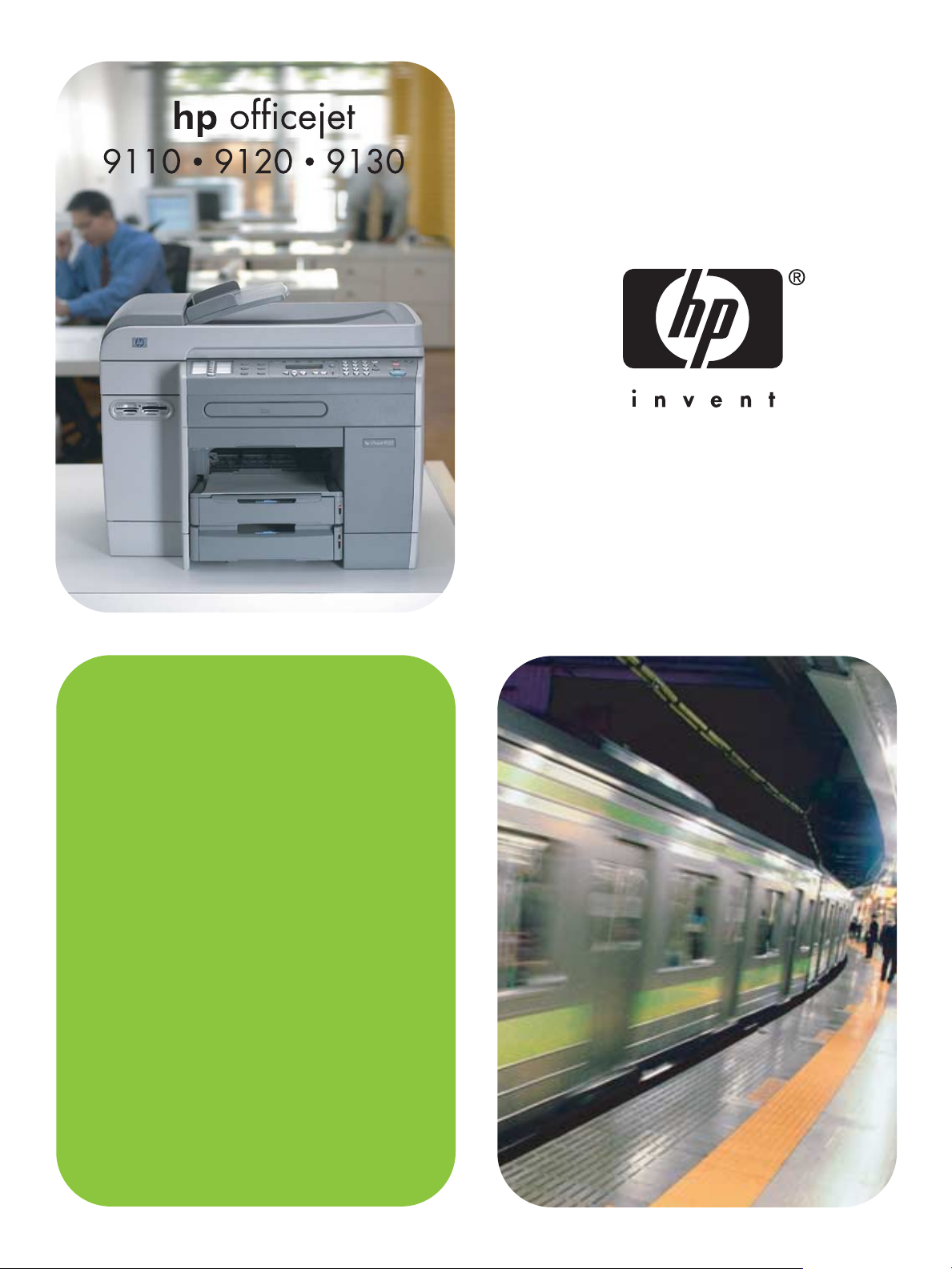
Uživatelská příručka
Page 2
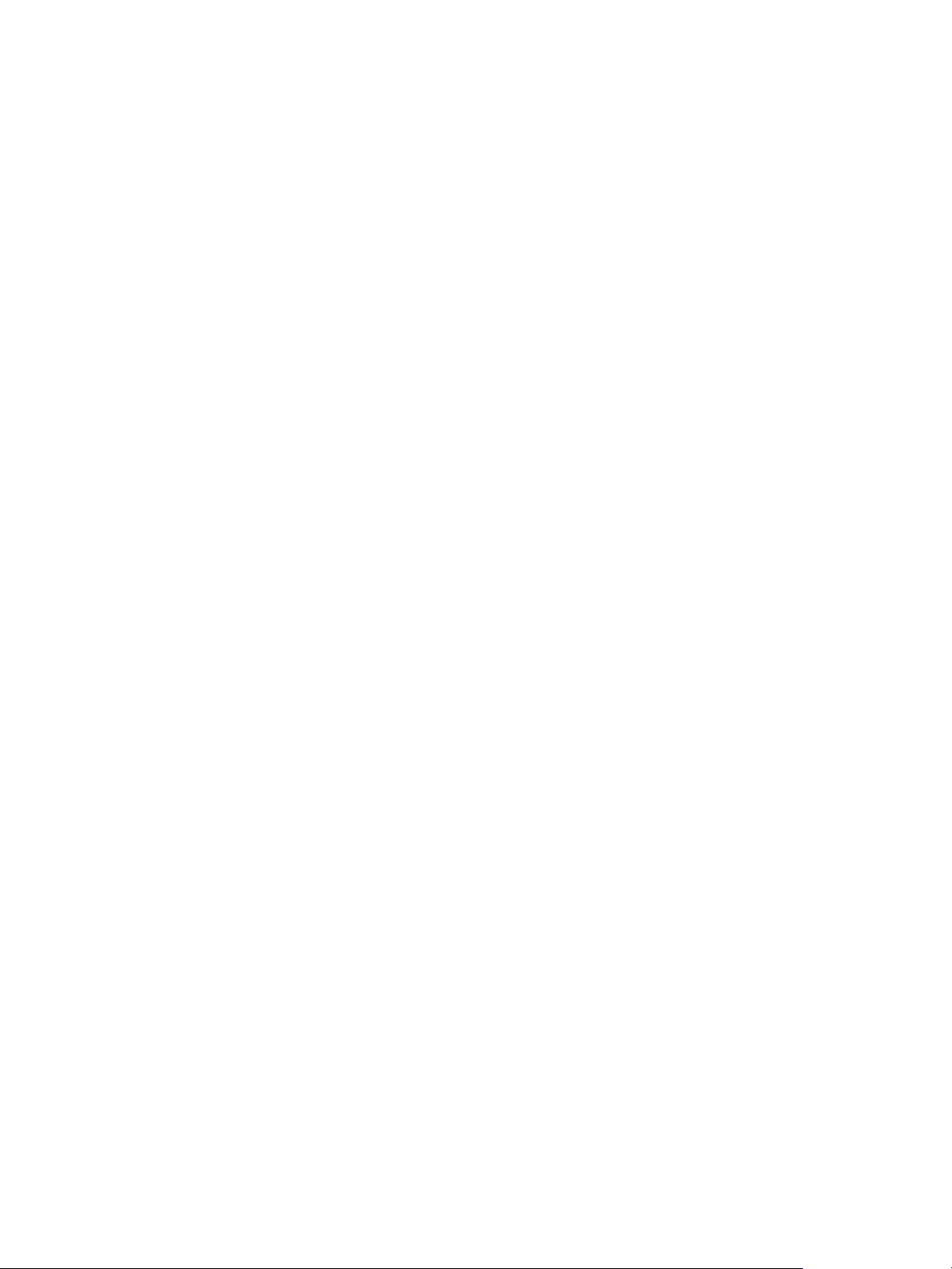
Page 3
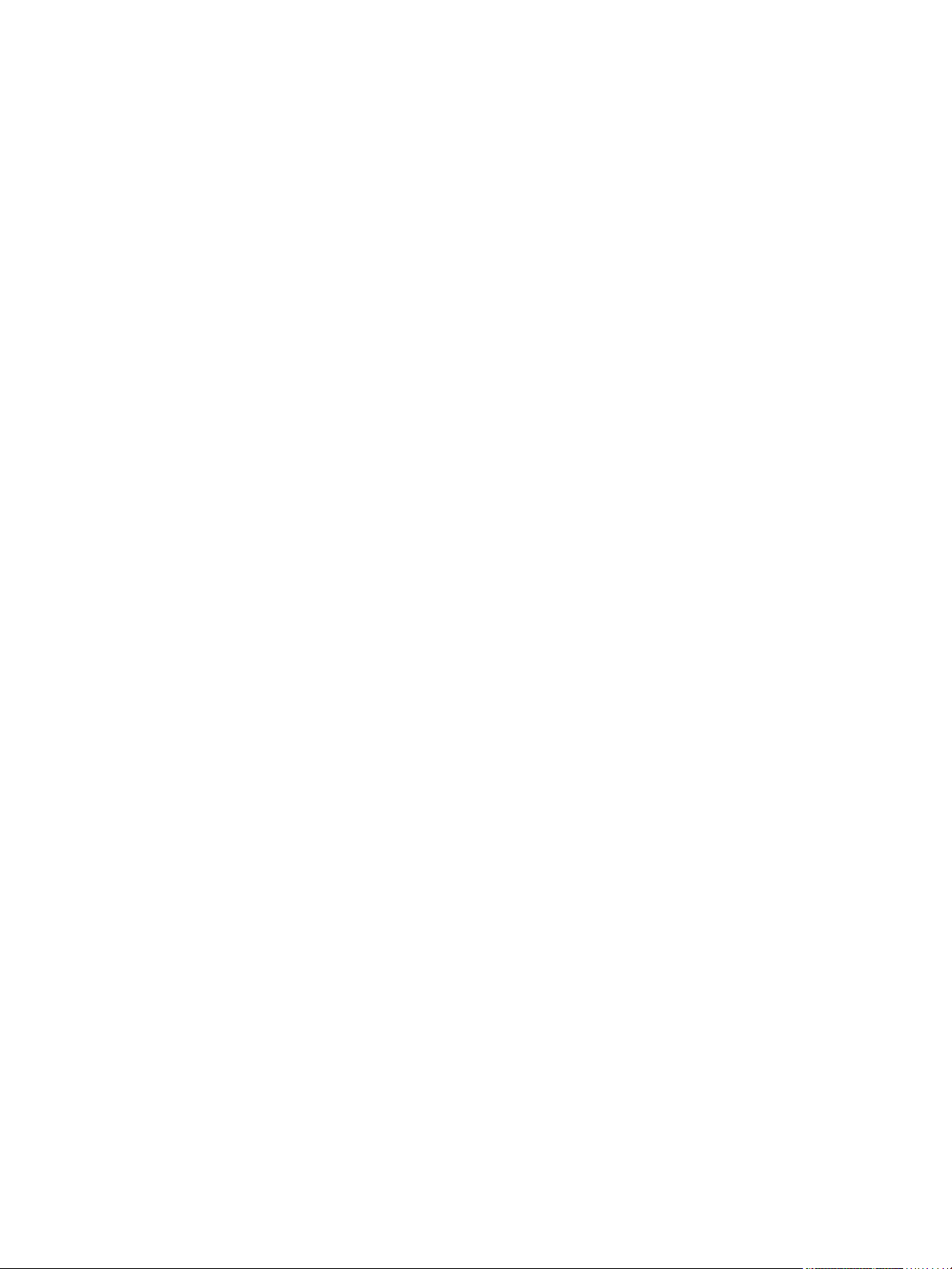
HP Officejet 9100 series all-in-one
Uživatelská příručka
Page 4
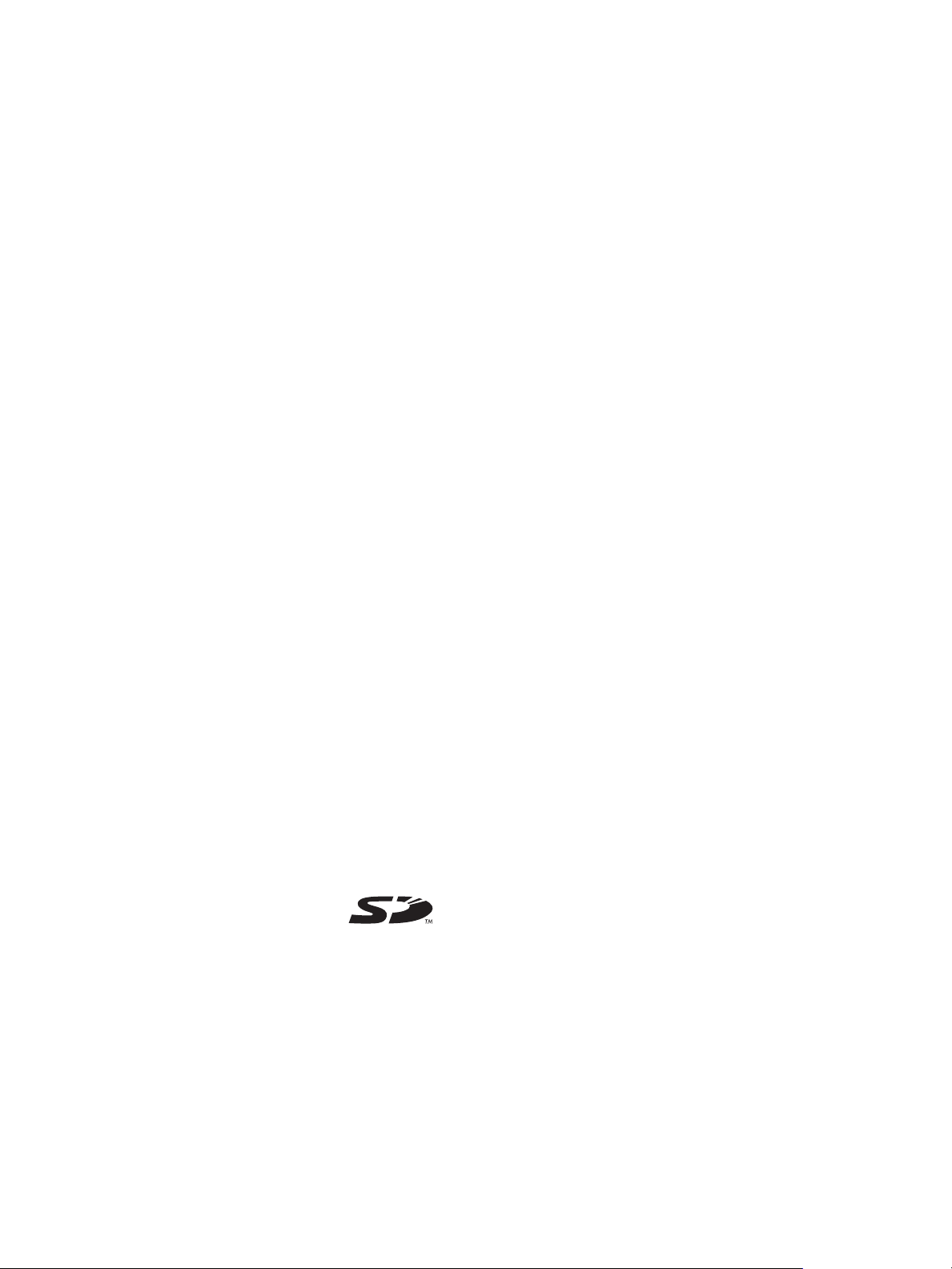
Informace o copyrightu
© 2004 Copyright Hewlett-Packard
Development Company, L.P.
Vydání 1, 3/2004
Reprodukce, úpravy nebo překlad bez
předchozího písemného svolení je
zakázáno s výjimkami, které povoluje
autorské právo.
Informace zde obsažené mohou být bez
upozornění změněny.
Jedinými zárukami na produkt a služby
HP jsou ty, které jsou uvedeny ve
stručných záručních prohlášeních u těchto
produktů a služeb. Nic z toho, co je zde
uvedeno, nelze vyvozovat, že by mohlo
tvořit doplněk záruky. HP nepřebírá
odpovědnost za technické nebo textové
chyby nebo opomenutí, které by se zde
mohly vyskytnout.
Copyright © 1991-2, RSA Data Security,
Inc. Vytvořeno 1991. Všechna práva
vyhrazena.
Licence na kopírování a používání této
aplikace je podmíněna tím, že je
identifikována textem “RSA Data Security,
Inc. MD4 Message-Digest Algorithm”
ve všech materiálech, v nichž je tento
software a jeho funkce uveden nebo se
na ně odkazuje.
Licence je rovněž podmíněna tím,
že při vytváření a používání dodaných
druhotných prací jsou tyto identifikovány
jako “derived from the RSA Data Security,
Inc. MD4 Message-Digest Algorithm” ve
všech materiálech, v nichž jsou odvozené
práce uvedeny nebo se na ně odkazuje.
RSA Data Security, Inc. nepotvrzuje
žádnou záruku obchodovatelnosti tohoto
softwaru nebo jeho vhodnosti pro určitý
účel. Je dodáván ve stavu v “jakém je”
bez vyjádření přímé nebo nepřímé záruky
jakéhokoli druhu.
Tyto poznámky musí být zachovány
ve všech kopiích kterékoli části této
dokumentace nebo softwaru.
Omezení kopírování
V řadě států je protiprávním aktem
pořizování kopií následujících tiskovin.
Pokud máte pochybnosti, poraďte se
nejprve s právním zástupcem.
• Tiskoviny a dokumenty státní správy:
-Pasy
-Imigrační dokumenty
- Vybrané služební dokumenty
- Identifikační odznaky, karty nebo
insignie
• Známky státní správy:
- Poštovní známky
- Potravinové poukázky
• Šeky nebo odběrní poukázky vydávané
vládními agenturami
• Papírová platidla, cestovní šeky nebo
platební příkazy
• Depozitní certifikáty
• Práce podléhající autorským právům
Materiálové výhrady u produktu
Tento výrobek HP obsahuje následující
materiály, které mohou na konci své
životnosti vyžadovat speciální zacházení:
• rtut’ ve fluorescenční lampě skeneru
(< 1,5 mg).
K získání informací o recyklaci se
obrat’te na http://www.hp.com/go/recycle,
místní instituce nebo Electronics Industries
Alliance na adrese http://www.eiae.org.
Informace o programu HP týkající ho
se ohleduplnosti k životního prostředí
viz Program ohleduplnosti k životnímu
prostředí.
Autorská práva k ochranným známkám
®
Adobe
, Adobe PostScript®3™ a
®
Acrobat
společnosti Adobe Systems Incorporated.
Symbol E
S
United States Environmental Protection
Agency v USA.
HP-UX verze 10.20 a novější a HP-UX
verze 11.00 a novější (ve 32 i 64bitová
konfigurace), na všech počítačích
HP 9000 jsou značkové produkty Open
Group UNIX 95.
Microsoft
Windows NT
společnosti Microsoft Corporation
registrované v USA.
Netscape a Netscape Navigator jsou
ochranné známky společnosti Netscape
Communications Corporation
registrované v USA.
PANTONE
standardu barev Pantone, Inc.
Pentium
Corporation registrovaná v USA.
TrueType™ je ochranná známka
společnosti Apple Computer, Inc.
registrovaná v USA.
UNIX
známka společnosti Open Group.
jsou ochranné známky
NERGY STAR
®
TAR
jsou ochranné známky registrované
®
, MS-DOS®, Windows®, a
®
®
je chráněné označení
®
je ochranná známka Intel
®
je registrovaná ochranná
®
a logo ENERGY
jsou ochranné známky
Pamět’ová karta
Secure Digital je
produktem podporována.
Logo SD je ochranná
známka.
Bezpečnostní informace
Při použití tohoto zařízení dodržujte
vždy základní bezpečnostní opatření,
abyste snížili riziko popálení či úrazu
elektrickým proudem.
1 Pečlivě si prostudujte všechny
pokyny obsažené v dokumentaci k
tomuto výrobku.
2 K připojení napájení pro tento
produkt používejte výhradně
uzemněnou elektrickou zásuvku.
Pokud si nejste jisti, že je zásuvka
uzemněna, poraďte se s
kvalifikovaným elektromechanikem.
3 Věnujte zvláštní pozornost všem
varováním a pokynům uvedeným
na výrobku.
4 Před čištěním se musí zařízení
odpojit od elektrické zásuvky.
5 Neinstalujte ani nepoužívejte toto
zařízení v blízkosti vody nebo pokud
máte vlhké ruce.
6 Zařízení umístěte na stabilní
pevnou plochu.
7 Zařízení instalujte na chráněném
místě, kde nemůže dojít k poškození
zařízení, k zakopnutí o přívodní kabel
nebo k poškození kabelu.
8 Pokud zařízení nepracuje normálně
viz Údržba a řešení problémů.
9 Uvnitř zařízení se nevyskytují žádné
části, které by uživatel mohl sám
opravit. Pokud je nutný servisní
zásah, obrat’te se na kvalifikovanou
servisní službu.
Page 5

Obsah
1Začínáme
Další zdroje . . . . . . . . . . . . . . . . . . . . . . . . . . . . . . . . . . . . . . . . . . . . . . . . . . . . . . . . . . . . . 9
Seznámení s funkcemi a konfigurací tiskárny . . . . . . . . . . . . . . . . . . . . . . . . . . . . . . . . . . 10
Funkce. . . . . . . . . . . . . . . . . . . . . . . . . . . . . . . . . . . . . . . . . . . . . . . . . . . . . . . . . . . . . 10
Konfigurace . . . . . . . . . . . . . . . . . . . . . . . . . . . . . . . . . . . . . . . . . . . . . . . . . . . . . . . . . 11
Seznámení s jednotlivými částmi zařízení all-in-one . . . . . . . . . . . . . . . . . . . . . . . . . . . . . 13
Pohled zpředu . . . . . . . . . . . . . . . . . . . . . . . . . . . . . . . . . . . . . . . . . . . . . . . . . . . . . . . 13
Ovládací panel. . . . . . . . . . . . . . . . . . . . . . . . . . . . . . . . . . . . . . . . . . . . . . . . . . . . . . . 14
Prostor pro tiskový spotřební materiál . . . . . . . . . . . . . . . . . . . . . . . . . . . . . . . . . . . . . 17
Pohled zezadu. . . . . . . . . . . . . . . . . . . . . . . . . . . . . . . . . . . . . . . . . . . . . . . . . . . . . . . 17
2 Instalace příslušenství
Instalace automatické duplexní jednotky . . . . . . . . . . . . . . . . . . . . . . . . . . . . . . . . . . . . . . 19
Instalace tiskového serveru HP Jetdirect . . . . . . . . . . . . . . . . . . . . . . . . . . . . . . . . . . . . . . 20
Vlastnosti tiskového serveru HP Jetdirect . . . . . . . . . . . . . . . . . . . . . . . . . . . . . . . . . . 20
Instalace interního tiskového serveru . . . . . . . . . . . . . . . . . . . . . . . . . . . . . . . . . . . . . 21
Získání dalších informací. . . . . . . . . . . . . . . . . . . . . . . . . . . . . . . . . . . . . . . . . . . . . . . 22
Instalace pamět’ových modulů. . . . . . . . . . . . . . . . . . . . . . . . . . . . . . . . . . . . . . . . . . . . . . 22
Instalace zásobníku 2 . . . . . . . . . . . . . . . . . . . . . . . . . . . . . . . . . . . . . . . . . . . . . . . . . . . . 25
Instalace klávesnice . . . . . . . . . . . . . . . . . . . . . . . . . . . . . . . . . . . . . . . . . . . . . . . . . . . . . . 26
Zapnutí příslušenství v ovladači tiskárny . . . . . . . . . . . . . . . . . . . . . . . . . . . . . . . . . . . . . . 28
3 Používání zařízení all-in-one
Použití režimů zařízení all-in-one. . . . . . . . . . . . . . . . . . . . . . . . . . . . . . . . . . . . . . . . . . . . 31
Změna nastavení pro zařízení all-in-one . . . . . . . . . . . . . . . . . . . . . . . . . . . . . . . . . . . . . . 33
Zrušení úloh z ovládacího panelu . . . . . . . . . . . . . . . . . . . . . . . . . . . . . . . . . . . . . . . . . . . 34
Použití aplikace HP photo and imaging . . . . . . . . . . . . . . . . . . . . . . . . . . . . . . . . . . . . . . . 34
Rozdíly v softwaru pro zařízení HP Officejet 9100 series all-in-one . . . . . . . . . . . . . . 35
Spuštění aplikace HP photo and imaging . . . . . . . . . . . . . . . . . . . . . . . . . . . . . . . . . . 35
Psaní čísel a textu na číselnici ovládacího panelu. . . . . . . . . . . . . . . . . . . . . . . . . . . . . . . 36
Zakládání originálů . . . . . . . . . . . . . . . . . . . . . . . . . . . . . . . . . . . . . . . . . . . . . . . . . . . . . . . 37
Založení originálu do automatického podavače dokumentů (ADF). . . . . . . . . . . . . . . 37
Založení originálu na sklo skeneru . . . . . . . . . . . . . . . . . . . . . . . . . . . . . . . . . . . . . . . 38
Zakládání tiskového média . . . . . . . . . . . . . . . . . . . . . . . . . . . . . . . . . . . . . . . . . . . . . . . . 39
Rady pro zakládání médií . . . . . . . . . . . . . . . . . . . . . . . . . . . . . . . . . . . . . . . . . . . . . . 39
Zakládání média do zásobníku 1 nebo zásobníku 2 . . . . . . . . . . . . . . . . . . . . . . . . . . 39
Výběr zásobníků . . . . . . . . . . . . . . . . . . . . . . . . . . . . . . . . . . . . . . . . . . . . . . . . . . . . . 41
Výběr tiskového média. . . . . . . . . . . . . . . . . . . . . . . . . . . . . . . . . . . . . . . . . . . . . . . . . . . . 42
Podporované formáty médií . . . . . . . . . . . . . . . . . . . . . . . . . . . . . . . . . . . . . . . . . . . . 42
Podporované typy médií a gramáže . . . . . . . . . . . . . . . . . . . . . . . . . . . . . . . . . . . . . . 43
Doporučená média HP . . . . . . . . . . . . . . . . . . . . . . . . . . . . . . . . . . . . . . . . . . . . . . . . 44
Minimální okraje . . . . . . . . . . . . . . . . . . . . . . . . . . . . . . . . . . . . . . . . . . . . . . . . . . . . . 45
Směrnice pro skladování médií . . . . . . . . . . . . . . . . . . . . . . . . . . . . . . . . . . . . . . . . . . 46
Použití speciálních médií . . . . . . . . . . . . . . . . . . . . . . . . . . . . . . . . . . . . . . . . . . . . . . . . . . 47
Tisk na pohlednice a obálky . . . . . . . . . . . . . . . . . . . . . . . . . . . . . . . . . . . . . . . . . . . . 47
Použití průhledných fólií . . . . . . . . . . . . . . . . . . . . . . . . . . . . . . . . . . . . . . . . . . . . . . . 47
Použití vlastního formátu médií . . . . . . . . . . . . . . . . . . . . . . . . . . . . . . . . . . . . . . . . . . 48
Použití fotografického papíru. . . . . . . . . . . . . . . . . . . . . . . . . . . . . . . . . . . . . . . . . . . . 48
Tisk na obě strany papíru. . . . . . . . . . . . . . . . . . . . . . . . . . . . . . . . . . . . . . . . . . . . . . . . . . 49
CSWW Obsah 3
Page 6
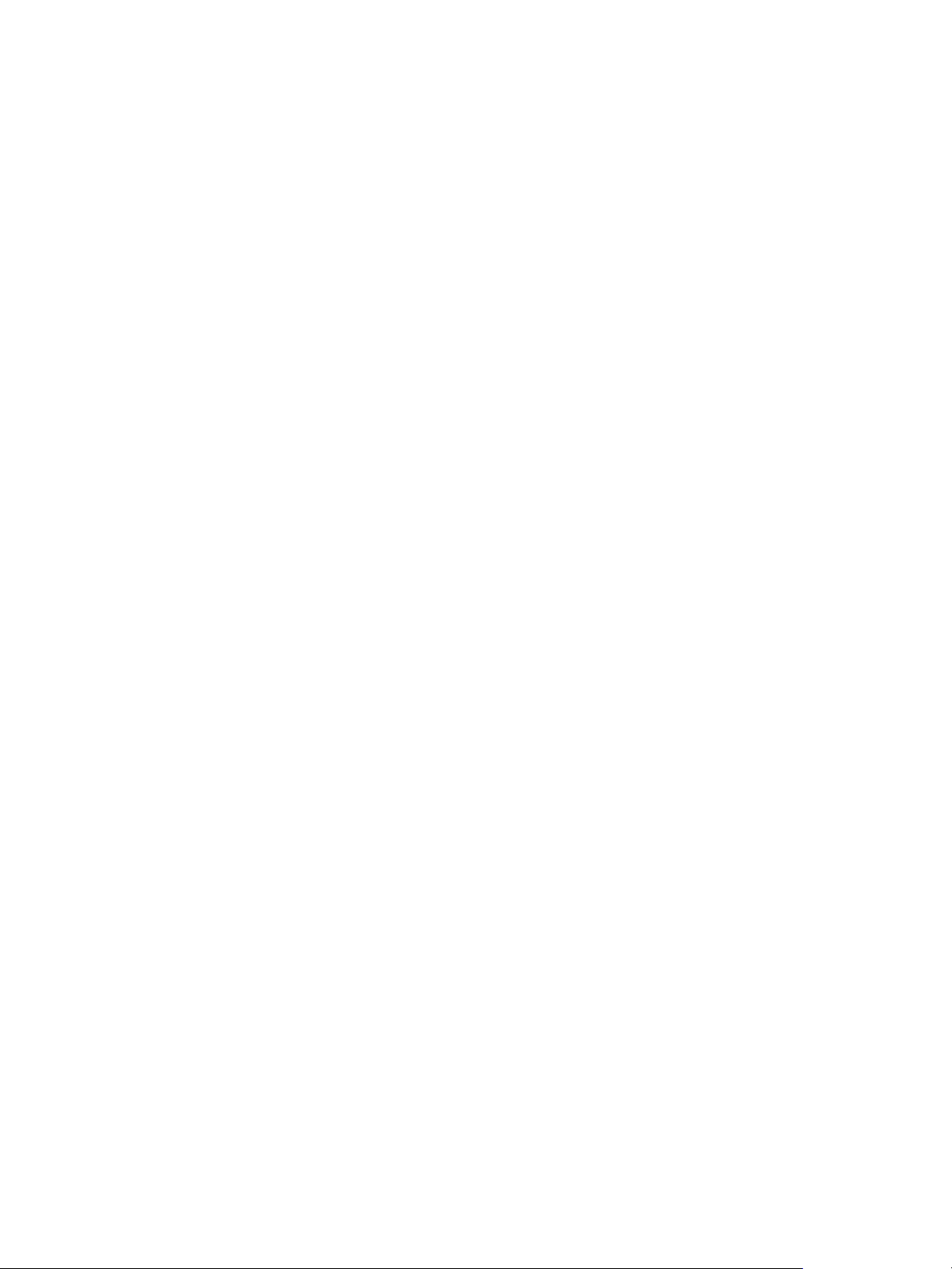
Nastavení položek rychlé volby . . . . . . . . . . . . . . . . . . . . . . . . . . . . . . . . . . . . . . . . . . . . . 50
Nastavení faxových čísel nebo jejich skupin jako položek rychlé volby . . . . . . . . . . . 50
Nastavení adres elektronické pošty jako položky rychlé volby nebo skupiny . . . . . . . 52
Nastavení sít’ových složek jako položek rychlé volby . . . . . . . . . . . . . . . . . . . . . . . . . 54
Tisk a zobrazení seznamu položek rychlé volby . . . . . . . . . . . . . . . . . . . . . . . . . . . . . 54
Tisk šablony rychlé volby pro ovládací panel . . . . . . . . . . . . . . . . . . . . . . . . . . . . . . . 55
4Tisk
Tisk prostřednictvím ovladačů tiskárny . . . . . . . . . . . . . . . . . . . . . . . . . . . . . . . . . . . . . . . 57
Změna obecných nastavení úlohy . . . . . . . . . . . . . . . . . . . . . . . . . . . . . . . . . . . . . . . . . . . 57
Nastavení výchozích hodnot pro všechny tiskové úlohy . . . . . . . . . . . . . . . . . . . . . . . . . . 59
Provádění oboustranného tisku . . . . . . . . . . . . . . . . . . . . . . . . . . . . . . . . . . . . . . . . . . . . . 60
Provádění automatického duplexního tisku. . . . . . . . . . . . . . . . . . . . . . . . . . . . . . . . . 60
Provádění manuálního duplexního tisku . . . . . . . . . . . . . . . . . . . . . . . . . . . . . . . . . . . 61
5 Kopírování
Vytváření kopií . . . . . . . . . . . . . . . . . . . . . . . . . . . . . . . . . . . . . . . . . . . . . . . . . . . . . . . . . . 63
Změna obecných nastavení úlohy . . . . . . . . . . . . . . . . . . . . . . . . . . . . . . . . . . . . . . . . . . . 64
Nastavení výchozího nastavení pro všechny úlohy kopírování . . . . . . . . . . . . . . . . . . . . . 65
Obnovení nastavení pro kopírování. . . . . . . . . . . . . . . . . . . . . . . . . . . . . . . . . . . . . . . . . . 65
Použití speciálních funkcí kopírování. . . . . . . . . . . . . . . . . . . . . . . . . . . . . . . . . . . . . . . . . 66
Kopírování více než jednoho originálu na stránku. . . . . . . . . . . . . . . . . . . . . . . . . . . . 66
Posunutí obrazu pro zvětšení okraje pro vazbu . . . . . . . . . . . . . . . . . . . . . . . . . . . . . 67
Vytváření plakátů. . . . . . . . . . . . . . . . . . . . . . . . . . . . . . . . . . . . . . . . . . . . . . . . . . . . . 68
Klonování několika kopií obrázku na stránce . . . . . . . . . . . . . . . . . . . . . . . . . . . . . . . 68
Vytvoření zrcadlového obrazu originálu . . . . . . . . . . . . . . . . . . . . . . . . . . . . . . . . . . . 69
Použití předvoleb . . . . . . . . . . . . . . . . . . . . . . . . . . . . . . . . . . . . . . . . . . . . . . . . . . . . . . . . 70
6 Odesílání snímaných obrazů
Odesílání snímaných obrazů . . . . . . . . . . . . . . . . . . . . . . . . . . . . . . . . . . . . . . . . . . . . . . . 71
Odesílání snímaných obrazů do sít’ové složky (sít’ové připojení) . . . . . . . . . . . . . . . . 72
Odesílání snímaných obrazů do počítače (přímé připojení) . . . . . . . . . . . . . . . . . . . . 72
Odesílání snímaných obrazů jako přílohy zprávy elektronické pošty . . . . . . . . . . . . . 73
Odesílání snímaných obrazů do aplikace kompatibilní s protokolem TWAIN
nebo WIA do počítače v síti . . . . . . . . . . . . . . . . . . . . . . . . . . . . . . . . . . . . . . . . . 74
Změna obecných nastavení úlohy . . . . . . . . . . . . . . . . . . . . . . . . . . . . . . . . . . . . . . . . . . . 75
Nastavení výchozích hodnot pro všechny úlohy snímání . . . . . . . . . . . . . . . . . . . . . . . . . 76
Použití softwaru pro optické rozpoznávání textu (OCR) . . . . . . . . . . . . . . . . . . . . . . . . . . 76
7 Použití pamět’ových karet
Vložení a vyjmutí pamět’ové karty . . . . . . . . . . . . . . . . . . . . . . . . . . . . . . . . . . . . . . . . . . 77
Ukládání fotografií . . . . . . . . . . . . . . . . . . . . . . . . . . . . . . . . . . . . . . . . . . . . . . . . . . . . . . . 79
Ukládání fotografií do sít’ové složky (sítové připojení) . . . . . . . . . . . . . . . . . . . . . . . . 79
Ukládání fotografií do počítače (přímé připojení). . . . . . . . . . . . . . . . . . . . . . . . . . . . . 79
Zobrazení a úpravy obrazových souborů. . . . . . . . . . . . . . . . . . . . . . . . . . . . . . . . . . . . . . 80
Odesílání fotografií jako přílohy zprávy elektronické pošty . . . . . . . . . . . . . . . . . . . . . . . . 81
Tisk z pamět’ové karty . . . . . . . . . . . . . . . . . . . . . . . . . . . . . . . . . . . . . . . . . . . . . . . . . . . . 82
Tisk zkušebního seznamu . . . . . . . . . . . . . . . . . . . . . . . . . . . . . . . . . . . . . . . . . . . . . . 82
Tisk fotografií z ovládacího panelu . . . . . . . . . . . . . . . . . . . . . . . . . . . . . . . . . . . . . . . 83
Tisk fotografií s použitím DPOF. . . . . . . . . . . . . . . . . . . . . . . . . . . . . . . . . . . . . . . . . . 83
Použití zkušebního seznamu . . . . . . . . . . . . . . . . . . . . . . . . . . . . . . . . . . . . . . . . . . . . . . . 84
Vyplnění zkušebního seznamu . . . . . . . . . . . . . . . . . . . . . . . . . . . . . . . . . . . . . . . . . . 84
Tisk fotografií a odesílání fotografií jako přílohy zprávy elektronické pošty. . . . . . . . . 84
4 Obsah CSWW
Page 7
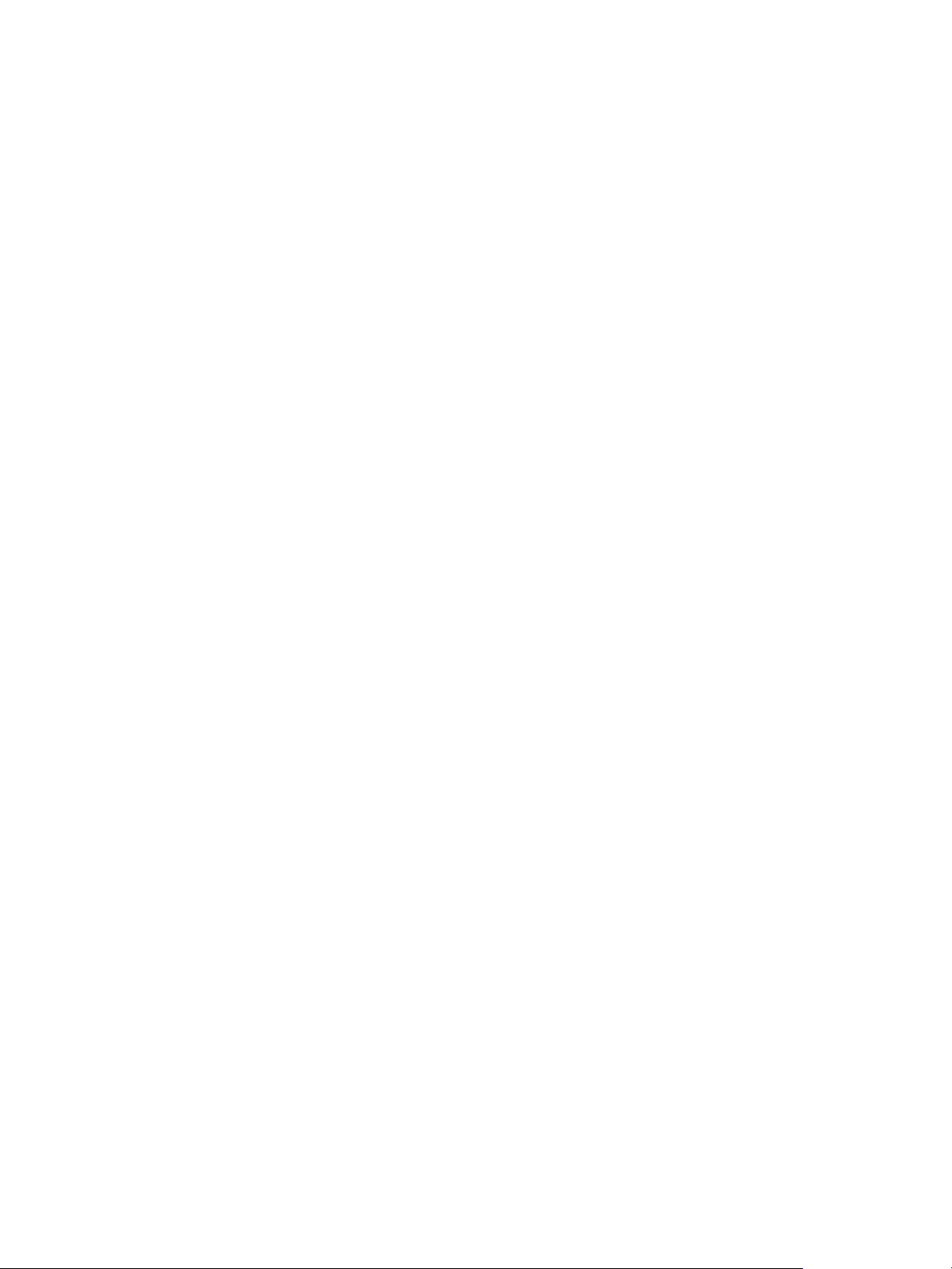
8 Faxování
Odesílání faxů . . . . . . . . . . . . . . . . . . . . . . . . . . . . . . . . . . . . . . . . . . . . . . . . . . . . . . . . . . 87
Odesílání faxu z ovládacího panelu . . . . . . . . . . . . . . . . . . . . . . . . . . . . . . . . . . . . . . 88
Odeslání faxu z počítače pomocí aplikace HP photo and imaging (přímé připojení) . 89
Odeslání faxu z jiné aplikace. . . . . . . . . . . . . . . . . . . . . . . . . . . . . . . . . . . . . . . . . . . . 89
Vložení předčíslí volby. . . . . . . . . . . . . . . . . . . . . . . . . . . . . . . . . . . . . . . . . . . . . . . . . 89
Monitorování volby čísla . . . . . . . . . . . . . . . . . . . . . . . . . . . . . . . . . . . . . . . . . . . . . . . 90
Plánování faxu. . . . . . . . . . . . . . . . . . . . . . . . . . . . . . . . . . . . . . . . . . . . . . . . . . . . . . . 90
Změna obecných nastavení úlohy . . . . . . . . . . . . . . . . . . . . . . . . . . . . . . . . . . . . . . . . . . . 91
Nastavení rozšířených možností . . . . . . . . . . . . . . . . . . . . . . . . . . . . . . . . . . . . . . . . . . . . 92
Automatické předávání došlých faxů na jiné faxové číslo . . . . . . . . . . . . . . . . . . . . . . 92
Automatická archivace došlých faxů . . . . . . . . . . . . . . . . . . . . . . . . . . . . . . . . . . . . . . 93
Automatické zmenšení velikosti došlých faxů . . . . . . . . . . . . . . . . . . . . . . . . . . . . . . . 94
Blokování a odblokování faxových čísel . . . . . . . . . . . . . . . . . . . . . . . . . . . . . . . . . . . 95
Příjem faxů . . . . . . . . . . . . . . . . . . . . . . . . . . . . . . . . . . . . . . . . . . . . . . . . . . . . . . . . . . . . . 96
Automatický nebo manuální příjem faxů . . . . . . . . . . . . . . . . . . . . . . . . . . . . . . . . . . 96
Opakovaný tisk došlých faxů uložených v paměti . . . . . . . . . . . . . . . . . . . . . . . . . . . . 96
Využití sestav . . . . . . . . . . . . . . . . . . . . . . . . . . . . . . . . . . . . . . . . . . . . . . . . . . . . . . . . . . . 97
Tisk a zobrazení deníku faxů. . . . . . . . . . . . . . . . . . . . . . . . . . . . . . . . . . . . . . . . . . . . 97
Zobrazení seznamu blokovaných faxových čísel . . . . . . . . . . . . . . . . . . . . . . . . . . . . 98
9 Použití funkcí určených pro správce
Funkce a nástroje pro správce. . . . . . . . . . . . . . . . . . . . . . . . . . . . . . . . . . . . . . . . . . . . . . 99
Přehled nástrojů a funkcí pro správce . . . . . . . . . . . . . . . . . . . . . . . . . . . . . . . . . . . . . 99
Vestavěný webový server EWS (Embedded Web server) (sít’ové připojení) . . . . . . 102
Software HP Web Jetadmin . . . . . . . . . . . . . . . . . . . . . . . . . . . . . . . . . . . . . . . . . . . 104
Toolbox (přímé připojení) . . . . . . . . . . . . . . . . . . . . . . . . . . . . . . . . . . . . . . . . . . . . . 104
HP Instant Support . . . . . . . . . . . . . . . . . . . . . . . . . . . . . . . . . . . . . . . . . . . . . . . . . . 105
myPrintMileage . . . . . . . . . . . . . . . . . . . . . . . . . . . . . . . . . . . . . . . . . . . . . . . . . . . . . 107
Monitorování zařízení all-in-one . . . . . . . . . . . . . . . . . . . . . . . . . . . . . . . . . . . . . . . . . . . 109
Monitorování činnosti a stavu . . . . . . . . . . . . . . . . . . . . . . . . . . . . . . . . . . . . . . . . . . 109
Monitorování média a spotřebního materiálu . . . . . . . . . . . . . . . . . . . . . . . . . . . . . . 110
Monitorování přístupů jednotlivých oprávněných uživatelů a vynulování
počítadel přístupů . . . . . . . . . . . . . . . . . . . . . . . . . . . . . . . . . . . . . . . . . . . . . . . . 112
Monitorování úloh . . . . . . . . . . . . . . . . . . . . . . . . . . . . . . . . . . . . . . . . . . . . . . . . . . . 112
Správa zařízení all-in-one . . . . . . . . . . . . . . . . . . . . . . . . . . . . . . . . . . . . . . . . . . . . . . . . 113
Změna PIN správce. . . . . . . . . . . . . . . . . . . . . . . . . . . . . . . . . . . . . . . . . . . . . . . . . . 113
Konfigurace oprávněných uživatelů. . . . . . . . . . . . . . . . . . . . . . . . . . . . . . . . . . . . . . 114
Konfigurace možností účtování úloh . . . . . . . . . . . . . . . . . . . . . . . . . . . . . . . . . . . . . 114
Správa zabezpečení . . . . . . . . . . . . . . . . . . . . . . . . . . . . . . . . . . . . . . . . . . . . . . . . . 115
Nastavení výstrah a oznamování . . . . . . . . . . . . . . . . . . . . . . . . . . . . . . . . . . . . . . . 115
Resetování tiskového serveru HP Jetdirect . . . . . . . . . . . . . . . . . . . . . . . . . . . . . . . 116
Aktualizace firmwaru zařízení all-in-one . . . . . . . . . . . . . . . . . . . . . . . . . . . . . . . . . . 116
Konfigurace možností systému . . . . . . . . . . . . . . . . . . . . . . . . . . . . . . . . . . . . . . . . . . . . 117
Nastavení jazyka a země/oblasti . . . . . . . . . . . . . . . . . . . . . . . . . . . . . . . . . . . . . . . . 117
Nastavení doby režimu úsporného napájení (PowerSave) . . . . . . . . . . . . . . . . . . . . 119
Nastavení hlasitosti vyzvánění a zvuků. . . . . . . . . . . . . . . . . . . . . . . . . . . . . . . . . . . 119
Nastavení automatické detekce typu média . . . . . . . . . . . . . . . . . . . . . . . . . . . . . . . 119
Konfigurace možností sítě . . . . . . . . . . . . . . . . . . . . . . . . . . . . . . . . . . . . . . . . . . . . . . . . 120
Konfigurace V/V, timeout. . . . . . . . . . . . . . . . . . . . . . . . . . . . . . . . . . . . . . . . . . . . . . 120
Konfigurace parametrů sítě . . . . . . . . . . . . . . . . . . . . . . . . . . . . . . . . . . . . . . . . . . . . 120
Konfigurace možností tisku . . . . . . . . . . . . . . . . . . . . . . . . . . . . . . . . . . . . . . . . . . . . . . . 121
Nastavení výchozích hodnot tisku . . . . . . . . . . . . . . . . . . . . . . . . . . . . . . . . . . . . . . . 121
Konfigurace možností kopírování. . . . . . . . . . . . . . . . . . . . . . . . . . . . . . . . . . . . . . . . . . . 122
Povolení a zákaz barevného kopírování . . . . . . . . . . . . . . . . . . . . . . . . . . . . . . . . . . 122
CSWW Obsah 5
Page 8
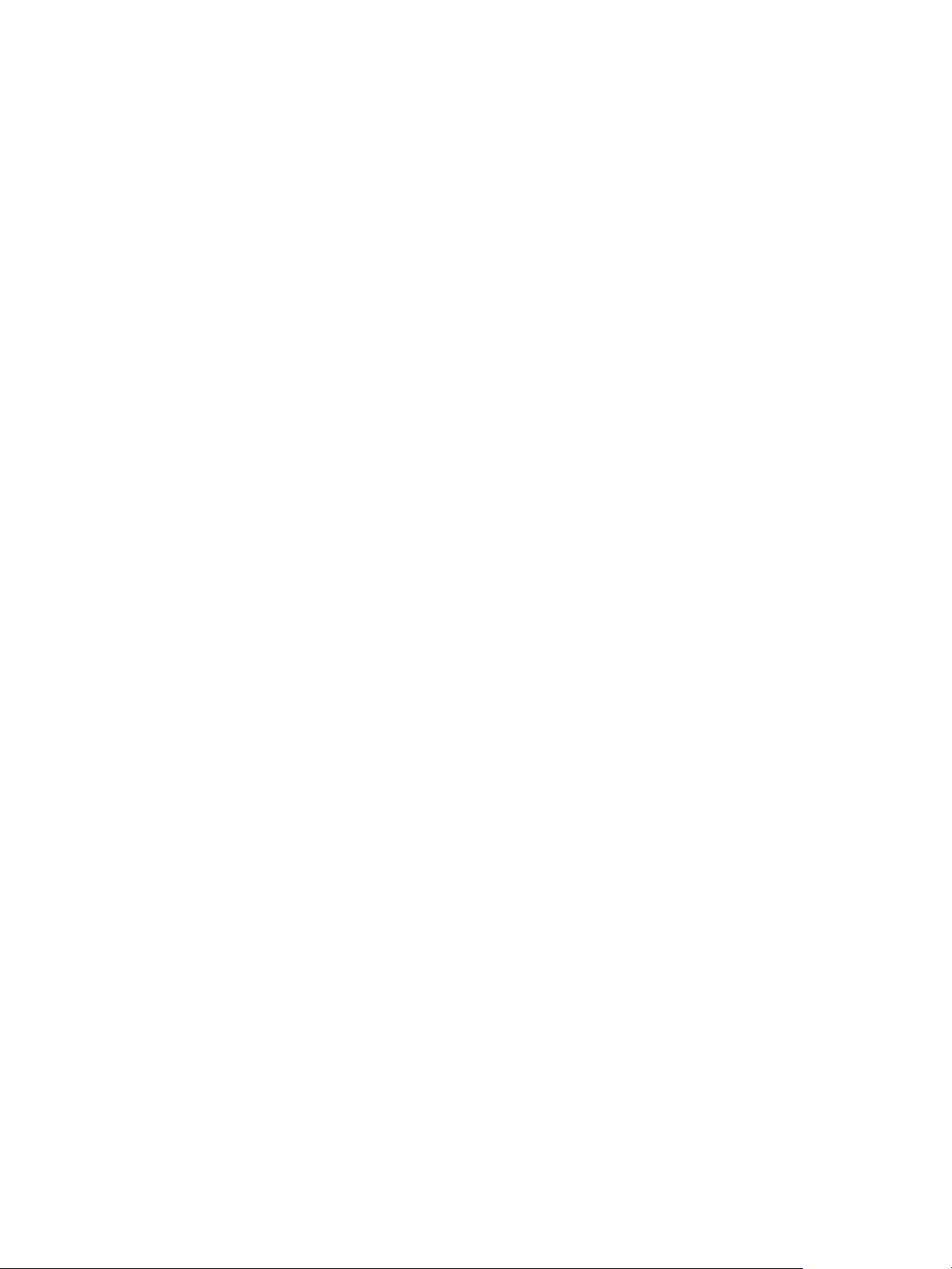
Konfigurace možností snímání. . . . . . . . . . . . . . . . . . . . . . . . . . . . . . . . . . . . . . . . . . . . . 122
Konfigurace nastavení sítě pro snímání . . . . . . . . . . . . . . . . . . . . . . . . . . . . . . . . . . 122
Přizpůsobení funkce snímání v aplikaci HP photo and imaging (přímé spojení). . . . 123
Konfigurace možností pro fotografie (pamět’ová karta) . . . . . . . . . . . . . . . . . . . . . . . . . . 123
Povolení a zákaz funkce pro fotografie (pamět’ová karta). . . . . . . . . . . . . . . . . . . . . 123
Konfigurace možností pro e-mail (sít’ové připojení). . . . . . . . . . . . . . . . . . . . . . . . . . . . . 124
Konfigurace výchozích hodnot pro formát zpráv elektronické
pošty (sít’ové připojení) . . . . . . . . . . . . . . . . . . . . . . . . . . . . . . . . . . . . . . . . . . . . 124
Konfigurace automatické slepé kopie (BCC). . . . . . . . . . . . . . . . . . . . . . . . . . . . . . . 125
Konfigurace SMTP . . . . . . . . . . . . . . . . . . . . . . . . . . . . . . . . . . . . . . . . . . . . . . . . . . 125
Konfigurace LDAP . . . . . . . . . . . . . . . . . . . . . . . . . . . . . . . . . . . . . . . . . . . . . . . . . . . 126
Konfigurace možností faxu. . . . . . . . . . . . . . . . . . . . . . . . . . . . . . . . . . . . . . . . . . . . . . . . 126
Nastavení automatického tisku sestav faxu . . . . . . . . . . . . . . . . . . . . . . . . . . . . . . . 126
Povolení a zákaz barevného faxování. . . . . . . . . . . . . . . . . . . . . . . . . . . . . . . . . . . . 127
Nastavení režimu korekce chyb faxu. . . . . . . . . . . . . . . . . . . . . . . . . . . . . . . . . . . . . 127
Nastavení tiché detekce u starších modelů faxů . . . . . . . . . . . . . . . . . . . . . . . . . . . . 127
Nastavení typu volby . . . . . . . . . . . . . . . . . . . . . . . . . . . . . . . . . . . . . . . . . . . . . . . . . 128
Nastavení možností opakovaného volání . . . . . . . . . . . . . . . . . . . . . . . . . . . . . . . . . 128
Nastavení faxování pro zařízení all-in-one. . . . . . . . . . . . . . . . . . . . . . . . . . . . . . . . . . . . 129
Připojení zařízení all-in-one k telefonní lince. . . . . . . . . . . . . . . . . . . . . . . . . . . . . . . 129
Připojení dalšího telefonního přístroje . . . . . . . . . . . . . . . . . . . . . . . . . . . . . . . . . . . . 130
Konfigurace času, data a záhlaví faxu. . . . . . . . . . . . . . . . . . . . . . . . . . . . . . . . . . . . 131
Nastavení režimu odpovídání (automatický příjem) . . . . . . . . . . . . . . . . . . . . . . . . . 132
Nastavení schématu vyzvánění při příjmu (pokud je nutné) . . . . . . . . . . . . . . . . . . . 132
Instalace softwaru zařízení all-in-one a konfigurace zařízení all-in-one
v různých operačních systémech . . . . . . . . . . . . . . . . . . . . . . . . . . . . . . . . . . . . 133
Podporované typy připojení . . . . . . . . . . . . . . . . . . . . . . . . . . . . . . . . . . . . . . . . . . . . 133
Nastavení, které je nutné pro činnost zařízení all-in-one. . . . . . . . . . . . . . . . . . . . . . 134
Komponenty softwaru zařízení all-in-one . . . . . . . . . . . . . . . . . . . . . . . . . . . . . . . . . 136
Instalace softwaru na počítačích Windows . . . . . . . . . . . . . . . . . . . . . . . . . . . . . . . . 140
Instalace softwaru na počítačích Macintosh . . . . . . . . . . . . . . . . . . . . . . . . . . . . . . . 144
Použití nástroje Customization Utility . . . . . . . . . . . . . . . . . . . . . . . . . . . . . . . . . . . . 146
Odinstalování softwaru zařízení all-in-one . . . . . . . . . . . . . . . . . . . . . . . . . . . . . . . . . . . . 147
Odinstalování softwaru pro počítače se systémem Windows . . . . . . . . . . . . . . . . . . 147
Odinstalování softwaru pro počítače Macintosh (všechny verze) . . . . . . . . . . . . . . . 148
10 Údržba a řešení problémů
Získání přístupu k prostoru pro spotřební materiál . . . . . . . . . . . . . . . . . . . . . . . . . . . . . 150
Údržba tiskových hlav . . . . . . . . . . . . . . . . . . . . . . . . . . . . . . . . . . . . . . . . . . . . . . . . . . . 150
Čištění tiskových hlav . . . . . . . . . . . . . . . . . . . . . . . . . . . . . . . . . . . . . . . . . . . . . . . . 150
Čištění kontaktů tiskové hlavy . . . . . . . . . . . . . . . . . . . . . . . . . . . . . . . . . . . . . . . . . . 151
Zarovnání tiskových hlav . . . . . . . . . . . . . . . . . . . . . . . . . . . . . . . . . . . . . . . . . . . . . . 152
Výměna inkoustových kazet. . . . . . . . . . . . . . . . . . . . . . . . . . . . . . . . . . . . . . . . . . . . . . . 153
Výměna tiskových hlav. . . . . . . . . . . . . . . . . . . . . . . . . . . . . . . . . . . . . . . . . . . . . . . . . . . 153
Kalibrace barev . . . . . . . . . . . . . . . . . . . . . . . . . . . . . . . . . . . . . . . . . . . . . . . . . . . . . . . . 154
Kalibrace řádkování . . . . . . . . . . . . . . . . . . . . . . . . . . . . . . . . . . . . . . . . . . . . . . . . . . . . . 154
Čištění zařízení all-in-one . . . . . . . . . . . . . . . . . . . . . . . . . . . . . . . . . . . . . . . . . . . . . . . . 155
Čištění skla skeneru, přítlačné desky ADF a okna ADF . . . . . . . . . . . . . . . . . . . . . . 155
Čištění vnějšího povrchu . . . . . . . . . . . . . . . . . . . . . . . . . . . . . . . . . . . . . . . . . . . . . . 156
Rady a zdroje pro řešení problémů . . . . . . . . . . . . . . . . . . . . . . . . . . . . . . . . . . . . . . . . . 156
Řešení problémů zařízení all-in-one . . . . . . . . . . . . . . . . . . . . . . . . . . . . . . . . . . . . . . . . 158
Řešení problémů s kopírováním . . . . . . . . . . . . . . . . . . . . . . . . . . . . . . . . . . . . . . . . . . . 160
Řešení problémů s odesíláním snímaných obrazů . . . . . . . . . . . . . . . . . . . . . . . . . . . . . 163
Řešení problémů s tiskem . . . . . . . . . . . . . . . . . . . . . . . . . . . . . . . . . . . . . . . . . . . . . . . . 165
Řešení problémů při skenování . . . . . . . . . . . . . . . . . . . . . . . . . . . . . . . . . . . . . . . . . . . . 175
Řešení problémů s faxem . . . . . . . . . . . . . . . . . . . . . . . . . . . . . . . . . . . . . . . . . . . . . . . . 179
Řešení problémů s fotografiemi (pamět’ovou kartou) . . . . . . . . . . . . . . . . . . . . . . . . . . . 184
Řešení problémů s barvami . . . . . . . . . . . . . . . . . . . . . . . . . . . . . . . . . . . . . . . . . . . . . . . 185
6 Obsah CSWW
Page 9
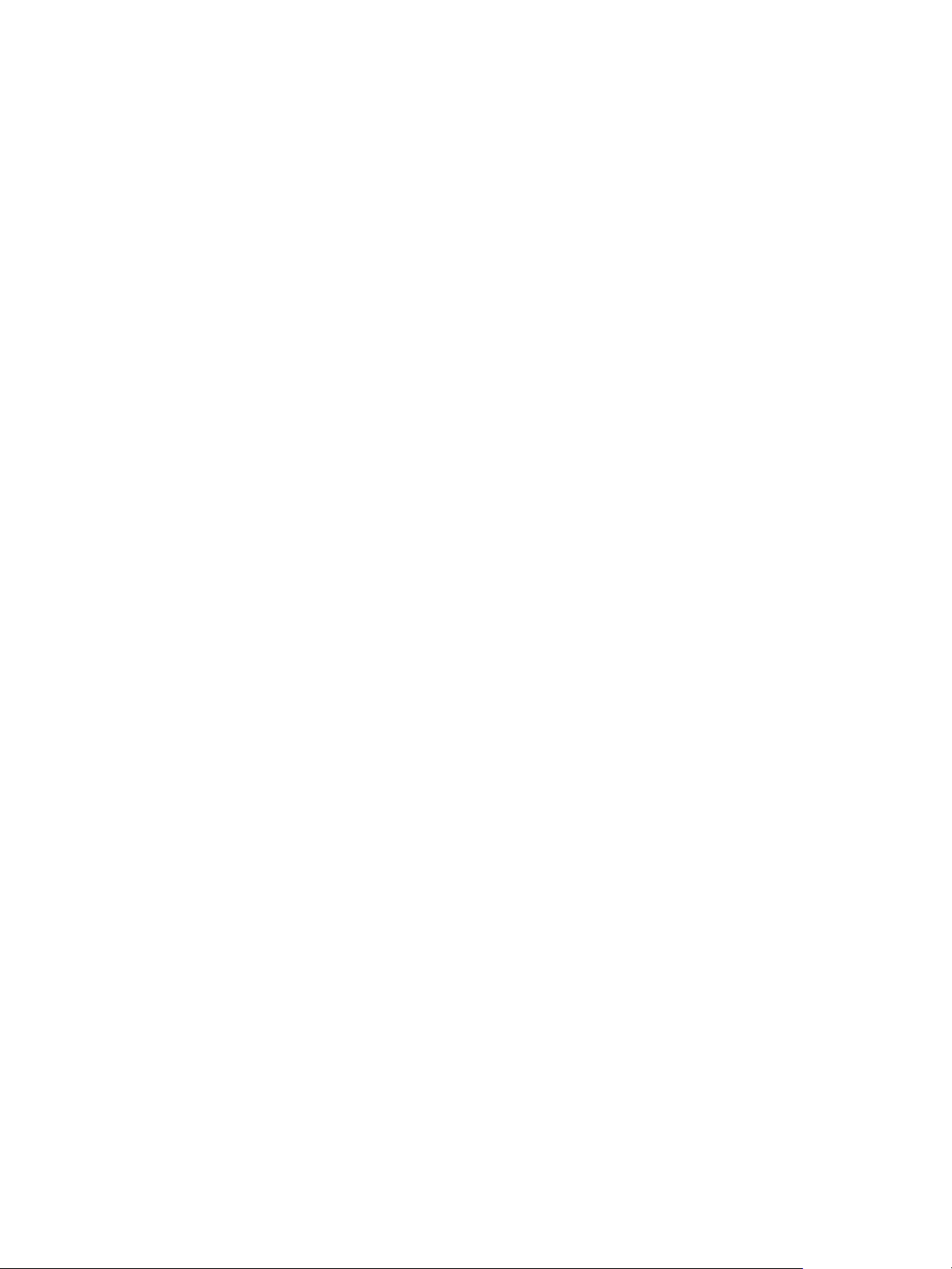
Řešení problémů manipulace s tiskovými médii . . . . . . . . . . . . . . . . . . . . . . . . . . . . . . . 188
Odstranění uvízlého papíru . . . . . . . . . . . . . . . . . . . . . . . . . . . . . . . . . . . . . . . . . . . . . . . 190
Odstraňování uvízlého média ze zařízení all-in-one . . . . . . . . . . . . . . . . . . . . . . . . . 190
Odstranění uvízlého média v ADF. . . . . . . . . . . . . . . . . . . . . . . . . . . . . . . . . . . . . . . 192
Rady, jak zabránit uvíznutí papíru . . . . . . . . . . . . . . . . . . . . . . . . . . . . . . . . . . . . . . 194
11 Objednávání příslušenství a spotřebního materiálu HP
Příslušenství . . . . . . . . . . . . . . . . . . . . . . . . . . . . . . . . . . . . . . . . . . . . . . . . . . . . . . . . . . 195
Zásobníky . . . . . . . . . . . . . . . . . . . . . . . . . . . . . . . . . . . . . . . . . . . . . . . . . . . . . . . . . 195
Klávesnice . . . . . . . . . . . . . . . . . . . . . . . . . . . . . . . . . . . . . . . . . . . . . . . . . . . . . . . . . 195
Pamět’ové moduly typu dual inline memory (DIMM) . . . . . . . . . . . . . . . . . . . . . . . . . 196
Paralelní kabely . . . . . . . . . . . . . . . . . . . . . . . . . . . . . . . . . . . . . . . . . . . . . . . . . . . . . 196
Kabel USB . . . . . . . . . . . . . . . . . . . . . . . . . . . . . . . . . . . . . . . . . . . . . . . . . . . . . . . . . 196
Spotřební materiál . . . . . . . . . . . . . . . . . . . . . . . . . . . . . . . . . . . . . . . . . . . . . . . . . . . . . . 197
Inkoustové kazety . . . . . . . . . . . . . . . . . . . . . . . . . . . . . . . . . . . . . . . . . . . . . . . . . . . 197
Tiskové hlavy . . . . . . . . . . . . . . . . . . . . . . . . . . . . . . . . . . . . . . . . . . . . . . . . . . . . . . 197
média HP. . . . . . . . . . . . . . . . . . . . . . . . . . . . . . . . . . . . . . . . . . . . . . . . . . . . . . . . . . 197
12 Podpora zákazníků a záruka
Kontakty na podporu zákazníků. . . . . . . . . . . . . . . . . . . . . . . . . . . . . . . . . . . . . . . . . . . . 201
Prohlášení o omezené záruce společnosti Hewlett-Packard . . . . . . . . . . . . . . . . . . . . . . 203
13 Technické údaje a regulatorní informace
Technické údaje. . . . . . . . . . . . . . . . . . . . . . . . . . . . . . . . . . . . . . . . . . . . . . . . . . . . . . . . 205
Regulatorní informace . . . . . . . . . . . . . . . . . . . . . . . . . . . . . . . . . . . . . . . . . . . . . . . . . . . 223
Program ohleduplnosti k životnímu prostředí. . . . . . . . . . . . . . . . . . . . . . . . . . . . . . . . . . 230
Snížení a vyloučení . . . . . . . . . . . . . . . . . . . . . . . . . . . . . . . . . . . . . . . . . . . . . . . . . . 230
Spotřeba energie . . . . . . . . . . . . . . . . . . . . . . . . . . . . . . . . . . . . . . . . . . . . . . . . . . . . 231
Nebezpečné materiály. . . . . . . . . . . . . . . . . . . . . . . . . . . . . . . . . . . . . . . . . . . . . . . . 231
Recyklace . . . . . . . . . . . . . . . . . . . . . . . . . . . . . . . . . . . . . . . . . . . . . . . . . . . . . . . . . 232
Bezpečnostní listy materiálu . . . . . . . . . . . . . . . . . . . . . . . . . . . . . . . . . . . . . . . . . . . 232
Vrácení po ukončení životnosti . . . . . . . . . . . . . . . . . . . . . . . . . . . . . . . . . . . . . . . . . 232
A Menu ovládacího panelu pro režimy a nastavení
Menu Režim. . . . . . . . . . . . . . . . . . . . . . . . . . . . . . . . . . . . . . . . . . . . . . . . . . . . . . . . . . . 233
Přístup a používání menu režimů . . . . . . . . . . . . . . . . . . . . . . . . . . . . . . . . . . . . . . . 234
Menu režimu Kopírování . . . . . . . . . . . . . . . . . . . . . . . . . . . . . . . . . . . . . . . . . . . . . . 234
Menu režimu Snímání . . . . . . . . . . . . . . . . . . . . . . . . . . . . . . . . . . . . . . . . . . . . . . . . 236
Menu režimu Foto . . . . . . . . . . . . . . . . . . . . . . . . . . . . . . . . . . . . . . . . . . . . . . . . . . . 237
Menu režimu E-mail. . . . . . . . . . . . . . . . . . . . . . . . . . . . . . . . . . . . . . . . . . . . . . . . . . 238
Menu režimu Fax. . . . . . . . . . . . . . . . . . . . . . . . . . . . . . . . . . . . . . . . . . . . . . . . . . . . 239
Menu Nastavení. . . . . . . . . . . . . . . . . . . . . . . . . . . . . . . . . . . . . . . . . . . . . . . . . . . . . . . . 241
Přístup a používání menu nastavení . . . . . . . . . . . . . . . . . . . . . . . . . . . . . . . . . . . . . 241
Tisk struktury menu pro nastavení . . . . . . . . . . . . . . . . . . . . . . . . . . . . . . . . . . . . . . 241
Menu SESTAVA TISKU . . . . . . . . . . . . . . . . . . . . . . . . . . . . . . . . . . . . . . . . . . . . . . 242
Menu NASTAVENÍ KOPÍROVÁNÍ. . . . . . . . . . . . . . . . . . . . . . . . . . . . . . . . . . . . . . . 243
Menu NASTAVENÍ FAXU . . . . . . . . . . . . . . . . . . . . . . . . . . . . . . . . . . . . . . . . . . . . . 243
Menu ROZŠÍŘENÉ NASTAVENÍ FAXU . . . . . . . . . . . . . . . . . . . . . . . . . . . . . . . . . . 244
Menu NASTAVENÍ SNÍMÁNÍ . . . . . . . . . . . . . . . . . . . . . . . . . . . . . . . . . . . . . . . . . . 245
Menu NASTAVENÍ E-MAILU. . . . . . . . . . . . . . . . . . . . . . . . . . . . . . . . . . . . . . . . . . . 246
Menu FOTO. . . . . . . . . . . . . . . . . . . . . . . . . . . . . . . . . . . . . . . . . . . . . . . . . . . . . . . . 246
Menu TISKÁRNA. . . . . . . . . . . . . . . . . . . . . . . . . . . . . . . . . . . . . . . . . . . . . . . . . . . . 246
Menu SÍŤ a V/V . . . . . . . . . . . . . . . . . . . . . . . . . . . . . . . . . . . . . . . . . . . . . . . . . . . . . 247
Menu SPRÁVCE . . . . . . . . . . . . . . . . . . . . . . . . . . . . . . . . . . . . . . . . . . . . . . . . . . . . 248
Menu ÚDRŽBA . . . . . . . . . . . . . . . . . . . . . . . . . . . . . . . . . . . . . . . . . . . . . . . . . . . . . 249
CSWW Obsah 7
Page 10
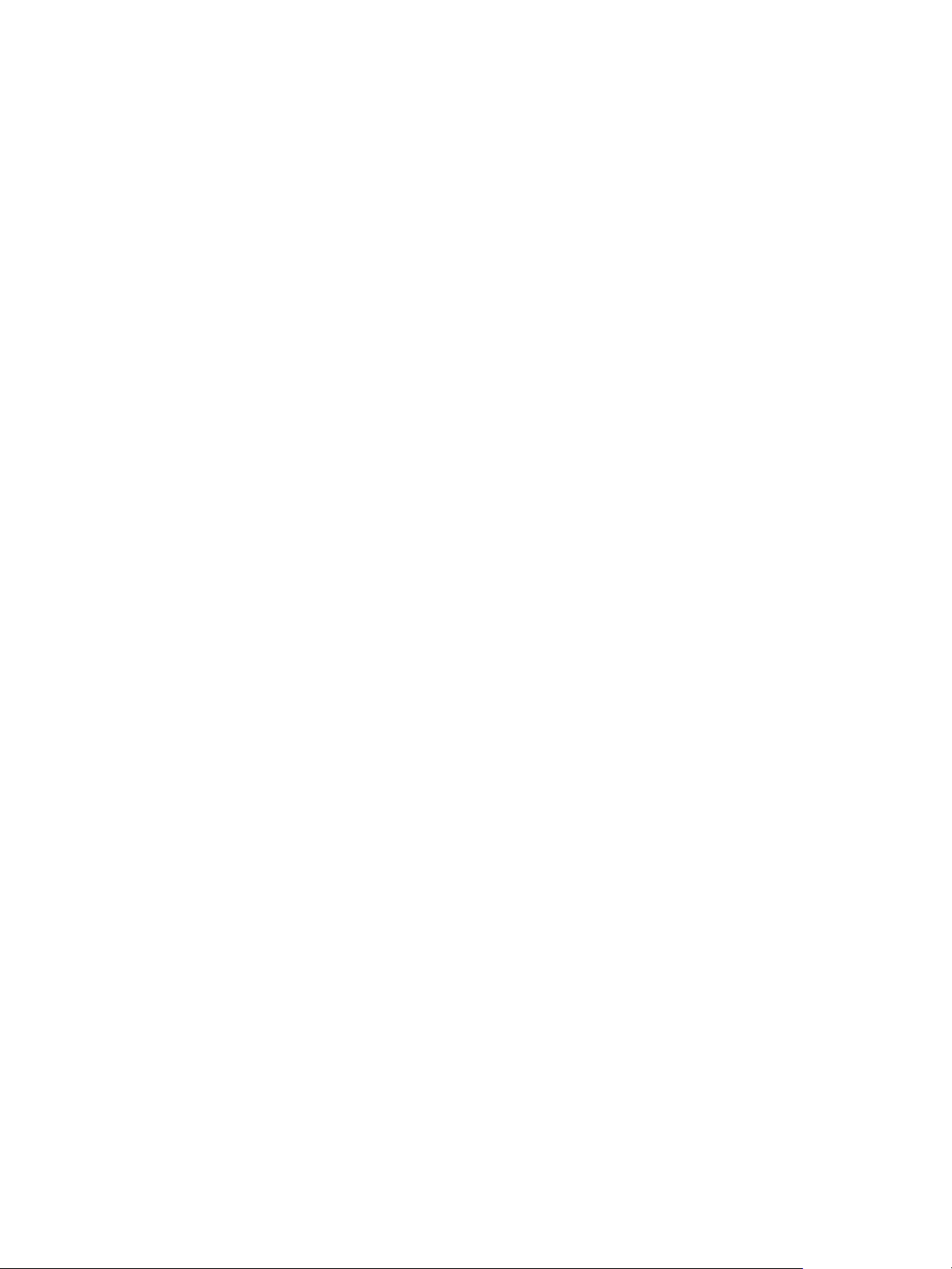
B Hlášení na ovládacím panelu
Typy hlášení na ovládacím panelu. . . . . . . . . . . . . . . . . . . . . . . . . . . . . . . . . . . . . . . . . . 251
Hlášení na ovládacím panelu. . . . . . . . . . . . . . . . . . . . . . . . . . . . . . . . . . . . . . . . . . . . . . 252
C Tisk s použitím emulace jazyka PostScript
Poznámky k instalaci . . . . . . . . . . . . . . . . . . . . . . . . . . . . . . . . . . . . . . . . . . . . . . . . . . . . 257
Aktualizace ze starší verze Windows . . . . . . . . . . . . . . . . . . . . . . . . . . . . . . . . . . . . 257
Identifikace různých ovladačů tiskáren ve Windows NT 4.0 . . . . . . . . . . . . . . . . . . . 258
Jen instalace ovladače tiskárny. . . . . . . . . . . . . . . . . . . . . . . . . . . . . . . . . . . . . . . . . 258
Aktuální uživatelé HP Officejet . . . . . . . . . . . . . . . . . . . . . . . . . . . . . . . . . . . . . . . . . 258
Specifické funkce a vlastnosti tisku . . . . . . . . . . . . . . . . . . . . . . . . . . . . . . . . . . . . . . . . . 259
Vlastnosti tisku. . . . . . . . . . . . . . . . . . . . . . . . . . . . . . . . . . . . . . . . . . . . . . . . . . . . . . 259
Tiskové funkce. . . . . . . . . . . . . . . . . . . . . . . . . . . . . . . . . . . . . . . . . . . . . . . . . . . . . . 259
Rejstřík
8 Obsah CSWW
Page 11
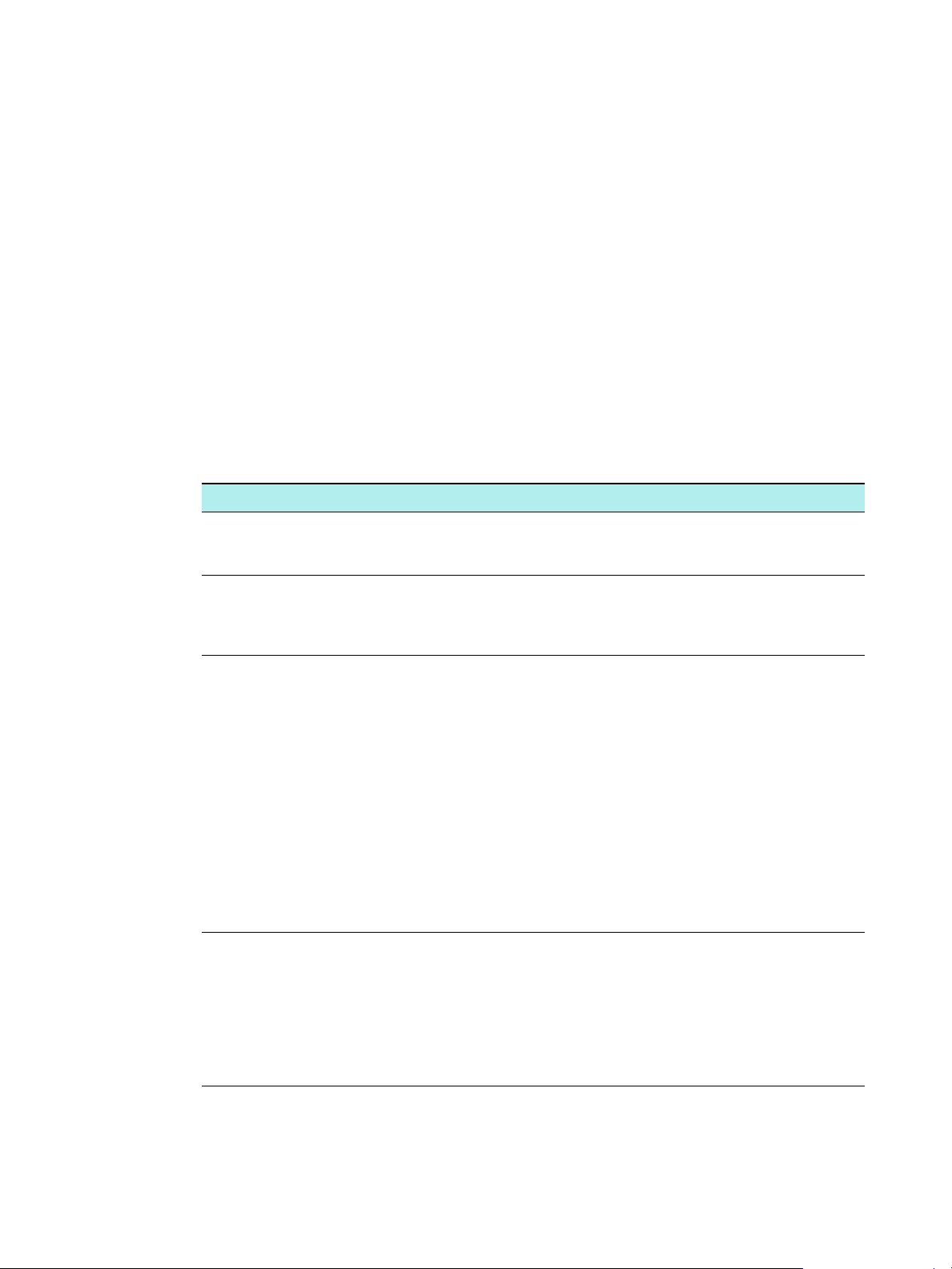
Začínáme
1
V následujících tématech je vysvětleno jak zařízení all-in-one používat a seznam zdrojů,
které obsahují další informace.
z Další zdroje
z Seznámení s funkcemi a konfigurací tiskárny
z Seznámení s jednotlivými částmi zařízení all-in-one
Další zdroje
Následující zdroje obsahují další informace o zařízení all-in-one.
Zdroj Popis Umístění
Úvodní příručka Obsahuje pokyny pro nastavení zařízení
all-in-one a informace o zárukách a
bezpečnostních opatřeních.
Prohlídka produktu Poskytuje stručný, animovaný úvodní přehled
zařízení all-in-one a jeho schopností. Prohlídku
produktu můžete použít kdykoli.
Vestavěný
webový server
(sít’ové připojení)
ToolboxNástroj
Toolbox
(Microsoft
Windows
připojení)
Elektronická
nápověda
ovladače tiskárny
(Windows)
®
®
přímé
Jedná se o webový nástroj, který lze použít
k zobrazení informací o okamžitém stavu,
ke změně nastavení a ke správě zařízení
all-in-one z libovolného počítače v síti.
Obsahuje odkazy na HP Instant Support
Professional Edition (ISPE) a službu
myPrintMileage, což jsou přídavné webové
nástroje určené k odstraňování poruch
při problémech zařízení all-in-one a pro
mnohem efektivnější správu aktivit a
spotřebního materiálu zařízení all-in-one.
Další informace viz Vestavěný webový
server EWS (Embedded Web server)
(sít’ové připojení), HP Instant Support
a myPrintMileage.
Poskytuje informace o stavu, údržbě a
evidenci úloh (například úlohy odeslané
jednotlivými uživateli a statistiky těchto úloh)
pro zařízení all-in-one. Poskytuje rovněž
kroky, které jsou nutné k provádění řady
úloh popsaných v této příručce a k
nastavení možností zařízení all-in-one.
Další informace viz Toolbox (přímé připojení).
Poskytuje informace o použití ovladače
tiskárny.
Ve formě tištěné příručky je
přiloženo v krabici se zařízením
all-in-one.
Nachází na disku Starter CD 1.
Vložte disk Starter CD 1do
jednotky CD-ROM a klepněte na
odkaz prohlídky produktu.
Je dostupný prostřednictvím
libovolného standardního
webového prohlížeče.
Otevřte prohlížeč, napište adresu
internetového protokolu (IP) pro
zařízení all-in-one a potom
stiskněte Enter na klávesnici.
Je k dispozici na počítači po
dobu, kdy používáte nástroj
Toolbox.
V menu Start na vašem počítači
přejděte na Programy, přejděte
na HP Officejet 9100 series a
potom klepněte na HP Officejet
9100 series Toolbox.
Je k dispozici na počítači po
dobu, kdy používáte ovladač
tiskárny.
CSWW Další zdroje 9
Page 12
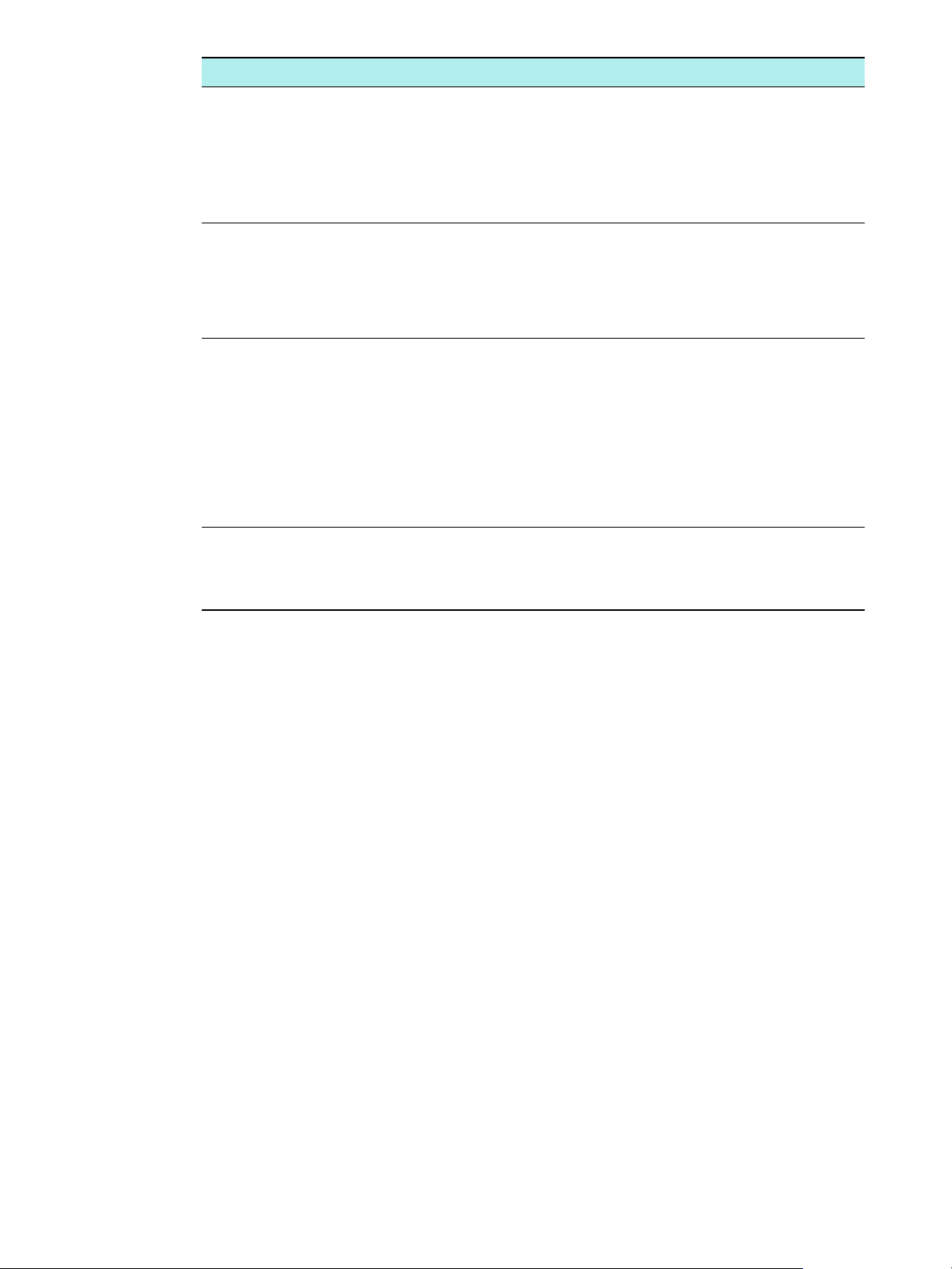
Zdroj Popis Umístění
Nápověda na
obrazovce pro
aplikaci HP photo
and imaging
(přímé připojení)
HP Jetdirect,
příručka správce
HP Instant
Support
Stránky
HP v síti www
Poskytuje nápovědu na obrazovce pro aplikaci
HP Photo & Imaging software (Windows) nebo
aplikaci HP Image Zone (Macintosh), které se
nainstalují, jestliže je zařízení all-in-one
připojeno přímo k počítači.
Další informace viz Použití aplikace HP photo
and imaging.
Poskytuje informace pro sít’ové připojení z
hlediska konfigurace a řešení problémů
tiskového serveru HP Jetdirect použitého se
zařízením all-in-one.
Soustava webových nástrojů, která pomáhá
při rychlé identifikaci, diagnostice a řešení
problémů s počítačem a při tisku.
Další informace viz HP Instant Support.
Poskytuje nejnovější software pro tisk,
informace o produktu a informace o podpoře
pro zařízení all-in-one.
Je k dispozici na počítači, když
používáte aplikaci HP photo and
imaging.
Je na disku Starter CD 1 jako
soubor PDF (všechny jazyky)
a soubor CHM (pouze anglicky).
Disk Starter CD 1 vložte do
jednotky CD-ROM a klepněte
na odkaz na dokumentaci.
Je dostupný prostřednictvím
libovolného standardního
webového prohlížeče.
Otevřte prohlížeč, napište adresu
internetového protokolu IP pro
zařízení all-in-one a potom
stiskněte Enter na klávesnici.
Když se zobrazí webový server,
klepněte na HP Instant Support
v levé části okna.
http://www.hp.com/support/
officejet9100
http://www.hp.com
Seznámení s funkcemi a konfigurací tiskárny
V této části jsou popsány funkce a konfigurace pro tři modely:
z Funkce
z Konfigurace
Funkce
Zařízení HP Officejet 9100 series all-in-one je výkonný nástroj disponující schopnostmi,
které pokrývají celý rozsah tiskového vybavení kanceláře. Zařízení all-in-one můžete použít
pro tisk černobílý, ve stupních šedé nebo barevný tisk, kopírování, skenování a faxování a
rovněž pro tisk, odesílání zpráv elektronické pošty a ukládání fotografií z pamět’ových karet
digitálních kamer. Při příslušném sít’ovém připojení můžete sejmout dokument a potom jej
odeslat na jednu nebo více adres elektronické pošty, nebo jej uložit do sít’ové složky a kromě
toho můžete provádět archivaci došlých faxů do sít’ové složky.
Zařízení all-in-one zahrnuje následující specifické funkce:
z Tisk hospodárný z hlediska nákladů s použitím čtyř velkokapacitních jednotlivých
inkoustových kazet, tiskových hlav s dlouhou životností a robustním tiskovým výkonem
až 10 000 stránek za měsíc.
z Automatická duplexní jednotka pro kopírování a tisk po obou stranách média.
10 1 - Začínáme CSWW
Page 13
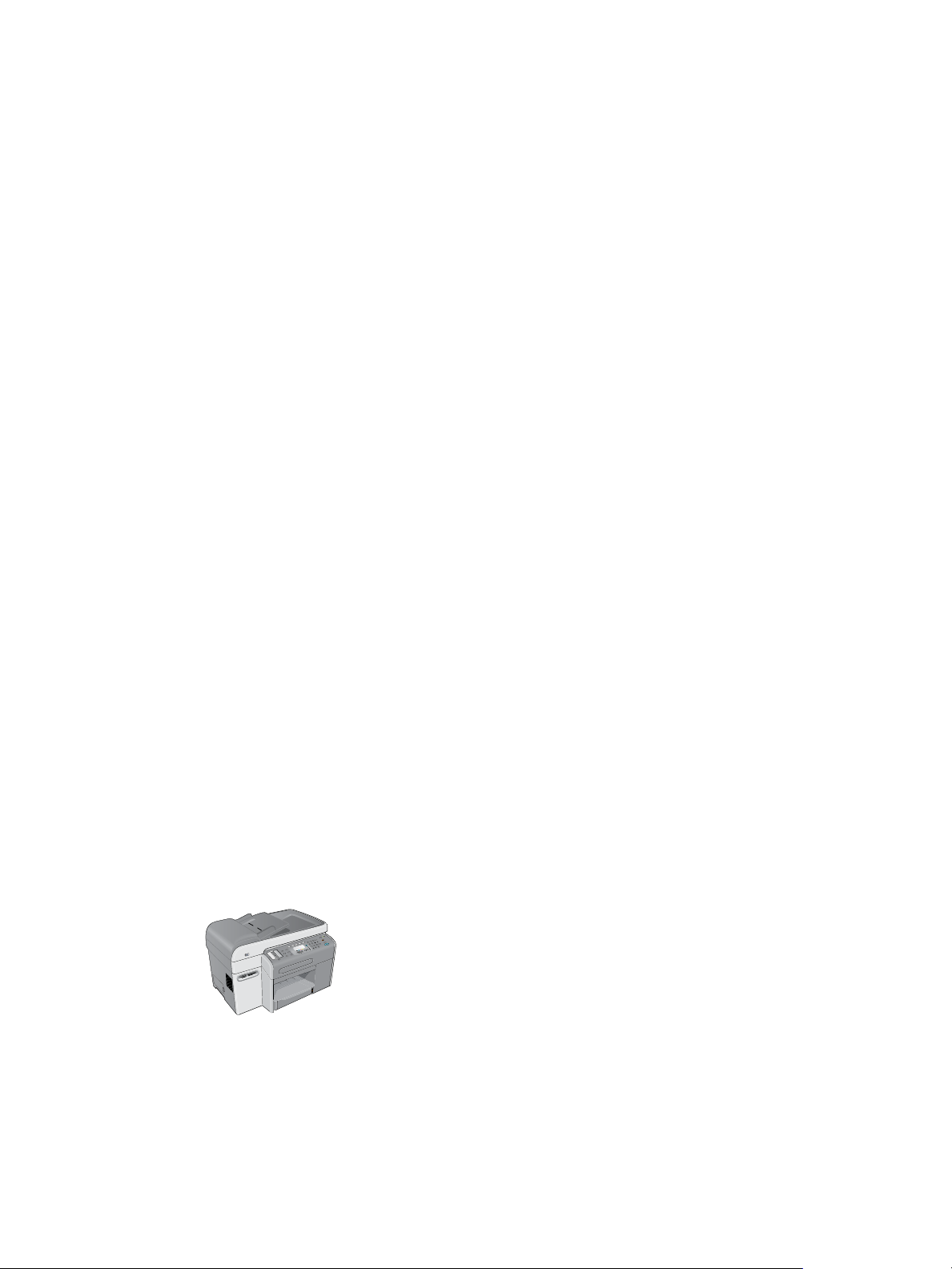
z Automatický podavač dokumentů (ADF) a skener s plochou deskou se schopnostmi
univerzálního skenování.
z Vysoká kvalita skenování s rozlišením 2400 x 2400 dpi, optický skener pro formát Legal
s rozlišením až 4800 dpi u fotografických papírů HP Premium Photo.
z Několik funkcí pro vysokou produktivitu:
• Aktivní snímání pro multitasking
Úlohu lze naskenovat do paměti již v době, kdy zařízení all-in-one ještě zpracovává
jinou úlohu a pokračovat bezprostředně po jejím dokončení. Pro úlohy kopírování
můžete načíst dopředu až 30 stránek.
• Sejmout jednou a tisknout vícekrát
Při kopírování více stránek snímá zařízení all-in-one každou stránku do paměti a
tiskne několik kopií z jednoho snímku namísto skenování každé stránky znovu pro
každou další kopii.
z Plnohodnotné faxování s přenosovou rychlostí 33,6 kilobitů za sekundu (kbps)
s pamět’ovou kapacitou 4 MB pro přijaté faxy.
z Lokalizovaná klávesnice pro snadné psaní adres elektronické pošty a cesty sít’ové
složky z ovládacího panelu.
z Možnosti připojení, které zahrnují drátové a bezdrátové připojení prostřednictvím sítě
apřímé připojení k počítači pomocí USB nebo paralelního kabelu.
z Pamět’ je rozšířitelná až na 25 MB pomocí dvou pamět’ových pozic pro moduly DIMM
a vstupní kapacitu papíru lze rozšířit až na 650 listů papíru.
z Nástroje pro konfiguraci, monitorování a odstraňování problémů zařízení all-in-one
přístupné buď přímo ze zařízení, nebo z libovolného místa v síti. Přídavné nástroje
pro správu nákladů spojených s tiskem s vestavěnou funkcí účtování úloh a schopností
řízení použití barev.
Konfigurace
Následující části obsahují informace o funkcích a příslušenství, jehož se týkají jednotlivé
konfigurace zařízení HP Officejet 9100 series all-in-one. Ačkoli jsou některá příslušenství
přiřazena k určité konfiguraci, můžete tato příslušenství objednat samostatně a modifikovat
tak vaše zařízení all-in-one. Informace o objednávání příslušenství viz Objednávání
příslušenství a spotřebního materiálu HP.
HP Officejet 9110 all-in-one
z Zásobníky Zařízení all-in-onem je dodáváno se standardním vstupním zásobníkem
(zásobník 1), který má kapacitu až 150 listů papíru nebo až 30 průhledných fólií,
a výstupním zásobníkem s kapacitou až 100 listů papíru.
z Připojení Zařízení all-in-one obsahuje standardní obousměrný paralelní port
(kompatibilní se standardem IEEE-1284) a port USB. Zařízení all-in-one obsahuje
rovněž vylepšenou vstupní a výstupní pozici (EIO) pro vložení sít’ové karty.
CSWW Seznámení s funkcemi a konfigurací tiskárny 11
Page 14
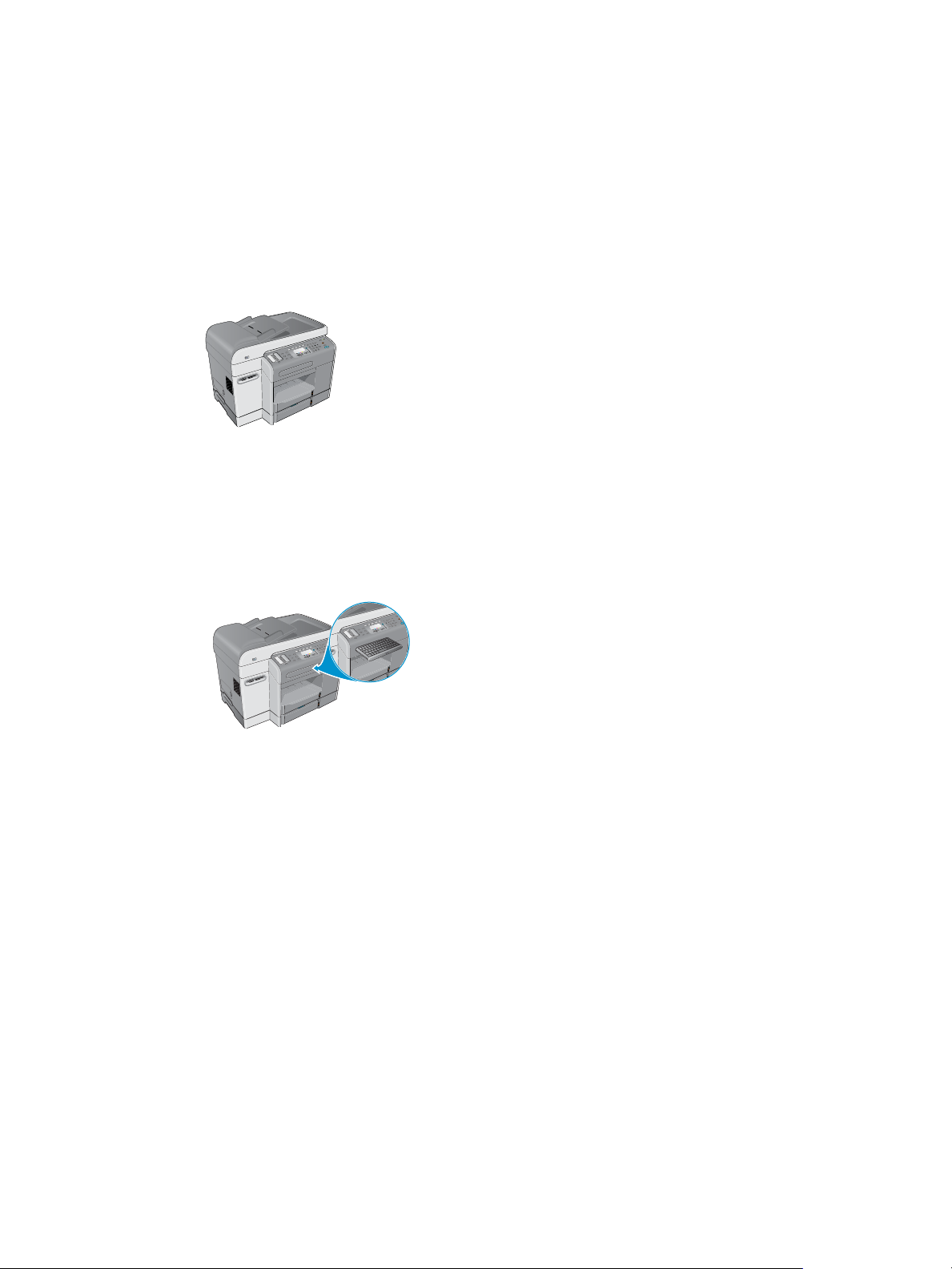
z
Pamět’ Zařízení all-in-one obsahuje 128 MB paměti. Aby bylo možné rozšíření paměti,
obsahuje zařízení all-in-one dvě pozice pro moduly DIMM, do nichž lze umístit pamět’ové
moduly 64 MB nebo 128 MB RAM (random-access memory). Zařízení all-in-one může
podporovat celkovou pamět’ 384 MB paměti (včetně interní paměti zařízení 128 MB).
z Automatický podavač dokumentů (ADF) a skener s plochou deskou ADF má
kapacitu až 50 listů papíru a skener s plochou deskou lze použít zejména pro originály,
které nelze zakládat do ADF.
z Automatická duplexní jednotka Zařízení all-in-one je dodáváno s automatickou
duplexní jednotku pro tisk oboustranných dokumentů, čímž se ušetří peníze a papír.
HP Officejet 9120 all-in-one
Tento model zahrnuje funkce zařízení HP Officejet 9110 all-in-one a navíc tiskový server
HP Jetdirect, který umožňuje sdílení zařízení all-in-one v sít’ovém prostředí a odesílání
snímků ze zařízení all-in-one na adresy elektronické pošty a na místa kdekoli v síti
(tato schopnost je často nazývána “digitální odesílání”). Zařízení all-in-one je dodáváno
také se zásobníkem 2, který má kapacitu až 250 listů papíru.
HP Officejet 9130 all-in-one
Tento model obsahuje funkce zařízení HP Officejet 9120 all-in-one a dále klávesnici
pro snadné psaní cesty sít’ové složky a adres elektronické pošty na ovládacím panelu.
12 1 - Začínáme CSWW
Page 15
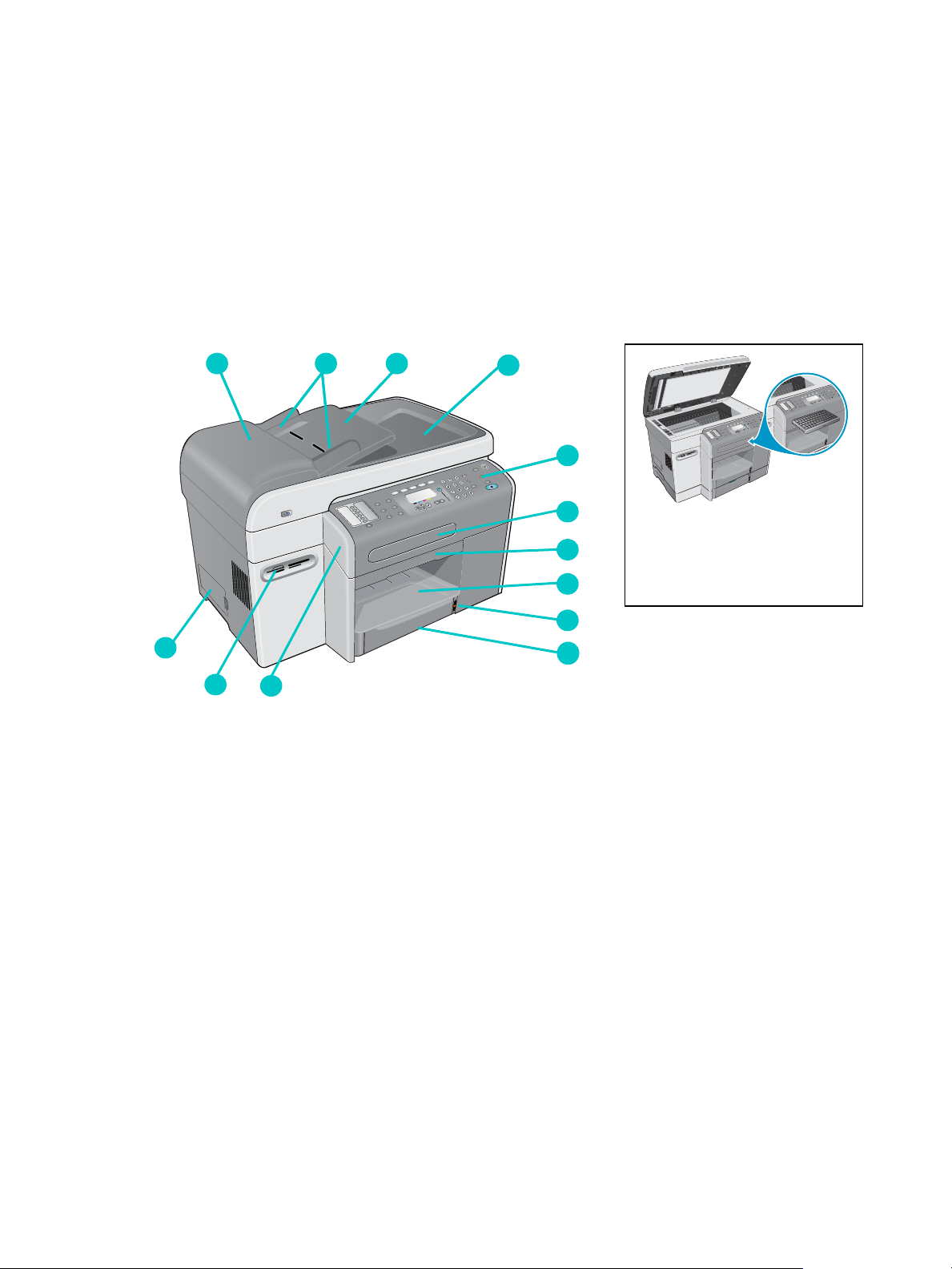
Seznámení s jednotlivými částmi zařízení all-in-one
Tato část obsahuje informace o následujících tématech:
z Pohled zpředu
z Ovládací panel
z Prostor pro tiskový spotřební materiál
z Pohled zezadu
Pohled zpředu
1
13
12
1 Automatický podavač dokumentů (ADF)
2 Automatický podavač dokumentů ADF s vodítky
3 ADF, vstupní zásobník
4 ADF, výstupní zásobník
11
2
3
4
5
6
S nainstalovaným
7
8
9
zásobníkem 2 a klávesnicí
a zobrazující skener s
plochou deskou
10
5 Ovládací panel (podrobnosti viz Ovládací panel)
6 Konzola klávesnice
7 Držadlo krytu vozíku tiskové hlavy
8 Výstupní zásobník
9 Indikátor stohu papíru
10 Zásobník 1
11 Kryt vozíku tiskové hlavy
12 Pozice pro pamět’ové karty pro podporované pamět’ové karty
13 Boční kryt paměti DIMM
CSWW Seznámení s jednotlivými částmi zařízení all-in-one 13
Page 16
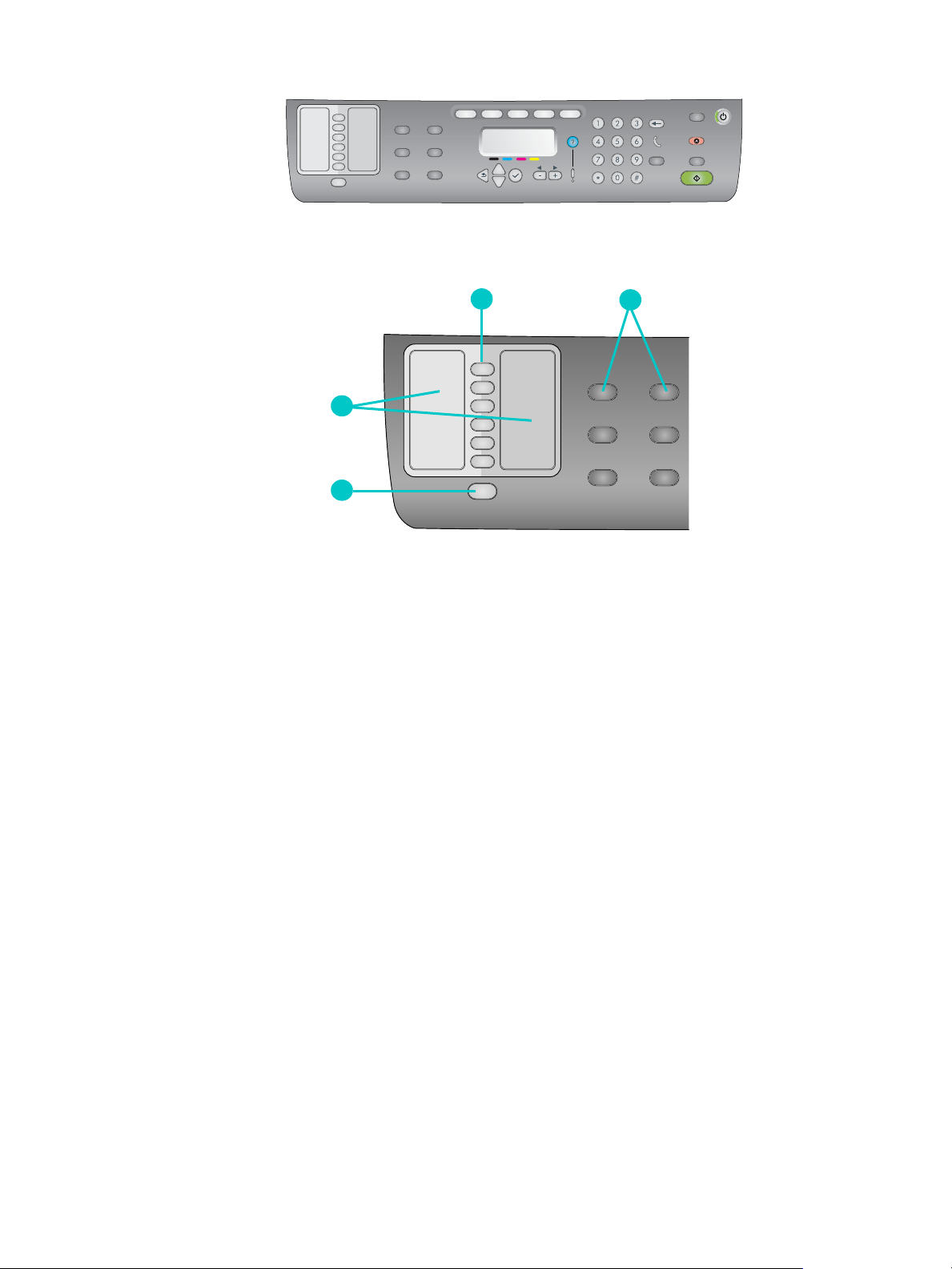
Ovládací panel
Levá strana ovládacího panelu
1
4
3
1 Tlačítka rychlé volby
Slouží k výběru v předkonfigurovaném seznamu položek rychlé volby. Šest tlačítek
odpovídá šesti položkám seznamu. Každá položka může představovat číslo faxu nebo
číslo skupiny čísel faxů, adresu elektronické pošty nebo skupinu adres elektronické
pošty nebo sít’ovou složku.
2 Tlačítka možností
Tlačítka Red./Zvětšení, Světlejší/Tmavší, 2stranné možnosti, Kvalita a Zásobník/Typ
slouží ke změně nastavení možností pro úlohy. Pomocí tlačítka Menu se na displeji
ovládacího panelu zobrazí položky nabídky, které mohou být použity jako výchozí
nastavení. Další informace viz Menu ovládacího panelu pro režimy a nastavení.
2
3 Tlačítko K
Umožňuje rychlý přístup k předkonfigurovaným seznamům faxových čísel a adres
elektronické pošty. Další informace viz Nastavení položek rychlé volby.
4 Seznam položek rychlé volby
Tyto oblasti použijte k identifikaci položek rychlé volby, které odpovídají šesti tlačítkům
rychlé volby. Jednotlivé položky můžete zapisovat na linkovaný papír, který je k tomu
účelu dodáván, nebo seznam vytisknout a potom vložit. Další informace viz Tisk šablony
rychlé volby pro ovládací panel.
14 1 - Začínáme CSWW
ONTAKTY
Page 17
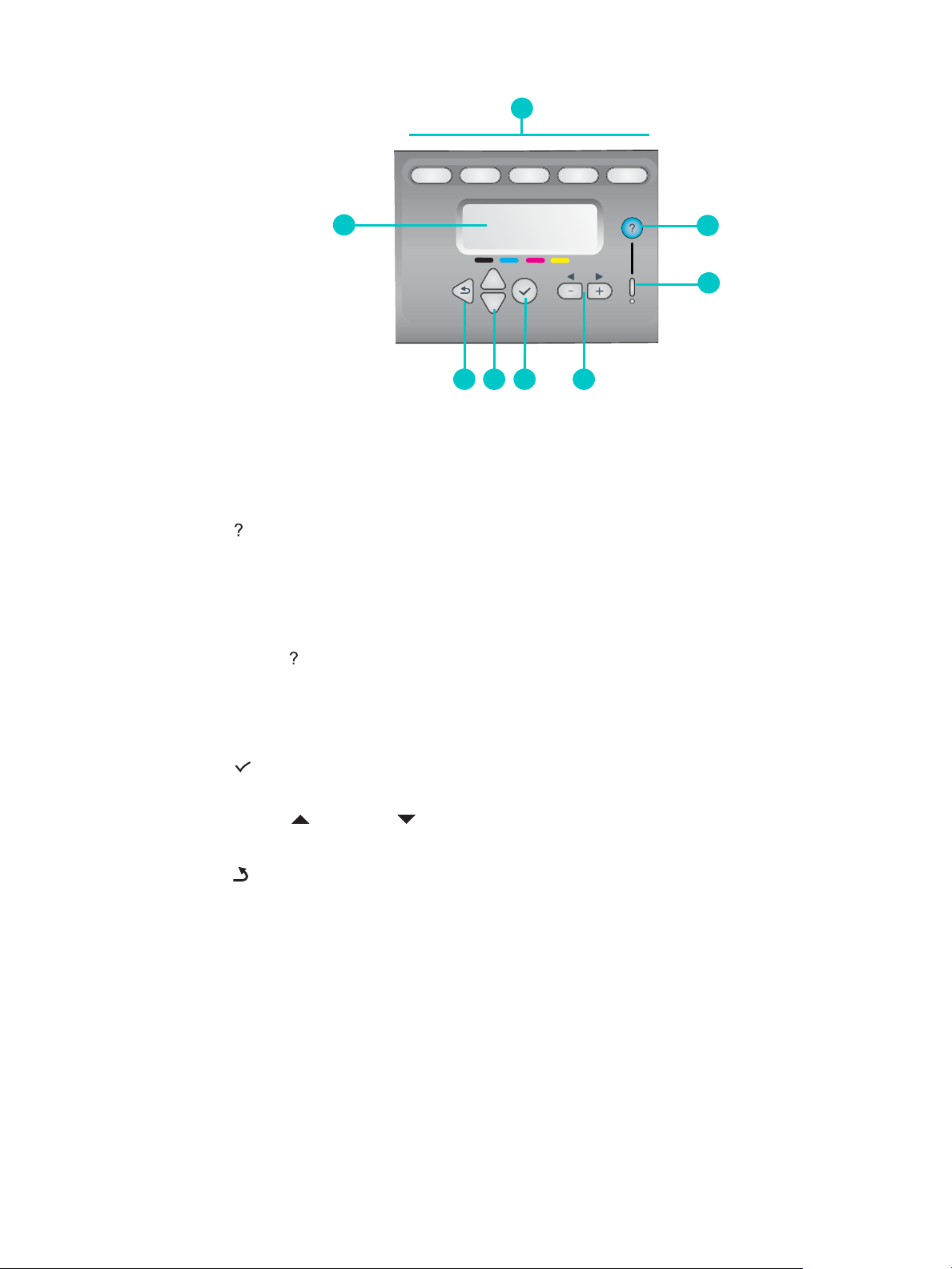
Střední část ovládacího panelu
1
8
2
3
4567
1 Tlačítka režimů
Tlačítka režimů K
OPÍROVÁNÍ, SNÍMÁNÍ, FOTO, E-MAIL aFAX slouží ke spuštění těchto
typů úloh. Tlačítko příslušného režimu svítí, když je právě zpracovávána úloha v
tomto režimu. Stisknete-li tlačítko režimu, bude kontrolka blikat, jestliže je právě
zpracovávána na pozadí úloha v tomto režimu.
2 (nápověda) tlačítko
Podává další informace o hlášeních nebo nabídkách, které jsou zobrazeny
na displeji ovládacího panelu. U hardwarových problémů se zobrazí hlášení,
které vysvětluje problém.
3 Kontrolka Upozornění
Bliká, když se vyskytl hardwarový problém, který vyžaduje pozornost. Stisknutím
tlačítka (nápověda) se zobrazí hlášení k problému.
4 tlačítka - a +
• Procházejí se hodnoty, které jsou pro tuto možnost k dispozici.
• V textových vstupních polích se textový kurzor pohybuje vlevo a vpravo.
5 tlačítko (výběr)
Vybírá nebo ukládá nastavení, které je zobrazeno na displeji ovládacího panelu.
6 Tlačítka (nahoru) a (dolů)
Posunují seznam možností nebo položek nahoru nebo dolů.
7 tlačítko (zpět)
Návrat k předchozí úrovni.
8 Displej ovládacího panelu
Na něm se zobrazují stavová a chybová hlášení, nabídky režimů a nastavení a jejich
možnosti, informace nápovědy a hladina inkoustu v kazetách. Další informace viz
Hlášení na ovládacím panelu a Menu ovládacího panelu pro režimy a nastavení.
CSWW Seznámení s jednotlivými částmi zařízení all-in-one 15
Page 18
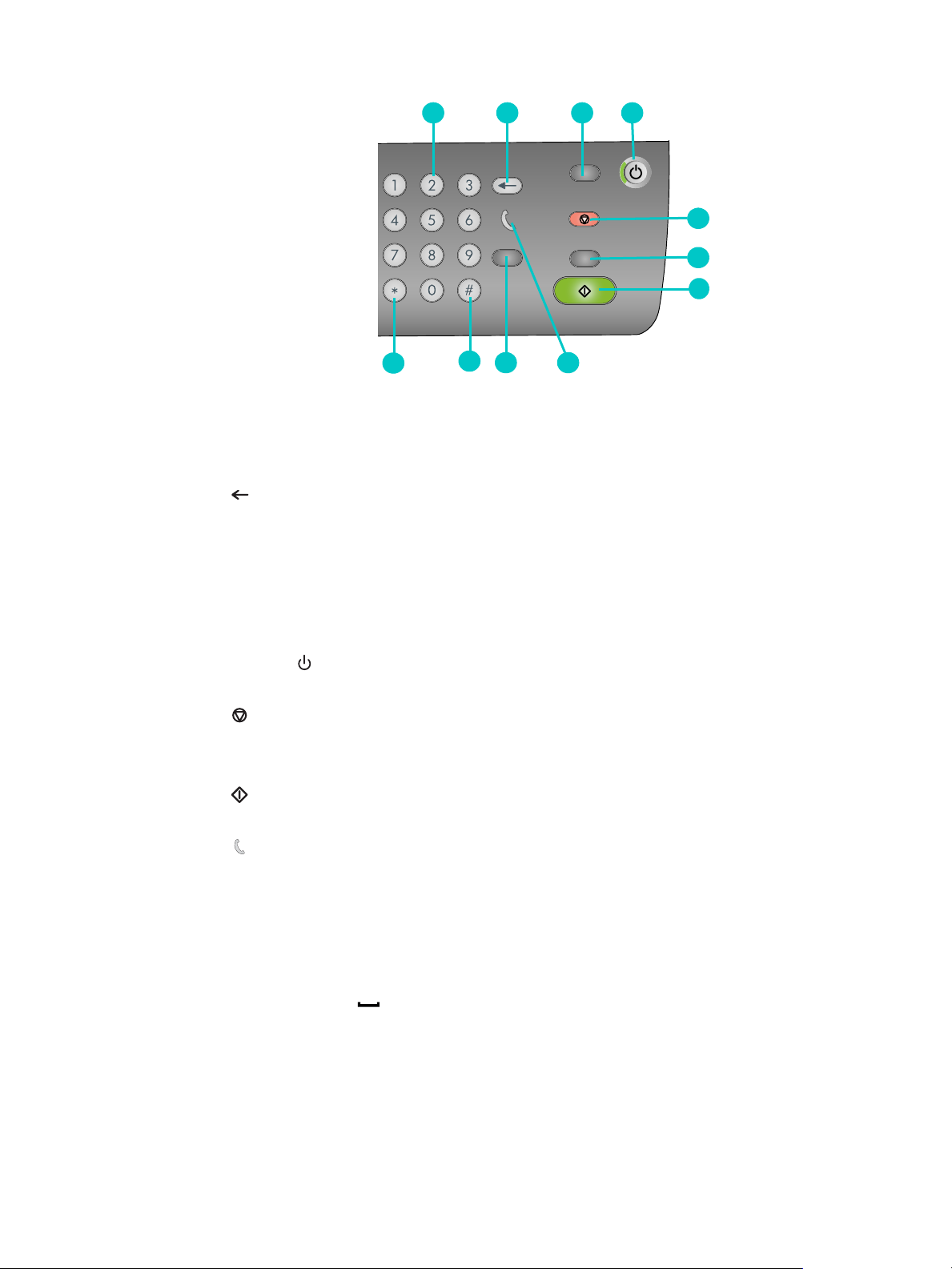
Pravá strana ovládacího panelu
1 2 3 4
5
6
7
11
10
89
1 Číselnice
Slouží k volbě faxových čísel nebo k psaní textu. Text, který píšete se vkládá
(nepřepisují se znaky, které jsou vpravo od kurzoru). Další informace viz Psaní čísel a
textu na číselnici ovládacího panelu.
2 (Backspace), tlačítko
3 Tlačítko R
ESET/DRŽET PRO PIN
Vrací zařízení all-in-one do stavu PŘIPRAVENO; tím se všechny režimy přestaví na jejich
výchozí hodnoty.
Jestliže správce nakonfiguroval zařízení all-in-one pro uživatele, stisknutím tohoto tlačítka
po dobu delší než 2 sekundy se zařízení all-in-one zamkne. K pokračování v činnosti je
nutné zadání osobního identifikačního čísla (PIN).
4 Tlačítko N
APÁJENÍ a kontrolka Připraveno
Kontrolka Připraveno svítí zeleně, jestliže je zařízení all-in-one zapnuto.
5 Tlačítko S
6 Tlačítko Č
TOP
B/BAREVNĚ
Přepíná mezi černobílým a barevným režimem.
7 Tlačítko S
TART
Spouští úlohu v režimu, který jste konfigurovali v nastavení.
8 kontrolka (vyvěšená linka)
Svítí, když je faxová linka používána, a bliká, když faxová linka vyzvání.
9 Tlačítko O
PAKOVAT/ODPOVĚĎ
• Opakovaně volí naposledy volané faxové číslo, když je zařízení all-in-one ve stavu
PŘIPRAVENO.
• Odpovídá manuálně telefonicky na příchozí fax.
10 Tlačítko P
11 Tlačítko S
AUZA / (mezera)
YMBOLY
16 1 - Začínáme CSWW
Page 19
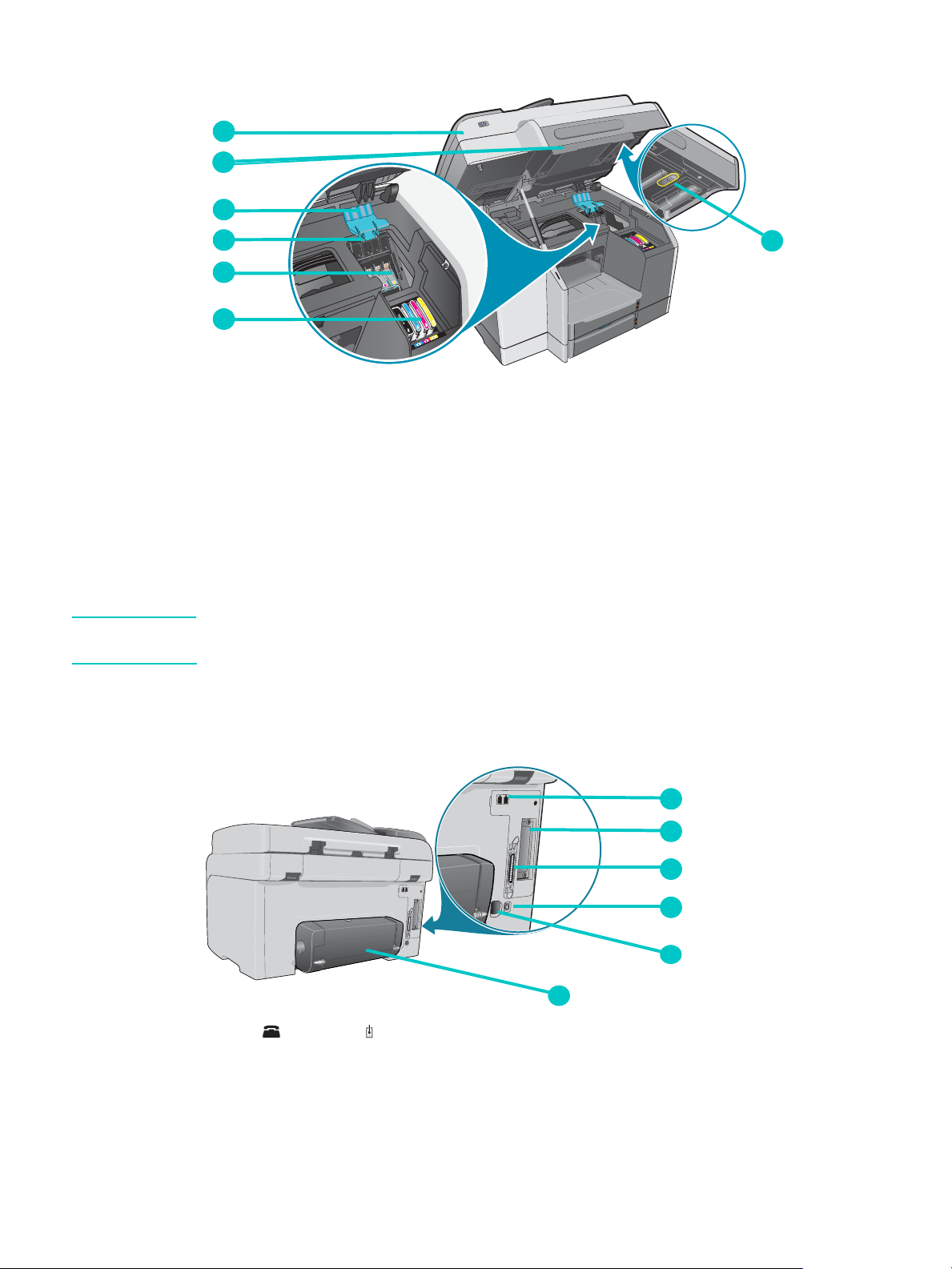
Prostor pro tiskový spotřební materiál
1
1
2
3
4
5
6
1 Kryt vozíku tiskové hlavy
2 Držadlo krytu vozíku tiskové hlavy
3 Záklopka tiskové hlavy (umožňuje přístup k tiskovým hlavám při instalaci nebo
při vyjímání)
4 Kovová závěsná tyč (zachycuje závěs tiskové hlavy a připojuje záklopku)
5 Tiskové hlavy
6 Inkoustové kazety
7 Zámek skeneru
Poznámka Aby mohl skener pracovat, musí být zámek skeneru odemknut. Přesvědčte se, že je zámek
zamknut před přepravou zařízení all-in-one a odemknut před jeho použitím.
7
Pohled zezadu
1 Fax (telefon) a porty (vstupní)
2 Pozice EIO slot pro tiskový server HP Jetdirect
3 Paralelní port
4 Port USB
5 Vstup napájení
6 Automatická duplexní jednotka
1
2
3
4
5
6
CSWW Seznámení s jednotlivými částmi zařízení all-in-one 17
Page 20
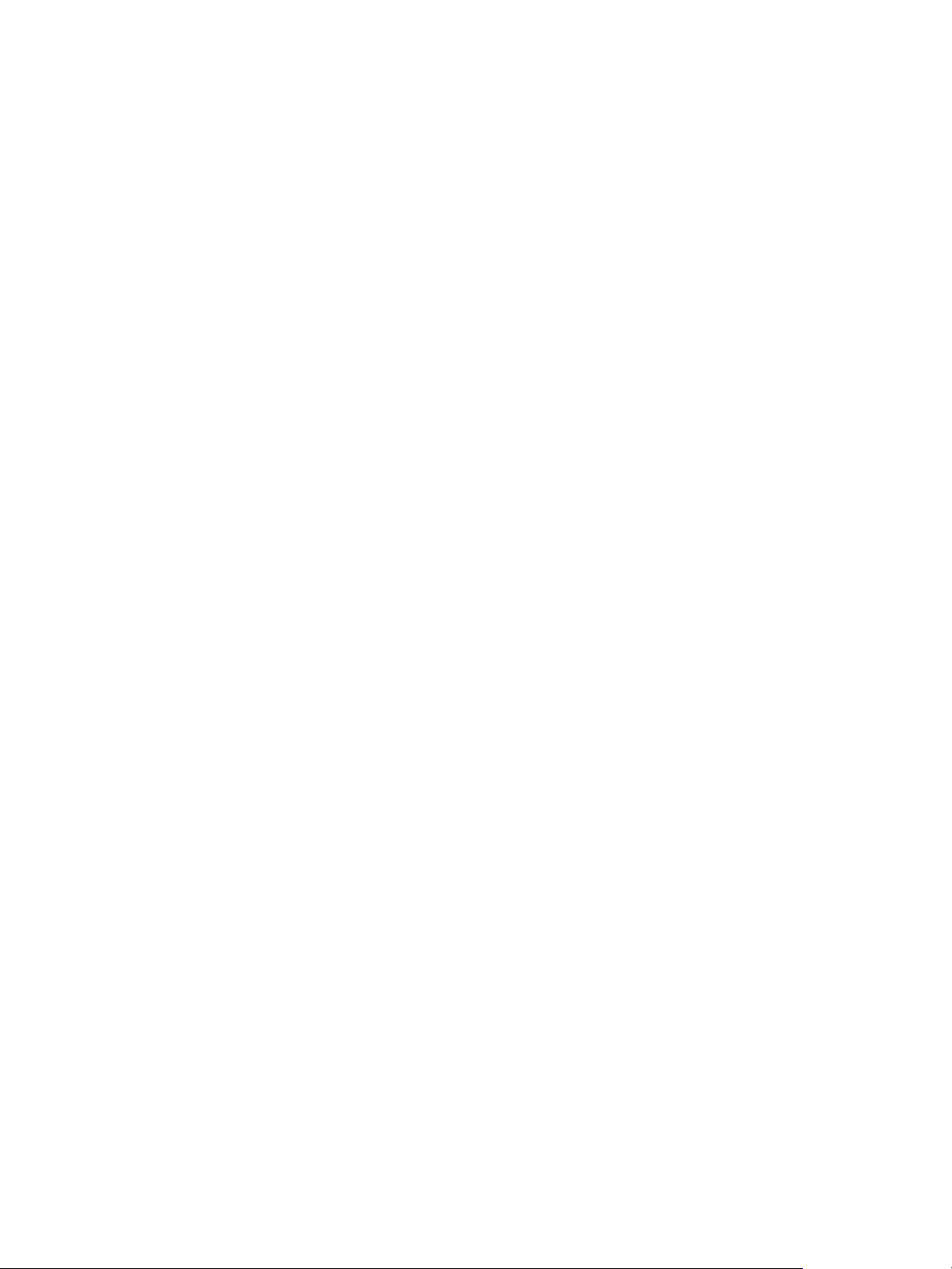
18 1 - Začínáme CSWW
Page 21

Instalace příslušenství
2
Tato část obsahuje informace o následujících tématech:
z Instalace automatické duplexní jednotky
z Instalace tiskového serveru HP Jetdirect
z Instalace pamět’ových modulů
z Instalace zásobníku 2
z Instalace klávesnice
z Zapnutí příslušenství v ovladači tiskárny
Viz informace o objednávání příslušenství v částiObjednávání příslušenství a
spotřebního materiálu HP.
Instalace automatické duplexní jednotky
Zařízení all-in-one může tisknout automaticky na obě strany listu papíru pomocí automatické
duplexní jednotky. Další informace o použití automatické duplexní jednotky po její instalaci viz
Tisk na obě strany papíru a Provádění oboustranného tisku.
Postup instalace automatické duplexní jednotky
1 Stisknutím tlačítka (NAPÁJENÍ) vypněte zařízení all-in-one.
2 Automatickou duplexní jednotku zasuňte do zařízení all-in-one, až se zajistí na místě.
CSWW Instalace automatické duplexní jednotky 19
Page 22
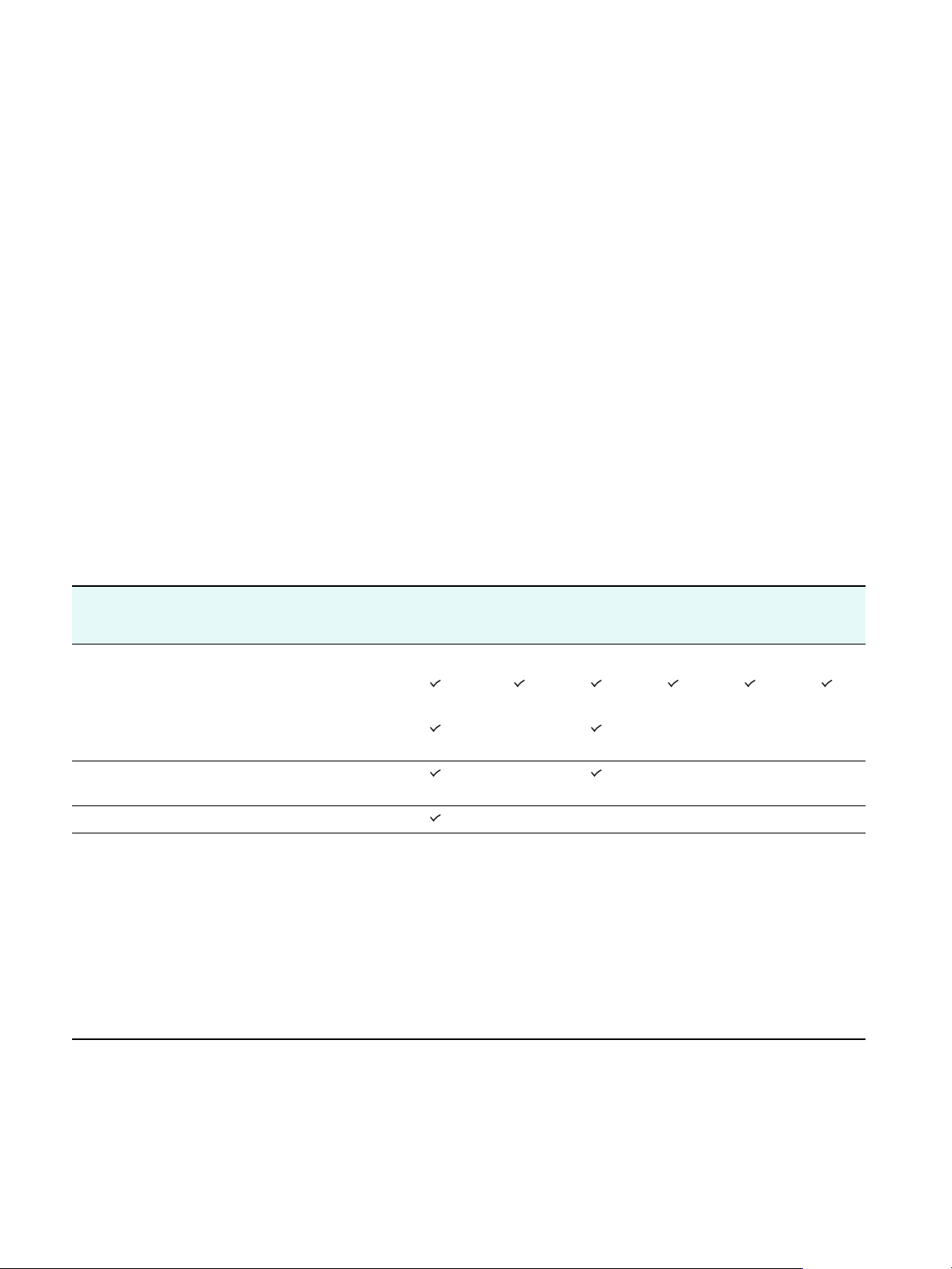
Instalace tiskového serveru HP Jetdirect
Zařízení all-in-one lze sdílet v sít’ovém prostředí, jestliže je nainstalován sít’ový
server HP Jetdirect. Sít’ový server HP Jetdirect lze použít jak v konfiguraci klient-server,
tak i peer-to-peer. Některé modely zařízení all-in-one se dodávají s již nainstalovaným
tiskovým serverem HP Jetdirect.
Tato část obsahuje informace o následujících tématech:
z Vlastnosti tiskového serveru HP Jetdirect
z Instalace interního tiskového serveru
z Získání dalších informací
Vlastnosti tiskového serveru HP Jetdirect
Zařízení HP Officejet 9120 all-in-one a HP Officejet 9130 all-in-one se dodávají s
nainstalovaným tiskovým serverem HP Jetdirect 620n. Jestliže si pořídíte zařízení
HP Officejet 9110 all-in-one a chcete zařízení all-in-one připojit k síti, musíte použít tiskový
server podporovaný HP Jetdirect. Výběr tiskového serveru závisí na funkcích, které chcete
provádět, na typu sít’ového připojení, které máte, a na počtu zařízení, které chcete k
tiskovému serveru připojit.
V následující tabulce jsou vlastnosti tiskových serverů podporovaných zařízením all-in-one.
Informace o objednání tiskového serveru HP Jetdirect viz HP Jetdirect, tiskové servery.
Tiskový server
Tisk Snímání E-mail Foto Fax EWS**
Funkce*
Interní (EIO) tiskové servery
z HP Jetdirect 620n (doporučeno)
(Fast Ethernet 10/100Base-TX)
z HP Jetdirect 615n
(Fast Ethernet 10/100Base-TX)
z HP Jetdirect 680n
(802.11b Wireless Ethernet)
Externí (EX) tiskové servery***
* Všechny interní a externí tiskové servery podporují tuto funkci.
** Označuje schopnost získání přístupu k vestavěnému webovému serveru. Popis tohoto webového nástroje viz
Vestavěný webový server EWS (Embedded Web server) (sít’ové připojení).
*** Externí tiskové servery podporují pouze funkci kopírování a tisku. Zařízení HP Officejet 9100 series all-in-one podporuje
následující externí tiskové servery:
z HP Jetdirect 380x (802.11b Wireless Ethernet, USB 1.1)
z HP Jetdirect 170x (10Base-T, 1 port paralelní)
z HP Jetdirect 175x (10/100Base-TX, 1 port USB 1.1)
z HP Jetdirect 300x (10/100Base-TX, 1 port paralelní)
z HP Jetdirect 500x (10/100Base-TX, 10Base2,
3 porty paralelní)
z HP Jetdirect en3700 (Ethernet 10/100Base-TX,
1 port USB 2.0)
20 2 - Instalace příslušenství CSWW
Page 23
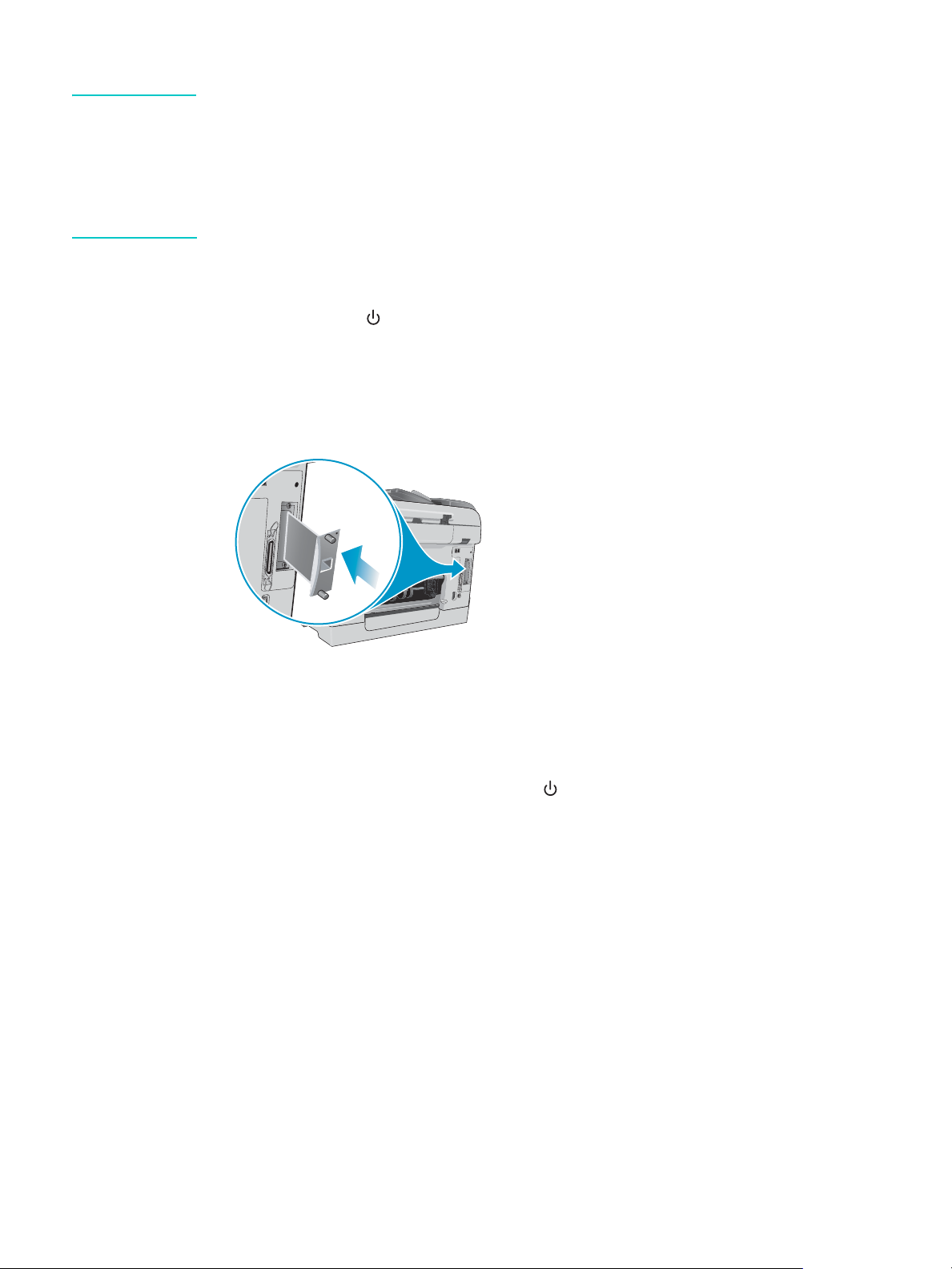
Instalace interního tiskového serveru
UPOZORNĚNÍ: Karta tiskového serveru HP Jetdirect obsahuje citlivé elektronické komponenty,
které může poškodit statická elektřina. Pro prevenci vytváření statické elektřiny,
zajistěte pravidelný kontakt s některou odkrytou kovovou částí povrchu zařízení all-in-one.
Pokud je to možné, používejte uzemňovací zápěstní pásek (nebo podobný prostředek).
S kartou tiskového serveru vždy zacházejte opatrně. Vyvarujte se dotyku elektronických
komponent nebo vodivých spojů. Závady vzniklé nedodržováním těchto doporučení
mohou vést k poškození dílů.
Postup instalace interního tiskového serveru
1 Stisknutím tlačítka (NAPÁJENÍ) vypněte zařízení all-in-one.
2 Odpojte napájecí kabel a odpojte všechny ostatní kabely.
3 K uvolnění a vyjmutí dvou šroubů, které drží kryt prázdné pozice EIO použijte šroubovák
pro šrouby Phillips.
4 Kartu tiskového serveru HP Jetdirect zasuňte řádně do pozice EIO.
5 Vložte a utáhněte šrouby dodané spolu s kartou tiskového serveru HP Jetdirect.
6 Připojte sít’ový kabel mezi kartu tiskového serveru HP Jetdirect a sít’.
Postup ověření, že je tiskový server správně nainstalován
1 Připojte napájecí kabel a stisknutím tlačítka (NAPÁJENÍ) zapněte zařízení all-in-one.
2 Vytiskněte stránku Konfigurace (viz Stránka Konfigurace).
Měly by se vytisknout dvě stránky. Druhá stránka je stránka Konfigurace HP Jetdirect,
která obsahuje informace o nastavení (například LAN HW ADDRESS), které budete
potřebovat při nastavení zařízení all-in-one u sít’ových počítačů.
Jestliže se stránka Konfigurace HP Jetdirect nevytiskne, odinstalujte a znovu nainstalujte
kartu tiskového serveru, aby se zajistilo, že je řádně usazena v dané pozici.
CSWW Instalace tiskového serveru HP Jetdirect 21
Page 24
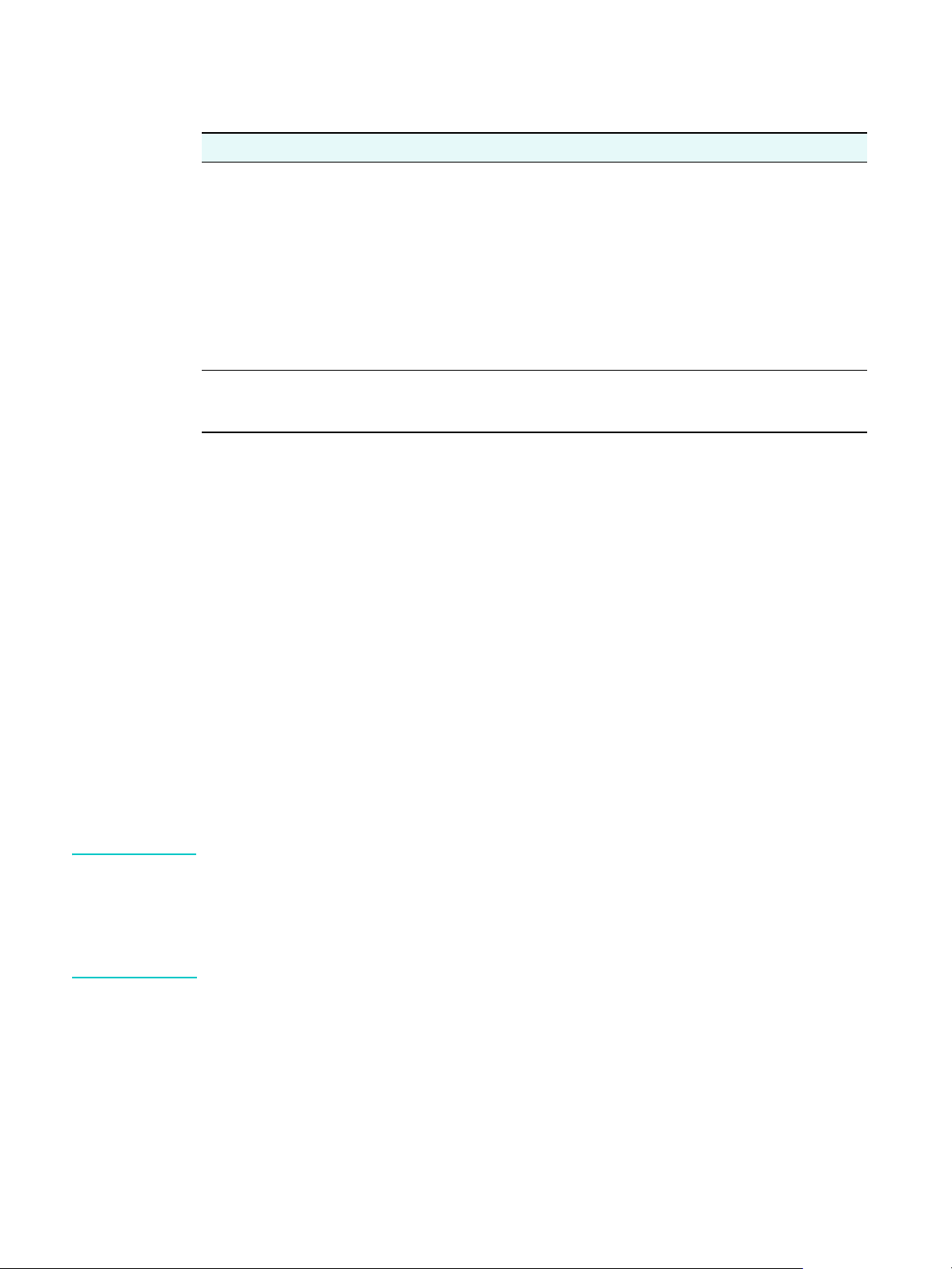
Získání dalších informací
Pokud se při tisku v síti setkáte s problémy nebo potížemi, podívejte se na následující zdroje.
Dokument Popis
HP Jetdirect, příručka
správce
Dokumentace pro operační
systém a sít’ový operační
systém
Tato příručka, která je na disku Starter CD 1, obsahuje podrobné
informace o nastavení a používání tiskového serveru HP Jetdirect.
V příručce jsou rovněž informace k následujícím tématům:
z Softwarová řešení HP pro tiskové servery HP Jetdirect
z Konfigurace protokolu TCP/IP
z Služby Line Printer Daemon (LPD) na tiskovém serveru HP Jetdirect
z FTP (file transfer protocol), tisk
z Stránka Konfigurace, hlášení a řešení problémů
z Vestavěný webový server, webový nástroj pro konfiguraci a správu
zařízení v síti.
Tato dokumentace se dodává s počítačem nebo se sít’ovým operačním
systémem a poskytuje základní informace o vlastnostech tisku v síti,
které jsou společné pro všechny sít’ové tiskárny a zařízení all-in-one.
Kromě těchto zdrojů jsou prostřednictvím HP Web Jetadmin k dispozici informace o zařízení
all-in-one a funkce konfigurace. Další informace viz Software HP Web Jetadmin.
Další informace o HP Web Jetadmin a dalším softwaru pro sít’ové tiskárny HP a zařízení
all-in-one obdržíte, navštívíte-li adresu http://www.hp.com/support/officejet9100.
Instalace pamět’ových modulů
Pokud často tisknete složitou grafiku nebo dokumenty ve formátu PostScript® (PS),
nebo tisknete s použitím automatické duplexní jednotky, budete zřejmě chtít k zařízení
all-in-one přidat další pamět’. Přidáním paměti získá zařízení all-in-one schopnost
zpracovávat složité tiskové úlohy, nezvýší se však rychlost zpracování.
Zařízení all-in-one obsahuje 128 MB paměti. Zařízení má dvě pozice DIMM, do nichž lze
vložit moduly 64 MB nebo 128 MB paměti RAM. Zařízení all-in-one může podporovat pamět’
až 384 MB (včetně interní paměti zařízení all-in-one 128 MB). Objem instalované paměti lze
zjistit na stránce Konfigurace(viz Stránka Konfigurace). Přídavnou pamět’ je možno objednat
jako příslušenství (informace o objednávání viz Objednávání příslušenství a spotřebního
materiálu HP).
UPOZORNĚNÍ: Pamět’ DIMM obsahuje citlivé elektronické komponenty, které může poškodit statická
elektřina. Pro prevenci vytváření statické elektřiny zajistěte pravidelný kontakt s některou
odkrytou kovovou částí povrchu zařízení all-in-one. Pokud je to možné, používejte
uzemňovací zápěstní pásek (nebo podobný prostředek). S pamětí DIMM vždy zacházejte
opatrně. Vyvarujte se dotyku elektronických komponent nebo vodivých spojů. Závady vzniklé
nedodržováním těchto doporučení mohou vést k poškození dílů.
22 2 - Instalace příslušenství CSWW
Page 25
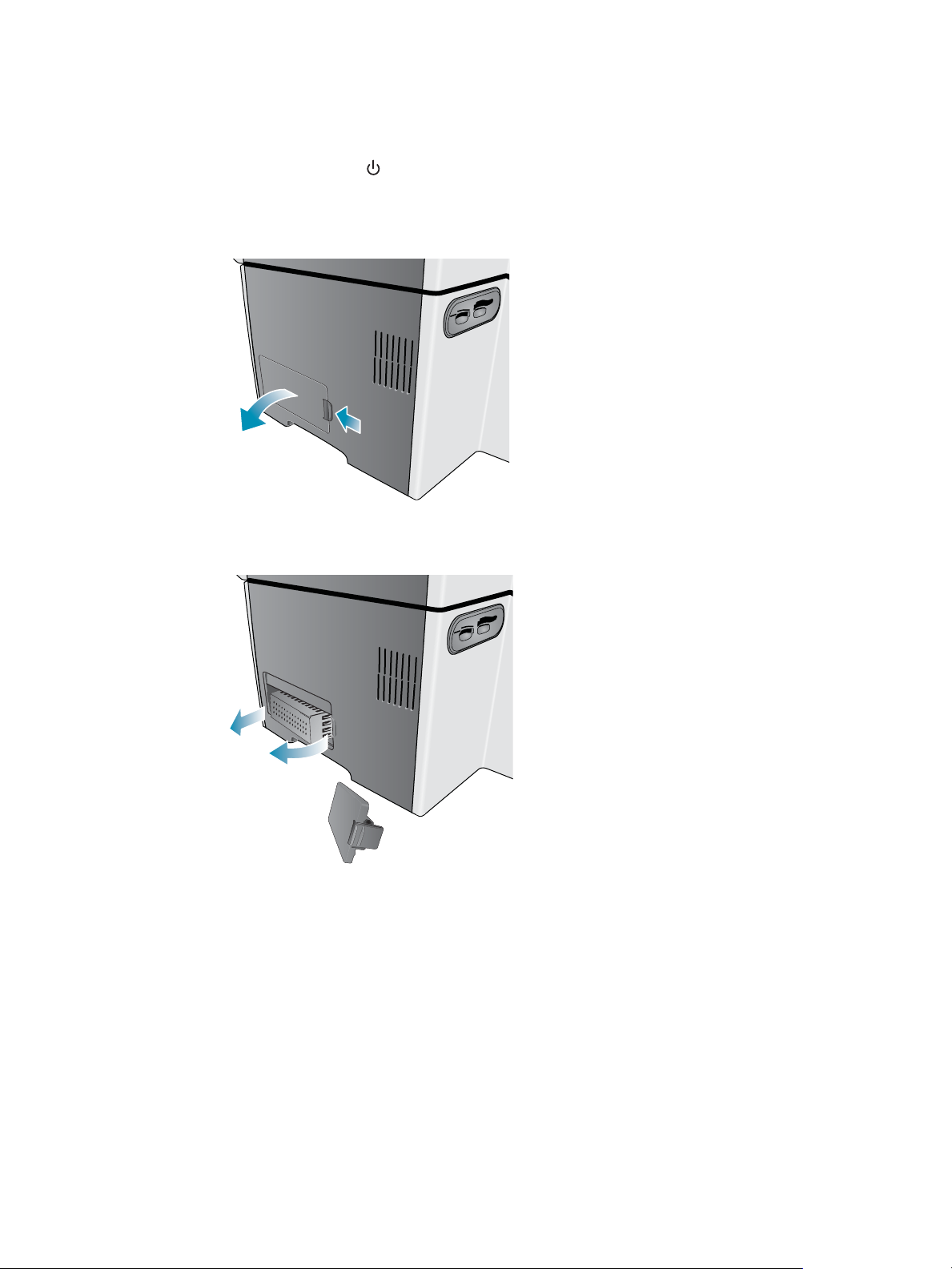
Postup při instalaci paměti DIMM
1 Pokud jste tak dosud neučinili, vytiskněte stránku Konfigurace, abyste zjistili,
kolik paměti je v zařízení all-in-one k dispozici, než budete přidávat další pamět’
(viz Stránka Konfigurace).
2 Stisknutím tlačítka (N
APÁJENÍ) vypněte zařízení all-in-one.
3 Odpojte napájecí kabel a odpojte všechny ostatní kabely.
4 Na levé straně zařízení all-in-one odjistěte a sejměte boční kryt.
5 Odstraňte kryt paměti DIMM.
6 Vyjměte pamět’ DIMM z antistatického obalu.
CSWW Instalace pamět’ových modulů 23
Page 26
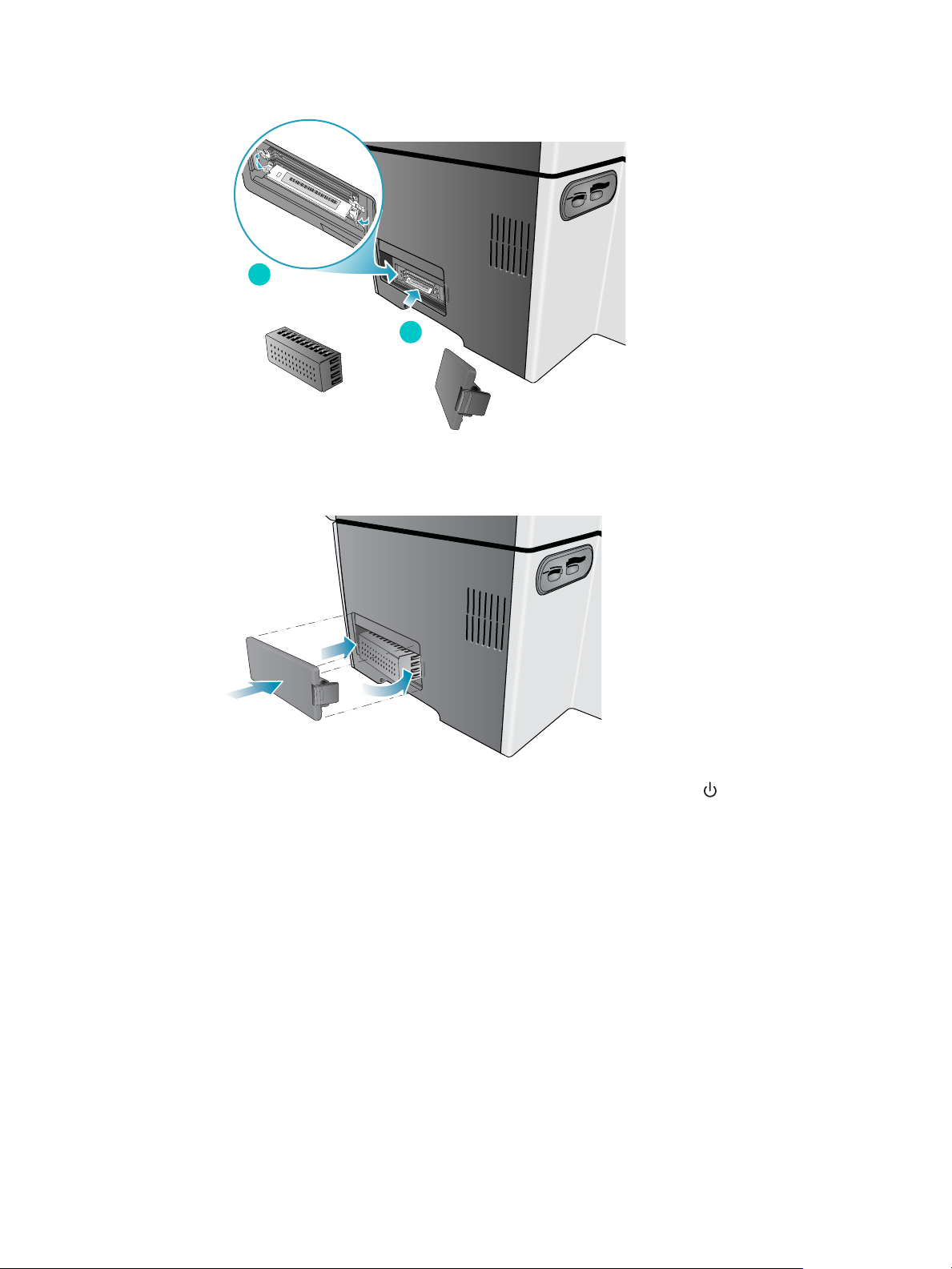
7 Pamět’ DIMM vyrovnejte se zářezy na spodní hraně s vystouplou značkou v pozici DIMM.
Můžete použít libovolnou prázdnou pozici.
8
7
8 Pamět’ DIMM vložte a přitlačte do pozice, až zaklapne.
9 Vyměňte kryt DIMM a potom vyměňte boční kryt.
10 Znovu připojte napájecí kabel a ostatní kabely a stisknutím tlačítka (N
zařízení all-in-one.
11 Informace o zapnutí paměti DIMM v ovladači tiskárny viz Zapnutí příslušenství v
ovladači tiskárny.
APÁJENÍ) zapněte
Postup ověření, že je pamět’ DIMM správně nainstalována
1 Přesvědčte se, že je připojen napájecí kabel a všechny ostatní kabely a napájení je
zapnuto.
2 Přesvědčte se, že je na displeji ovládacího panelu zobrazen text
Pokud se zobrazí chybové hlášení, je patrně pamět’ DIMM nainstalována nesprávně.
3 Vytiskněte stránku Konfigurace (viz Stránka Konfigurace). V části týkající se paměti
porovnejte objem paměti s pamětí na stránce Konfigurace, kterou jste vytiskli před
instalací paměti DIMM. Jestliže se objem paměti nezvýšil, může to mít následující příčiny:
•Pamět’ DIMM patrně není správně nainstalována. Vyjměte pamět’ DIMM a opakujte
proceduru instalace.
•Pamět’ DIMM je patrně vadná. Vyzkoušejte novou pamět’ DIMM.
24 2 - Instalace příslušenství CSWW
PŘIPRAVENO.
Page 27
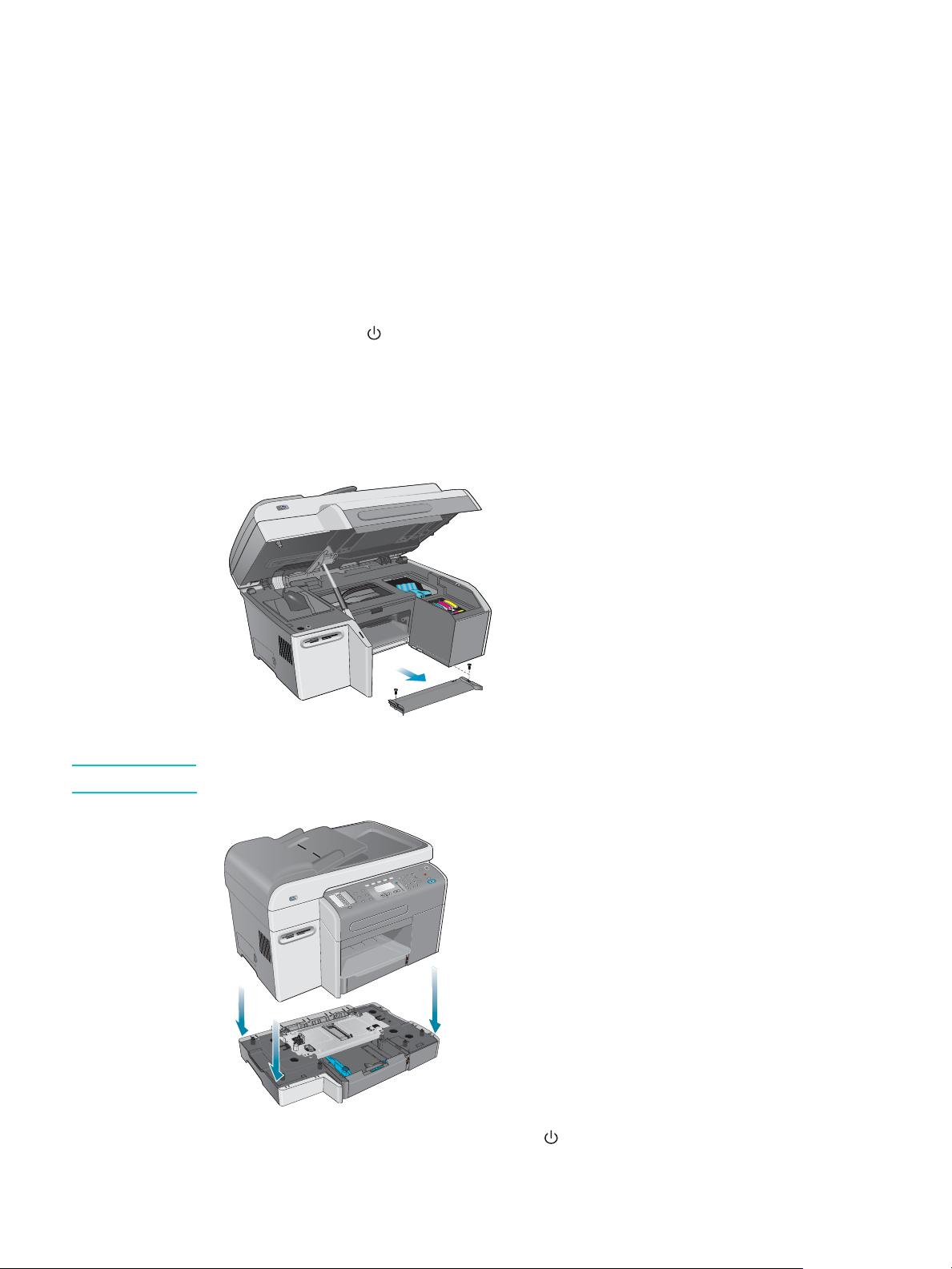
Instalace zásobníku 2
Zásobník 2 se dodává se zařízením HP Officejet 9120 all-in-one a zařízením HP Officejet
9130 all-in-one. U zařízení HP Officejet 9110 all-in-one se dodává jako volitelné příslušenství.
Zásobník 2 má kapacitu až 250 listů běžného papíru. Tento zásobník můžete nahradit
zásobníkem na 500 listů. Informace o objednávání příslušenství viz Objednávání příslušenství
a spotřebního materiálu HP.
Postup instalace zásobníku 2
1 Vybalte zásobník, odstraňte pásku a obalový materiál a zásobník přemístěte na
připravené místo.
2 Stisknutím tlačítka (N
3 Odpojte napájecí kabel.
4 Jestliže instalujete zásobník do zařízení HP Officejet 9110 all-in-one, vyjměte plošinu
zásobníku. Otevřete kryt vozíku tiskové hlavy, použijte šroubovák Phillips k odstranění
dvou šroubů, které drží plošinu zásobníku a potom plošinu zásobníku vytáhněte ze
zařízení all-in-one.
5 Položte zařízení all-in-one na zásobník 2.
VÝSTRAHA! Buďte opatrní, abyste nenechali prsty nebo ruce pod zařízením all-in-one.
APÁJENÍ) vypněte zařízení all-in-one.
6 Připojte napájecí kabel a stisknutím tlačítka (N
7 Informace o zapnutí zásobníku 2 v ovladači tiskárny viz Zapnutí příslušenství v
ovladači tiskárny.
CSWW Instalace zásobníku 2 2 5
APÁJENÍ) zapněte zařízení all-in-one.
Page 28
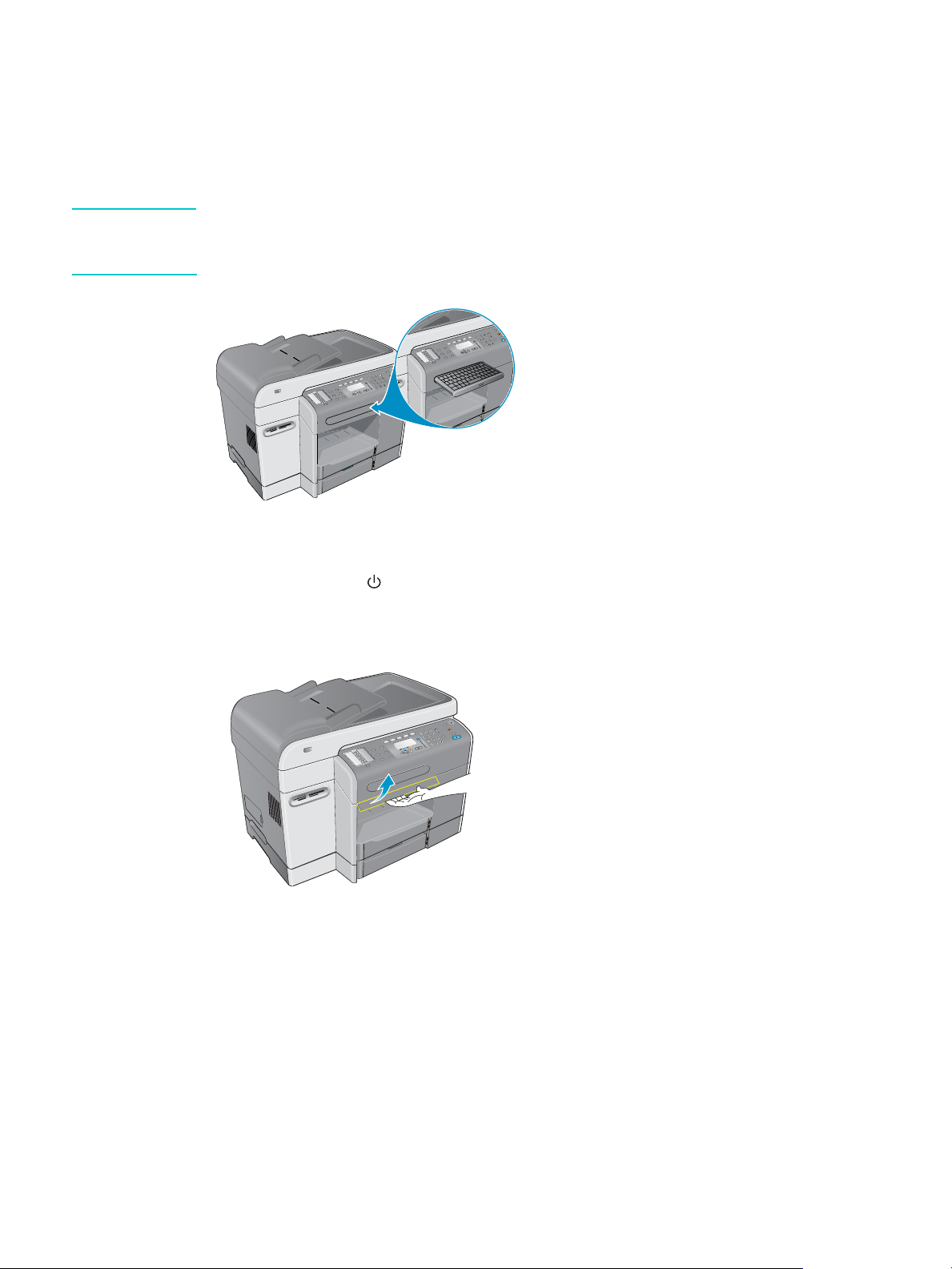
Instalace klávesnice
Klávesnice je dodávána se zařízením HP Officejet 9130 all-in-one. Je volitelným
příslušenstvím zařízení HP Officejet 9110 all-in-one a zařízení HP Officejet 9120 all-in-one.
Informace o objednávání příslušenství viz Objednávání příslušenství a spotřebního
materiálu HP.
Poznámka Při odesílání snímků do sít’ové složky nebo jako přílohy elektronické pošty ze zařízení
all-in-one připojeného k síti musíte zadat všechny potřebné informace (například informace
o uživateli nebo adresy elektronické pošty) s použitím klávesnice zařízení all-in-one.
Postup instalace klávesnice
1 Stisknutím tlačítka (NAPÁJENÍ) vypněte zařízení all-in-one.
2 Odpojte napájecí kabel.
3 Nadzvednutím držadla krytu otevřete kryt vozíku tiskové hlavy.
26 2 - Instalace příslušenství CSWW
Page 29
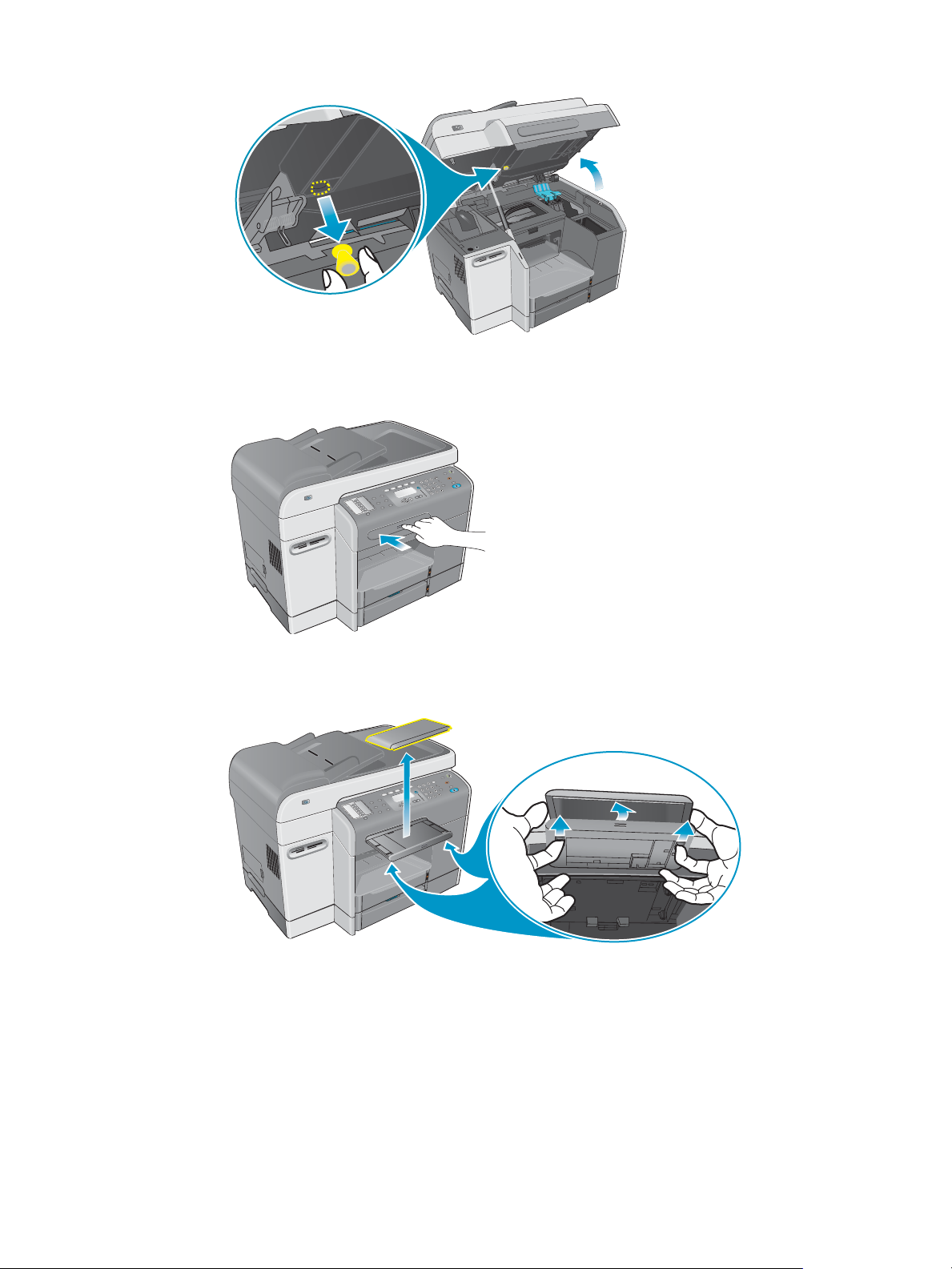
4 Vyjměte zámek konzoly klávesnice ze spodní strany krytu vozíku tiskové hlavy.
5 Zavřete kryt vozíku tiskové hlavy.
6 K otevření konzoly klávesnice stiskněte a uvolněte čelo konzoly.
7 Jestliže je na konzole klávesnice kryt, sejměte jej stisknutím dvou uvolňovacích
západek na spodní straně konzoly.
CSWW Instalace klávesnice 27
Page 30

8 Vložte zadní hranu klávesnice do konzoly a potom klávesnici zatlačte dolů, až zaklapne.
9 Připojte napájecí kabel a stisknutím tlačítka (N
Postup ověření, že je klávesnice správně nainstalována
1 Přesvědčte se, že je napájecí kabel připojen a napájení je zapnuto.
2 Přesvědčte se, že je na displeji ovládacího panelu zobrazen text PŘIPRAVENO.
Pokud se zobrazí chybové hlášení, je patrně klávesnice nainstalována nesprávně.
3 Vytiskněte stránku Konfigurace (viz Stránka Konfigurace). Jestliže klávesnice není
v seznamu, může to mít následující příčiny:
• Klávesnice patrně není správně nainstalována. Vyjměte klávesnici a opakujte
proceduru instalace.
• Klávesnice může být vadná.
Zapnutí příslušenství v ovladači tiskárny
Postup zapnutí příslušenství na počítačích s Windows
Po instalaci softwaru pro zařízení all-in-one na počítačích se systémem Windows,
musí být zásobník 2 a pamět’ DIMM zapnuty v ovladači tiskárny, aby mohly se zařízením
all-in-one pracovat. (Automatickou duplexní jednotku a klávesnici není nutno zapínat.)
1 K otevření ovladače tiskárny použijte jednu z následujících metod:
• Windows 98, Windows Me, Windows NT 4.0
Klepněte na Start, přejděte na Nastavení a poté klepněte na položku Tiskárny.
• Windows XP:
Klepněte na Start a poté klepněte na položku Tiskárny a faxy.
Nebo klepněte na Start, klepněte na Ovládací panely a potom klepněte na
Tiskárny a faxy.
APÁJENÍ) zapněte zařízení all-in-one.
®
a Windows 2000:
2 Klepněte pravým tlačítkem na ikonu používaného ovladače tiskárny a potom klepněte
na Vlastnosti.
3 Vyberte některou z těchto karet: Konfigurace, Nastavení zařízení nebo
Možnosti zařízení. (Název karty závisí na ovladači tiskárny a operačním systému.)
Na vybrané kartě klepněte na příslušenství, které chcete zapnout, klepněte na
Instalováno z rozbalovací nabídky, a potom klepněte na OK.
28 2 - Instalace příslušenství CSWW
Page 31

Postup zapnutí příslušenství na počítačích Macintosh
Mac OS automaticky zapíná všechna příslušenství v ovladači tiskárny, když nainstalujete
software pro zařízení all-in-one.
1 Klepněte na ikonu zařízení all-in-one na ploše.
2 V nabídce Tisk klepněte na položku Změnit nastavení.
3 V nabídce Změna klepněte na příslušenství, které chcete zapnout.
4 V nabídce Do klepněte na položku Instalováno.
5 Klepněte na OK.
CSWW Zapnutí příslušenství v ovladači tiskárny 29
Page 32

30 2 - Instalace příslušenství CSWW
Page 33

3
Používání zařízení all-in-one
Tato část obsahuje následující základní informace o použití zařízení all-in-one.
z Použití režimů zařízení all-in-one
z Změna nastavení pro zařízení all-in-one
z Zrušení úloh z ovládacího panelu
z Použití aplikace HP photo and imaging
z Psaní čísel a textu na číselnici ovládacího panelu
z Zakládání originálů
z Zakládání tiskového média
z Výběr tiskového média
z Použití speciálních médií
z Tisk na obě strany papíru
z Nastavení položek rychlé volby
Použití režimů zařízení all-in-one
Pět režimů zařízení all-in-one odpovídá pěti tlačítkům režimů na ovládacím panelu.
Tlačítka režimů
Ovládací panel
displej
Zobrazení stavu a
získání nápovědy
KopírováníSnímání Foto E-mail
Na displeji ovládacího panelu se průběžně zobrazují hlášení
s informacemi o stavu zařízení all-in-one.
Kdykoliv budete potřebovat další informace o stavu zařízení, stiskněte
tlačítko (nápověda).
Jestliže kontrolka upozornění bliká, stiskněte tlačítko (nápověda)
a zobrazí se hlášení, které problém vysvětluje.
Fax
Tlačítko nápovědy
Kontrolka Upozornění
Seznam a vysvětlení hlášení viz Hlášení na ovládacím panelu.
CSWW Použití režimů zařízení all-in-one 31
Page 34

Volba režimu Režim zvolíte stisknutím příslušného tlačítka na ovládacím panelu.
Stanou se dvě věci.
z V příslušném režimu se rozsvítí kontrolka tlačítka a zůstane svítit.
z Na displeji ovládacího panelu se zobrazí hlášení a možnostech
pro tento režim.
Jestliže správce systému nastavil zařízení all-in-one tak, že vyžaduje
zadání osobního identifikačního čísla (PIN), můžete pokračovat jen
tehdy, když zadáte svoje PIN.
Ukončení režimu K ukončení režimu stiskněte tlačítko R
ovládacím panelu. Kontrolka režimu zhasne a zařízení all-in-one
se vrátí do stavu připravenosti.
Změna nastavení
pro
režim
Nastavení režimu můžete změnit dvěma způsoby:
z Pomocí tlačítek možností na ovládacím panelu. Další informace
otlačítkách viz část Ovládací panel.
z Pomocí možností na displeji ovládacího panelu.
Další informace viz Změna nastavení pro zařízení all-in-one.
Vysvětlení priority
úloh
Zařízení all-in-one může současně zpracovávat úlohy v různých
režimech. Může například provádět kopírování a současně snímat
originál, který se později bude faxovat.
Sestavy, které zařízení all-in-one vytváří (např. automatické faxové
sestavy), mají přednost před jinými úlohami, které spouštíte z
ovládacího panelu.
Úlohy spouštěné z ovládacího panelu mají přednost před úlohami
zadanými z počítače v síti. Dříve, než může začít jakákoliv jiná
tisková úloha, se však nejprve musí dokončit aktuálně prováděná
tisková úloha.
Poté co ukončíte režim a zařízení all-in-one se vrátí do stavu
připravenosti se krátce zobrazí znak hvězdičky (*) u položky
PŘIPRAVENO na displeji ovládacího panelu. Během této doby je
zařízení all-in-one vyhrazeno pro příchozí uživatele. Veškeré tiskové
úlohy odeslané během této doby se vytisknou až tehdy, když
hvězdička zmizí.
ESET/DRŽET PRO PIN na
Jestliže počítač zapisuje na pamět’ovou kartu, jsou zablokovány
všechny operace související s fotografií do doby, než se akce
prováděná počítačem nedokončí.
Úlohy zadané z počítače pomocí protokolu TWAIN nebo protokolu WIA
mají přednost před úlohami, které byly spuštěny z ovládacího panelu.
Vysvětlení
interakce úloh s
jinými úlohami
Úlohy, které zahrnují jen snímání, mohou probíhat současně s
tiskovými úlohami. (Úlohy skenování a úlohy tisku využívají různé části
zařízení all-in-one.)
Některé úlohy snímají originály nejprve do paměti (například úlohy
kopírování a úlohy faxování mimo reálný čas). Když bylo snímání
dokončeno, může zařízení all-in-one převzít další úlohu.
32 3 - Používání zařízení all-in-one CSWW
Page 35

Změna nastavení pro zařízení all-in-one
Nastavení zařízení all-in-one lze změnit na dvou místech:
z Z ovládacího panelu (sít’ové připojení a přímé připojení)
z Z aplikace HP Photo & Imaging (přímé připojení Windows) nebo z aplikace
HP Image Zone (přímé připojení Macintosh) (další informace viz Použití aplikace
HP photo and imaging)
Poznámka Když konfigurujete nastavení v aplikaci HP Photo & Imaging nebo v aplikaci
HP Image Zone, nevidíte nastavení, která byla konfigurována z ovládacího panelu
(jako např. nastavení snímání).
Postup při změně nastavení z ovládacího panelu pro aktuální úlohu
1 Na ovládacím panelu stiskněte tlačítko režimu (například KOPÍROVÁNÍ).
2 Abyste se dostali k příslušné možnosti, použijte jeden z následujících postupů:
• Na ovládacím panelu stiskněte tlačítko (například S
• Na displeji ovládacího panelu vyberte danou možnost a stiskněte (výběr).
3 Stisknutím - nebo + vyberte požadovanou hodnotu a potom stiskněte (výběr).
VĚTLEJŠÍ/TMAVŠÍ).
Postup při změně nastavení z ovládacího panelu pro následující úlohy
1 Na ovládacím panelu stiskněte tlačítko režimu (například KOPÍROVÁNÍ).
2 Změna nastavení na nastavení, které chcete použít jako výchozí. Viz předcházející část
Postup při změně nastavení z ovládacího panelu pro aktuální úlohu.
3 Stisknutím (dolů) přejděte k položce Nastavení a potom stiskněte (výběr).
4 Stisknutím (nahoru) nebo (dolů) přejděte k možnosti, kterou chcete změnit,
a potom stiskněte (výběr).
5 Stisknutím - nebo + vyberte požadovanou hodnotu a potom stiskněte (výběr).
Postup změny nastavení z aplikace HP photo and imaging na počítačích
Mac OS X (10.1 a 10.2.x) (přímé připojení)
1 Na ploše klepněte na ikonu HP Director.
2 V nabídce HP Director klepněte na položku Předvolby.
3 Vyberte položku, kterou chcete změnit.
Postup změny nastavení z aplikace HP photo and imaging na počítačích
Windows a Mac OS 9.2
1 Otevřte aplikaci HP photo and imaging. Další informace viz Spuštění aplikace HP photo
and imaging.
2 V rozbalovacím seznamu klepněte na Výběr zařízení a klepněte na zařízení all-in-one.
3 Klepněte na rozbalovací seznam Nastavení.
4 Vyberte položku, kterou chcete změnit.
CSWW Změna nastavení pro zařízení all-in-one 3 3
.x (přímé připojení)
Page 36

Zrušení úloh z ovládacího panelu
Většinu typů úloh, které jsou aktuálně zpracovávány, můžete zrušit z ovládacího panelu.
Následující úlohy nelze zrušit. Jestliže budete chtít zrušit některou z úloh těchto typů,
zobrazí se na ovládacím panelu příslušné hlášení.
z Probíhající přenos elektronické pošty
z Příchozí fax je právě archivován v sít’ové složce
Současně může ve skutečnosti probíhat více než jedna úloha. Zařízení all-in-one
může například tisknout dokument a současně přijímat fax (další informace viz tabulka
pod Použití režimů zařízení all-in-one). Jedná-li se o tento případ, upozorňujeme na
následující podmínky:
z Na displeji ovládacího panelu se zobrazují informace o úloze, která je v aktuálně
zpracovávána na popředí. Tuto úlohu zrušíte, když stisknete S
z Pokud jsou současně zpracovávány jiné úlohy na pozadí, zobrazí se při stisknutí
tlačítka S
kterou zrušit.
Doba potřebná pro zrušení závisí na rozsahu úlohy. Úloha může ještě krátkou chvíli
pokračovat i poté, co jste ji zrušili. Jestliže například byla do ADF zavedena jen polovina
originálu, bude úloha pokračovat, dokud originál nebude úplně zaveden a vysunut.
TOP na displeji ovládacího panelu seznam všech úloh. V seznamu vyberte úlohu,
TOP.
Postup zrušení úlohy z ovládacího panelu
1 Tisková úloha: Stiskněte tlačítko STOP.
U všech ostatních typů úloh: Stiskněte tlačítko režimu pro daný typ úlohy
(například u úlohy kopírování stiskněte K
OPÍROVÁNÍ) a pak stiskněte STOP.
Poznámka Tlačítko STOP stačí stisknout jen jednou.
2 Jestliže je zpracováváno více úloh než jedna, zobrazí se na displeji ovládacího
panelu seznam úloh. K úloze, kterou chcete zrušit, přejdete stisknutím (nahoru)
nebo (dolů) a pak stiskněte (výběr).
Použití aplikace HP photo and imaging
Když nainstalujete software zařízení all-in-one pro přímé připojení, pak instalační procedura
nainstaluje aplikaci HP photo and imaging, která poskytuje obecné rozhraní pro zařízení HP,
jako jsou zařízení all-in-one, skenery, fototiskárny a digitální kamery.
z Aplikace HP Photo & Imaging (Windows)
z Aplikace HP Image Zone (Macintosh)
Uvedený software umožňuje, aby tato zařízení navzájem spolupracovala, a může být použit
ke skenování originálů, posílání obrázků elektronickou poštou nebo faxem a zobrazování,
úpravám a tisku obrázků. Většinu procedur zařízení all-in-one, které se spouštějí z ovládacího
panelu, lze ovládat také z počítače s nainstalovanou aplikací HP Photo & Imaging nebo
HP Image Zone.
34 3 - Používání zařízení all-in-one CSWW
Page 37

Tato aplikace obsahuje několik komponent, jako jsou HP Director a Memories Disc Creator.
Poznámka U počítačů se systémem Windows je k tomu, aby bylo možno používat aplikaci HP Photo &
Imaging, nutný typ instalace Typická. Pro optimální výkon snímání se doporučuje použít
připojení USB.
V nápovědě na obrazovce najdete další informace o aplikaci HP Photo & Imaging nebo aplikaci
HP Image Zone a jejich schopnostech.
Tato část obsahuje informace o následujících tématech:
z Rozdíly v softwaru pro zařízení HP Officejet 9100 series all-in-one
z Spuštění aplikace HP photo and imaging
Rozdíly v softwaru pro zařízení HP Officejet 9100 series all-in-one
Upozorňujeme na následující rozdíly v aplikaci HP Photo & Imaging nebo aplikaci HP Image
Zone, která je instalována pro zařízení all-in-one:
z Funkce Vytvořit kopie v aplikaci není zařízením all-in-one podporována. Chcete-li
vytvářet kopie, použijte ovládací panel zařízení all-in-one.
z Funkce Snímání diapozitivů/negativů, která je aplikací podporována, není podporována
zařízením all-in-one.
z Způsob, jakým nakonfigurujete položky skupiny rychlé volby pro zařízení all-in-one,
se liší od způsobu, jakým bude tato funkce implementována do aplikace.
Postupy používané u zařízení all-in-one viz Nastavení položek rychlé volby.
z Funkce tisku bez okrajů, která je podporována v aplikaci, není podporována zařízením
all-in-one.
Spuštění aplikace HP photo and imaging
Postup spuštění aplikace na počítačích s Windows
1 Použijte jednu z následujících metod:
• Poklepejte na ikonu HP Director na ploše.
• Na hlavním panelu Windows klepněte na Start, přejděte na Programy nebo
Všechny programy, přejděte na HP a potom klepněte na HP Director.
2 Klepněte v dialogovém okně Výběr zařízení a zobrazí se seznam nainstalovaných
zařízení HP.
3 Klepněte na zařízení all-in-one.
CSWW Použití aplikace HP photo and imaging 35
Page 38

Postup spuštění aplikace na počítačích Macintosh
Na počítačích Mac OS X (10.1 a 10.2.x), klepněte na ikonu HP Director na ploše.
U počítačů Mac OS 9.2.x použijte jeden z následujících postupů:
z Poklepání na HP Director na ploše.
z Poklepání na HP Director v aplikacích: Hewlett-Packard: složka aplikace HP Photo
and Imaging.
Psaní čísel a textu na číselnici ovládacího panelu
Následující seznam obsahuje rady pro psaní textu na číselnici ovládacího panelu.
z Na číselnici stiskněte čísla, která odpovídají písmenům jména.
ABC
Tato písmena odpovídají tomuto číslu a tak dále.
2
z Stiskněte několikrát tlačítko, až se písmeno zobrazí nejprve jako malé písmeno a potom
jako velké písmeno. První písmeno slova se nastaví na velké písmeno automaticky.
JKL
K získání tohoto znaku:
5
Stiskněte několikrát
j1k2l3J4K5L65
7
tlačítko 5:
z Když se objeví správné písmeno, stiskněte číslo, které odpovídá dalšímu písmenu v
názvu. Opět stiskněte několikrát příslušné tlačítko, až se objeví správné písmeno.
z 1,5 sekundy poté, co jste stiskli poslední tlačítko, se kurzor automaticky posune doprava.
z Ke vložení mezery stiskněte symbol mříže (#) nebo tlačítko Pause/ (mezera).
z K zadání symbolu, například @, stiskněte opakovaně tlačítko hvězdička (*) nebo tlačítko
Symboly a tím procházejte nahoru a dolů seznam dostupných symbolů.
Znak obrácené lomítko (\) není k dispozici, protože je využíván v názvech sít’ových cest.
z Jestliže uděláte chybu, stisknutím (Backspace) na ovládacím panelu ji vymažte a
potom zadejte správný znak.
z Když dokončíte psaní čísel a textu, stiskněte (výběr), aby se zadání potvrdilo.
Poznámka Lokalizované speciální znaky nejsou číselnicí podporovány. Podporují je však lokalizované
klávesnice, které tvoří volitelné příslušenství zařízení all-in-one. Informace o lokalizovaných
klávesnicích viz část Klávesnice.
Při odesílání snímků do sít’ové složky nebo jako přílohy elektronické pošty ze zařízení
all-in-one připojeného k síti musíte zadat všechny potřebné informace (například informace
o uživateli nebo adresy elektronické pošty) s použitím klávesnice zařízení all-in-one.
36 3 - Používání zařízení all-in-one CSWW
Page 39

Zakládání originálů
Originály lze založit na dvě různá místa:
z Automatický podavač dokumentů (ADF)
z Skener s plochou deskou
Jestliže jsou originály založeny jak v automatickém podavačů dokumentů, tak i na skle
skeneru, má přednost automatický podavač dokumentů. Nejlepší kvalitu skenovaných
dokumentů získáte, použijete-li skener s plochou deskou.
Tato část obsahuje informace o následujících tématech:
z Založení originálu do automatického podavače dokumentů (ADF)
z Založení originálu na sklo skeneru
Založení originálu do automatického podavače dokumentů (ADF)
Zařízení all-in-one má automatický podavač dokumentů, do nějž lze založit až 50 originálů.
Informace o formátech, typech a hmotnostech médií, které jsou podporovány a o
doporučeních o médiích v ADF, viz Zakládání tiskového média.
Postup vložení originálu do automatického podavače
1 Vložte všechny originály do vstupního zásobníku ADF tak, že strana tisku bude nahoře,
a první strana, která se má snímat, kopírovat nebo faxovat, bude na stohu média nahoře.
Poznámka Jestliže jsou originály tištěny oboustranně, vyberte příslušnou volbu oboustranného tisku
pomocí tlačítka 2stranné možnosti na ovládacím panelu.
Jestliže snímáte pro fotografie nebo soubory JPEG, zařízení all-in-one podporuje pouze
jednostranné snímání. Výzva na ovládacím panelu vás upozorní, kdy máte položit originál
na sklo skeneru.
2 Nastavte šířková vodítka v ADF tak, aby odpovídala formátu originálu.
CSWW Zakládání originálů 37
Page 40

Založení originálu na sklo skeneru
Kopírovat nebo skenovat můžete jakýkoliv originál položený na sklo skeneru.
Poznámka Některé funkce zařízení all-in-one nebudou pracovat správně, jestliže sklo skeneru a přítlačná
deska ADF nebudou čisté. Další informace viz Čištění zařízení all-in-one.
Postup založení dokumentu na sklo skeneru
1 Zkontrolujte, že v ADF nejsou založeny žádné originály.
2 Nadzvedněte ADF.
3 Položte originál lícem dolů na sklo skeneru do rohu, jak je vidět na následujících
obrázcích. Strany originálu se musí být dotýkat pravé a přední hrany.
Je důležité umístit originál zobrazeným způsobem. Jinak může být část originálu ve
výsledném naskenovaném dokumentu odříznuta.
Poznámka Jestliže kopírujete z průhledného média (tzn. originál je natištěn na průhledném filmu), vložte
čistý papír mezi průhledné médium a přítlačnou desku skeneru s plochou deskou.
4 Zavřete automatický podavač dokumentů.
UPOZORNĚNÍ: Abyste zabránili poškození zařízení all-in-one, nepřipust’te, aby víko skeneru volně spadlo na
povrch skeneru s plochou deskou.
Když zařízení all-in-one nepoužíváte, uzavřete ADF.
38 3 - Používání zařízení all-in-one CSWW
Page 41

Zakládání tiskového média
Tato část obsahuje informace o následujících tématech:
z Rady pro zakládání médií
z Zakládání média do zásobníku 1 nebo zásobníku 2
z Výběr zásobníků
Rady pro zakládání médií
Do zásobníku 1 můžete vložit až 150 listů papíru a až 250 listů do zásobníku 2.
z Zásobník 1 použijte pro typy médií jako jsou obálky, štítky, průhledné fólie a
fotografický papír.
z Vždy používejte médium, které vyhovuje specifikacím tiskárny. Další informace viz
Výběr tiskového média.
z Při zakládání do zásobníku umístěte médium tak, aby tisková strana směřovala dolů
a pravý okraj tiskového média byl zarovnán s pravým okrajem a předním vodítkem
zásobníku. Předtištěné formuláře a hlavičkový papír založte do zařízení all-in-one
horní stranou dopředu.
z Abyste zabránili uvíznutí, zakládejte do zásobníku současně jen jeden typ média.
z Když přidáváte médium, vždy vyjměte stávající médium a znovu srovnejte vodítka
šířky a délky média tak, aby vyhovovaly novému médiu.
Další informace o tom, jak zabránit uvíznutí viz Rady, jak zabránit uvíznutí papíru.
Zakládání média do zásobníku 1 nebo zásobníku 2
1 Vytáhněte zásobník ze zařízení all-in-one.
2 Jestliže papír vkládáte do zásobníku 1, nadzvedněte a vyjměte výstupní zásobník.
CSWW Zakládání tiskového média 39
Page 42

3 Jestliže zakládáte papír o délce mezi 279 mm a 356 mm (například papír formátu Legal),
přesuňte západku na zásobníku doprava, jak je vidět na následujícím obrázku, a potom
snižte čelo zásobníku.
Poznámka Při zakládání papíru formátu A4, Letter nebo menších médií není nutno přední část
zásobníku snižovat.
4 Vložte médium do zásobníku tiskovou stranou dolů a přisuňte vodítka šířky a délky média
k okrajům média.
A4/Letter
Legal
5 Jestliže vkládáte papír do zásobníku 1, nasaďte a zavřete výstupní zásobník.
6 Zasuňte zásobník do zařízení all-in-one.
UPOZORNĚNÍ: Nezvedejte přední část zásobníku, jestliže je založeno médium formátu Legal, jinak se může
médium nebo zařízení all-in-one poškodit.
40 3 - Používání zařízení all-in-one CSWW
Page 43

7 Vytáhněte nástavec výstupního zásobníku.
8 Když tisknete, nejprve v programu nebo ovladači tiskárny vyberte vhodný typ média.
Výběr zásobníků
Když kopírujete nebo tisknete dokument, můžete povolit, aby zařízení all-in-one vybralo pro
úlohu zásobník, nebo můžete vybrat konkrétní zásobník sami.
Jestliže zásobník nevyberete, zařízení all-in-one vybere zásobník automaticky. Ve výchozím
nastavení odebírá zařízení all-in-one papír nejprve ze zásobníku 2. Za následujících
podmínek však bude zařízení all-in-one odebírat médium ze zásobníku 1:
z Zásobník 2 není nainstalován.
z V zásobníku 2 není založeno médium.
z Zásobník 2 nepodporuje typ nebo formát tiskového média pro tuto úlohu.
Postup při výběru zásobníku z ovladače tisku na počítači
Tato nastavení jsou dostupná v rozbalovací nabídce Zdroj nebo Zdroj papíru v ovladači
tiskárny ve Windows a v nabídce Všechny stránky z v ovladači tiskárny Mac OS.
Postup při výběru výchozího zásobníku z ovládacího panelu
1 Na ovládacím panelu stiskněte tlačítko Menu.
2 Stisknutím (nahoru) nebo (dolů) přejděte k položce TISKÁRNA a potom
stiskněte (výběr).
3 Stisknutím (dolů) přejděte k položce Konfigurace zásobníku, a potom
stiskněte (výběr).
4 Stisknutím (dolů) přejděte k položce Výchozí zásobník, a potom stiskněte (výběr).
5 Stisknutím - nebo + vyberte zásobník a potom stiskněte (výběr).
CSWW Zakládání tiskového média 41
Page 44

Výběr tiskového média
Zařízení all-in-one je navrženo tak, aby dobře tisklo na většinu typů kancelářských papírů
a na kvalitní papír s obsahem 25 procent bavlny. Před nákupem většího množství
tiskového média je vhodné vyzkoušet několik druhů. Najděte typ tiskového média, který
vám vyhovuje a je snadno dostupný.
Tato část obsahuje informace o následujících tématech:
z Podporované formáty médií
z Podporované typy médií a gramáže
z Doporučená média HP
z Minimální okraje
z Směrnice pro skladování médií
Podporované formáty médií
V následující tabulce je uveden seznam formátů médií, které jsou kompatibilní se zařízením
all-in-one, a které formáty lze u jednotlivých zařízení použít.
Média
Standardní formáty papíru
z U.S. letter (216 x 279 mm)
z U.S. legal (216 x 356 mm)
z A4 (210 x 297 mm)
z U.S. executive (184 x 267 mm)
z U.S. statement (140 x 216 mm)
z A5 (148 x 210 mm)
z ISO B5 (176 x 250 mm)
z JIS B5 (182 x 257 mm)
Obálky
z U.S. #10 (105 x 241 mm)
z A2 (111 x 146 mm)
z Monarch (98 x 191 mm)
z HP Greeting Card (111 x 152 mm)
z DL (110 x 220 mm)
z C5 (162 x 229 mm)
z C6 (114 x 162 mm)
z Japanese Chou #3 (120 x 235 mm)
z Japanese Chou #4 (90 x 205 mm)
Zásob
ník 1
Zásob
ník 2
Automatická
duplexní
jednotka*
ADF
(jednostranná
funkce)
ADF
(oboustranná
funkce)
42 3 - Používání zařízení all-in-one CSWW
Page 45

Média
Karty
z Kartotéční lístky (76 x 127 mm)
z Kartotéční lístky (102 x 152 mm)
z Kartotéční lístky (127 x 203 mm)
z Hagaki (100 x 148 mm)
z Ofuku Hagaki (148 x 200 mm)
z A6 (105 x 148 mm)
Vlastní velikost média (zásobník 1)
Mezi šířkou 76,2 až 216 mm a délkou
127až 356mm
Vlastní velikost média (zásobník 2)
Mezi šířkou 182 až 216 mm a délkou
257až 356mm
Vlastní velikost média (automatická duplexní
jednotka)
Mezi šířkou 76,2 až 216 mm a délkou
127až 297mm
Vlastní velikost média (ADF)
Mezi šířkou 127 až 216 mm a délkou
241až 305mm
Vlastní velikost média (ADF)
Mezi šířkou 127 až 216 mm a délkou
178až 305mm
Zásob
ník 1
Zásob
ník 2
Automatická
duplexní
jednotka*
ADF
(jednostranná
funkce)
ADF
(oboustranná
funkce)
* Pro automatický tisk po obou stranách papíru použijte
automatickou duplexní jednotku.
Podporované typy médií a gramáže
UPOZORNĚNÍ: Některá média jako jsou obálky, karty, průhledné fólie a fotografický papír lze použít jen v
zásobníku 1. Při použití nepodporovaných médií v zásobníku 2 může automatická duplexní
jednotka nebo ADF způsobit uvíznutí papíru a poškození zařízení.
Zásobník Typ média Hmotnost Kapacita
Zásobník 1 Papír 60 až 90 g/m
Průhledné fólie
(například
HP Premium Inkjet
Transparency Film)
Obálky 75 až 90 g/m
Karty Až 200 g/m
Zásobník 2 Papír
(jen Ofuku Hagaki)
60 až 90 g/m
60 až 90 g/m
2
2
2
2
Až 60
2
Až 150 listů (nebo stoh 15 mm)
až 30
(stoh 8 mm)
až 22
(stoh15mm)
(stoh 15 mm)
Až 250 listů (nebo stoh 25 mm)
CSWW Výběr tiskového média 43
Page 46

Zásobník Typ média Hmotnost Kapacita
Automatická
Papír 60 až 90 g/m2 Jednotlivě
duplexní
jednotka
Karty
Až 160 g/m
(jen Ofuku Hagaki)
ADF Papír 60 až 90 g/m
Speciální papír HP
60 až 90 g/m
(například papír
HP Premium Inkjet,
papír HP Bright
White Inkjet)
Průhledné fólie
60 až 90 g/m
(například
HP Premium Inkjet
Transparency Film)
Fotografie
60 až 90 g/m
(speciální
fotografický papír,
například
HP Premium Photo
Paper)
Formuláře pro
nemovitosti
Výstupní
zásobník
Všechna
podporovaná média
2
Jednotlivě
2
2
2
Až 50 listů
Až 50 listů
Jednotlivě
Doporučuje se použití skeneru
s plochou deskou
2
Jednotlivě
Doporučuje se použití skeneru
s plochou deskou
Jednotlivě
Až 100 listů běžného papíru (tisk textu)
Doporučená média HP
Následující tabulka ukazuje, která média lze použít se zásobníky, automatickou duplexní
jednotkou a ADF. Informace o objednávání příslušenství viz Objednávání příslušenství a
spotřebního materiálu HP.
Automatická
duplexní
jednotka
ADF
Média
Běžný papír:
z HP Bright White Inkjet Paper
z HP Office Paper
z HP Office Recycled Paper
z HP Multipurpose Paper
z HP Printing Paper
z HP Everyday Paper
z HP Everyday Copy & Print Paper
HP Premium Paper
HP Premium Inkjet Heavyweight Paper
Zásobník1Zásobník
2
44 3 - Používání zařízení all-in-one CSWW
Page 47

Automatická
duplexní
jednotka
ADF
Média
Průhledné fólie:
z HP Premium Inkjet Transparency Film
z HP Premium Plus Inkjet Transparency Film
HP Everyday Photo Paper
Vysoce kvalitní fotografický papír:
z HP Colorfast Photo Paper
z HP Premium Plus Photo Paper
z HP Premium Photo Paper
z HP Photo Paper
HP Brochure and Flyer Paper
Zásobník1Zásobník
2
Minimální okraje
Okraje dokumentu se musí shodovat nebo přesahovat toto minimální nastavení okrajů při
orientaci na výšku. Na obrázku níže je znázorněno, která strana papíru a obálky koresponduje
s příslušným okrajem.
Shora
Shora
Zdola
Zleva
Zprava
Zdola
ZpravaZleva
Média Levý okraj Pravý okraj Horní okraj Spodní okraj
Letter, Legal,
Executive, Statement
A4, A5, ISO B5, JIS
B5 a karty
Obálky 3,4 mm 3,4 mm 12,7 mm 12,7 mm
Vlastní velikost média
(zásobník 1,
zásobník 2)
Vlastní velikost média
(automatická duplexní
jednotka)
6,4mm 6,4mm 3,0mm 12,7mm
3,4mm 3,4mm 3,0mm 12,7mm
3,4mm 3,4mm 3,0mm 12,7mm
5,1 mm 5,1 mm 12,7 mm 12,7 mm
CSWW Výběr tiskového média 45
Page 48

Média Levý okraj Pravý okraj Horní okraj Spodní okraj
Vlastní velikost média
(ADF)
Vlastní velikost média
(skener s plochou
deskou)
1,0mm 1,0mm 2,0mm 3,0mm
1,0 mm Nelze použít
(zařízení all-in-one
detekuje velikost a
odřízne pravý a
dolní okraj)
1,0 mm Nelze použít
(zařízení all-in-one
detekuje velikost a
odřízne pravý a
dolní okraj)
Poznámka Když používáte automatickou duplexní jednotku, musí mít horní a dolní okraj
nejméně 12,7 mm.
Směrnice pro skladování médií
K zajištění optimální výkonnosti zařízení all-in-one a k eliminaci problémů způsobených
nesprávně skladovaným médiem (jako jsou např. uvízlý papír a nedostatečná kvalita tisku)
se řiďte následujícími směrnicemi.
z Skladujte média v prostředí, které má pokojovou teplotu nebo teplotu blízkou pokojové
teplotě. Vzduch by neměl být příliš suchý ani příliš vlhký.
• Nevhodné prostředí může způsobit deformaci tiskového média, jež má za následek
uvíznutí papíru v zařízení all-in-one. Požadovaná teplota je 20 až 24 stupňů C, s
relativní vlhkostí od 45 do 55 procent.
• Vyšší teplota působí vypařování vlhkosti z média, zatímco chladno způsobí
kondenzaci vlhkosti na listech. Většinu vlhkosti dokáží z místnosti odstranit topné
systémy a klimatizační jednotky. Vlhké počasí a vodní chladicí jednotky zvyšují
vlhkost v místnosti.
z Nenakupujte větší množství média, než dokážete spotřebovat během krátké doby
(cca tří měsíců).
• Média uskladněná po delší období mohou být vystavena extrémním rozdílům teploty
a vlhkosti, což může vést k jejich poškození.
z Neotevírejte balíky s médiem, dokud médium opravdu nepotřebujete.
• Když je balík s médiem otevřený a médium se používá, začne v závislosti na svém
okolí ztrácet nebo absorbovat vlhkost. To pak způsobí závady jako jsou šmouhy,
rozmazaný nebo světlé znaky při tisku.
• V uzavřených balících a v těsně uzavřených místnostech si médium zachová stabilní
vlastnosti po řadu měsíců před použitím.
• Nejlepším způsobem jak skladovat otevřený balík s médiem, je opět je těsně zabalit do
obalu, který nepropouští vlhkost. Jsou-li v prostředí extrémní hodnoty teploty a vlhkosti,
vybalte vždy jen takové množství, které spotřebujete při běžném při provozu. Tím
zabráníte nežádoucím změnám vlhkosti.
46 3 - Používání zařízení all-in-one CSWW
Page 49

Použití speciálních médií
Tato část obsahuje informace o typech speciálních médií, které můžete použít v zařízení
all-in-one.
z Tisk na pohlednice a obálky
z Použití průhledných fólií
z Použití vlastního formátu médií
z Použití fotografického papíru
Informace o podporovaných typech a velikostech médií viz část Výběr tiskového média.
Poznámka Speciální média zakládejte vždy do zásobníku 1 a pro danou úlohu zvolte správný typ média,
jakost tisku a zdroj média.
Tisk na pohlednice a obálky
Jestliže vaše aplikace podporuje tisk na karty nebo obálky, postupujte podle pokynů
uvedených v aplikaci.
K tisku na karty a obálky vždy používejte zásobník 1.
Postup při tisku na karty a obálky
1 Vyjměte zásobník 1 z tiskárny.
2 Vyjměte výstupní zásobník a potom vyjměte všechna média ze zásobníku 1.
3 Do zásobníku vložte karty nebo obálky (obálky musí být založeny klopou nahoru a
doprava).
4 Šířková a délková vodítka přisuňte k okrajům karet nebo obálek.
5 Vrat’te výstupní zásobník na místo a vložte zásobník 1 do tiskárny.
6 Spust’te úlohu z vaší aplikace, když jste předtím vybrali správný formát a typ média.
Další informace o nastavení možností tisku viz Změna nastavení pro zařízení all-in-one.
Použití průhledných fólií
Při tisku na průhledné fólie postupujte podle těchto směrnic:
z Při tisku na průhledné fólie používejte zásobník 1. Do zásobníku zakládejte nejvýše
30 průhledných fólií.
z S průhlednými fóliemi manipulujte za jejich hrany. Tuk z vašich prstů může vyvolat
problémy s kvalitou tisku.
z Používejte průhledné fólie HP Premium Inkjet Transparency Film nebo HP Premium Plus
Inkjet Transparency Film, které byly speciálně vyvinuty pro práci v zařízení all-in-one,
nebo použijte jiné průhledné fólie, které byly vyvinuty pro práci s inkoustovými tiskárnami
HP Inkjet. Informace o objednávání průhledných fólií viz Objednávání příslušenství a
spotřebního materiálu HP.
CSWW Použití speciálních médií 47
Page 50

Použití průhledných fólií
1 Vyjměte zásobník 1 z tiskárny.
2 Vyjměte výstupní zásobník a potom vyjměte všechna média ze zásobníku 1.
3 Průhledné fólie vkládejte do zásobníku drsnou stranou dolů tak, aby do zařízení all-in-one
byl jako první vtažen lepicí proužek.
4 Šířková a délková vodítka přisuňte k okrajům průhledných fólií.
5 Vrat’te výstupní zásobník na místo a vložte zásobník 1 do tiskárny.
6 Spust’te úlohu z vaší aplikace, když jste předtím vybrali správný formát a typ média.
Další informace o možnostech nastavení viz Změna nastavení pro zařízení all-in-one.
7 Po vytištění vyjímejte jednotlivé průhledné fólie a odkládejte je vedle sebe k oschnutí.
Při stohování vlhkých médií na sebe by mohlo dojít k zašpinění.
Použití vlastního formátu médií
Použijte zásobník 1 tisknete-li na média o šířce 76,2 až 216 mm a délce 127 až 356 mm ).
Pokud vaše aplikace podporuje média s uživatelským formátem, nastavte vlastní formát
média v aplikaci ještě před vytvořením a tiskem dokumentu. Jestliže vaše aplikace média
s vlastním formátem nepodporuje, nastavte formát v ovladači tiskárny, vytvořte dokument a
vytiskněte jej. (Možná bude nutné existující dokument přeformátovat, aby se na vlastní formát
papíru správně vytiskl.)
Použití médií vlastního formátu
1 Vyjměte zásobník 1 z tiskárny.
2 Vyjměte výstupní zásobník a potom vyjměte všechna média ze zásobníku 1.
3 Vložte média s vlastním formátem do zásobníku.
4 Šířková a délková vodítka přisuňte k okrajům média.
5 Vrat’te výstupní zásobník na místo a vložte zásobník 1 do tiskárny.
6 Spust’te úlohu z vaší aplikace, když jste se předtím přesvědčili, že jste vybrali správný
formát a typ média.
Další informace o nastavení možností tisku viz Změna nastavení pro zařízení all-in-one.
Použití fotografického papíru
Také můžete tisknout fotografie, které jste pořídili digitálním fotoaparátem, a to buď přímo z
pamět’ové karty, kterou vložíte do zařízení all-in-one, nebo z aplikace, například HP photo and
imaging. Další informace viz Tisk z pamět’ové karty.
K tisku fotografií použijte kvalitu tisku Nejlepší. V tomto režimu však bude tisk trvat déle a
budou kladeny větší nároky na pamět’ počítače.
Zařízení all-in-one může tisknout s rozlišením 4800 x 1200 dpi optimalizovaných (maximálně s
rozlišením 4800 x 1200 dpi optimalizovaných u barevného tisku při vstupním rozlišení 1200 x
1200 dpi na fotografické papíry jakosti Premium ) použijete-li následující ovladače tiskárny:
z PCL 6
Windows 98, Windows Me, Windows 2000 a Windows XP
z PS
Windows 2000, Windows XP, Mac OS 9.2.x a Mac OS X (10.1.x a 10.2.x)
48 3 - Používání zařízení all-in-one CSWW
Page 51

Tisk digitálních fotografií
1 Založte příslušné médium do zásobníku 1. Další informace viz Zakládání
tiskového média.
2 Chcete-li tisknout fotografie z pamět’ové karty, vložte pamět’ovou kartu do
příslušného slotu pro pamět’ovou kartu na zařízení all-in-one. Další informace viz
Vložení a vyjmutí pamět’ové karty.
3 Spust’te úlohu z aplikace nebo z ovládacího panelu (další informace viz Tisk z
pamět’ové karty). Zkontrolujte, zda jste vybrali správné nastavení kvality tisku, formátu
i velikosti média.
Další informace o možnostech nastavení viz Změna nastavení pro zařízení all-in-one.
4 Po vytištění vyjímejte jednotlivé listy a pokládejte je vedle sebe k oschnutí. Při stohování
vlhkých médií na sebe by mohlo dojít k zašpinění.
Tisk na obě strany papíru
Zařízení all-in-one může tisknout automaticky na obě strany média pomocí
automatické duplexní jednotky. Další informace o automatickém oboustranném tisku
viz Provádění oboustranného tisku.
Při tisku na obě strany papíru postupujte podle těchto směrnic.
z Automatická duplexní jednotka podporuje tyto formáty médií: Letter, Executive, A4, A5,
ISO B5, JIS B5, kartotéční lístky (3 x 5 palců, 4 by 6 palců a 5 x 8 palců), Hagaki,
Ofuku Hagaki a karty A6. Lze ji použít také pro vlastní formáty média o šířce mezi
76,2 až 216 mm a délce 127 až 297 mm.
z Netiskněte oboustranně na průhledné fólie, obálky, fotografický papír, papír reklamních
letáků, hladká média nebo papír lehčí než 60 g/m
2
nebo těžší než 90 g/m2. U těchto
typů médií může docházet k uvíznutí. U automatické duplexní jednotky však lze použít
speciální oboustranná média HP.
z Chcete-li tisknout na obě strany, proveďte výběr z aplikací nebo ovladač tiskárny
(viz Provádění oboustranného tisku).
Pokud používáte jiný operační systém než Windows nebo Mac OS, zapněte nastavení
Duplex v ovládacím panelu. Další informace viz Menu TISKÁRNA.
z Doporučené minimum pro horní a dolní okraje je 12,7 mm.
z Pokud používáte média jako jsou hlavičkové papíry nebo předtištěné papíry a média
a média s vodoznaky a perforovanými otvory, zkontrolujte, že jste založili média do
zásobníku přední stranou lícem dolů.
z Při automatickém tisku na obě strany papíru se nejprve natiskne jedna strana a tiskárna
se zastaví, aby mohl inkoust zaschnout. Pro tisk druhé strany musí stránka částečně
opustit tiskárnu, aby se mohla obrátit. Když je tisk dokončen, papír vypadne na výstupní
zásobník. Nepokoušejte se vyjímat papír z tiskárny, dokud není tisk obou stran dokončen.
CSWW Tisk na obě strany papíru 49
Page 52

Nastavení položek rychlé volby
Často používaná faxová čísla, adresy elektronické pošty, sít’ové složky můžete nastavit jako
položky rychlé volby. Prvních šest položek pro každý z těchto druhů míst určení je přiřazeno
šesti tlačítkům rychlé volby na ovládacím panelu.
Tato část obsahuje informace o následujících tématech:
z Nastavení faxových čísel nebo jejich skupin jako položek rychlé volby
z Nastavení adres elektronické pošty jako položky rychlé volby nebo skupiny
z Nastavení sít’ových složek jako položek rychlé volby
z Tisk a zobrazení seznamu položek rychlé volby
z Tisk šablony rychlé volby pro ovládací panel
Nastavení faxových čísel nebo jejich skupin jako položek rychlé volby
Jako položky rychlé volby můžete uložit až 99 faxových čísel nebo skupin faxových čísel.
Položky rychlé volby 1 až 6 jsou přiřazeny příslušným šesti tlačítkům rychlé volby na
ovládacím panelu.
Informace o tisku seznamu nastavených položek rychlé volby viz Tisk a zobrazení seznamu
položek rychlé volby.
Postup nastavení položek rychlé volby
z Vestavěný webový server (sít’ové připojení)
Otevřte vestavěný webový server, klepněte na kartu Nastavení a potom klepněte na
Rychlé volby faxu v levé části okna. Klepněte na kartu, která obsahuje číslo položky
(například Rychlá volba 26-50).
•Postup přidání nebo změny položky: Přidejte nebo změňte informace v polích.
• Postup odstranění položky: Použijte zaškrtávací políčko Odstranit na pravé straně.
• Po dokončení klepněte na tlačítko Použít.
z Aplikace HP photo and imaging (přímé připojení)
Viz další pokyny v nápovědě na obrazovce aplikace HP photo and imaging.
z Ovládací panel
Stiskněte M
volba faxu.
•Postup přidání nebo změny položky: Stisknutím - nebo + přejděte na nepoužité
číslo položky nebo napište číslo na číselnici nebo na klávesnici. Napište faxové
číslo a potom stiskněte (výběr). Obsahuje všechny potřebné pauzy nebo další
potřebná čísla, jako jsou předčíslí oblasti a přístupovou číslici pro vstup do
systému PBX (obvykle 9 nebo 0) nebo číslo meziměstské předvolby. Napište
název a potom stiskněte (výběr).
• Postup odstranění jedné položky nebo všech položek: Stiskněte (nahoru)
nebo (dolů) k přechodu na položku rychlé volby, kterou chcete odstranit,
nebo napište číslo na číselnici nebo na klávesnici. Stisknutím - nebo + vyberte
ODSTRANIT nebo ODSTRANIT VŠE a potom stiskněte (výběr).
ENU, otevřte menu FAX, NASTAVENÍ a potom použijte možnost Rychlá
50 3 - Používání zařízení all-in-one CSWW
Page 53

Postup nastavení položek skupiny rychlé volby
Pokud odesíláte pravidelně informace na stejnou skupinu faxových čísel, můžete nastavit
položku rychlé volby pro skupinu a tím úlohu zjednodušit. Položky rychlé volby pro skupiny
mohou být přiřazeny tlačítkům rychlé volby na ovládacím panelu.
Člen skupiny musí být členem seznamu rychlé volby ještě předtím, než jej můžete přidat do
skupiny rychlé volby. Ke každé skupině můžete přidat až 20 faxových čísel (max. 50 znaků
pro každé faxové číslo).
z Vestavěný webový server (sít’ové připojení)
Otevřte vestavěný webový server, klepněte na kartu Nastavení a potom klepněte na
Rychlé volby faxu v levé části okna. Klepněte na kartu, která obsahuje číslo položky
(například Rychlá volba 26-50).
•K přidání skupiny klepněte na nepoužitý řádek v poli Úpravy skupiny a potom
přidejte položky do skupiny. Prvních šest položek v seznamu (což mohou být skupiny)
jsou položky přiřazené k tlačítkům rychlé volby na ovládacím panelu.
•Postup přidání, změny nebo odstranění položek ve skupině: Klepněte na skupinu
v poli Úpravy skupiny a potom přidejte, změňte nebo odstraňte položky.
• Postup odstranění skupiny: Použijte zaškrtávací políčko Odstranit na pravé straně.
• Po dokončení klepněte na tlačítko Použít.
z Aplikace HP photo and imaging (přímé připojení)
Viz další pokyny v nápovědě na obrazovce aplikace HP photo and imaging.
z Ovládací panel
Stiskněte M
volba faxu.
ENU, otevřte menu FAX, NASTAVENÍ a potom použijte možnost Rychlá
•Postup přidání skupiny: Stisknutím - nebo + přejděte na nepoužité číslo rychlé volby
nebo napište číslo na číselnici nebo na klávesnici. Potom přidejte položky do skupiny.
•Postup přidání položek do skupiny: Stisknutím - nebo + přejděte na pole Úpravy
skupiny a potom stiskněte (výběr). Napište faxové číslo, které chcete přidat do
skupiny, a potom stiskněte (výběr). Obsahuje všechny potřebné pauzy nebo další
potřebná čísla, jako jsou předčíslí oblasti a přístupovou číslici pro vstup do systému
PBX (obvykle 9 nebo 0) nebo číslo meziměstské předvolby. Stisknutím (dolů)
přejděte k následující položce, abyste mohli zadat jiné faxové číslo, a potom
stiskněte (výběr). Tento postup zopakujte pro každé faxové číslo, které chcete
přidat ke skupině. Po dokončení stiskněte (výběr). Napište název skupiny a potom
stiskněte (výběr).
Do skupiny můžete přidat některou existující položku rychlé volby. Na ovládacím
panelu klepněte na K
ONTAKTY, aby se zobrazil seznam dostupných položek
rychlé volby. Přejděte k položce rychlé volby, kterou chcete přidat, a potom
stiskněte (výběr).
• Postup odstranění položky ze skupiny: Stisknutím - nebo + přejděte na pole
Úpravy skupiny a potom stiskněte (výběr). Vyberte položku, kterou chcete odstranit,
zvolte Odstranit a potom stiskněte (výběr).
• Postup odstranění skupiny: Stisknutím - nebo + přejděte na pole Úpravy skupiny
a potom stiskněte (výběr). Vyberte skupinu, kterou chcete odstranit, zvolte
Odstranit a potom stiskněte (výběr).
CSWW Nastavení položek rychlé volby 51
Page 54

Nastavení adres elektronické pošty jako položky rychlé volby nebo skupiny
Jako položky rychlé volby můžete uložit až 99 adres elektronické pošty nebo skupin adres
elektronické pošty. Položky rychlé volby 1 až 6 jsou přiřazeny příslušným šesti tlačítkům
rychlé volby na ovládacím panelu.
Informace o tisku seznamu nastavených položek rychlé volby viz Tisk a zobrazení seznamu
položek rychlé volby.
Postup nastavení položek rychlé volby
z Vestavěný webový server (sít’ové připojení)
Otevřte vestavěný webový server, klepněte na kartu Nastavení a potom klepněte na
Rychlé volby e-mailu v levé části okna. Klepněte na kartu, která obsahuje číslo položky
(například Rychlá volba 26-50).
•Postup přidání nebo změny položky: Přidejte nebo změňte informace v polích.
• Postup odstranění položky: Použijte zaškrtávací políčko Odstranit na pravé straně.
• Po dokončení klepněte na tlačítko Použít.
z Aplikace HP photo and imaging (přímé připojení)
Viz další pokyny v nápovědě na obrazovce aplikace HP photo and imaging.
z Ovládací panel
Stiskněte M
Postup přidání skupiny: Stisknutím - nebo + přejděte na nepoužité číslo rychlé volby
nebo napište číslo na číselnici nebo na klávesnici. Potom přidejte položky do skupiny.
ENU, otevřte menu E-MAIL a potom použijte možnost Rychlá volba faxu.
•Postup přidání položek do skupiny: Stisknutím - nebo + přejděte na pole Úpravy
skupiny a potom stiskněte (výběr). Zadejte adresu elektronické pošty, kterou
chcete vložit do skupiny, a potom stiskněte (výběr). Stisknutím (dolů) přejděte
k následující položce, abyste mohli zadat jinou adresu elektronické pošty, a potom
stiskněte (výběr). Opakujte pro každou adresu elektronické pošty, kterou chcete
přidat do skupiny. Po dokončení stiskněte (výběr). Napište název skupiny a
potom stiskněte (výběr).
Do skupiny můžete přidat některou existující položku rychlé volby. Na ovládacím
panelu klepněte na K
volby. Přejděte k položce rychlé volby, kterou chcete přidat, a potom stiskněte
(výběr).
• Postup odstranění položky ze skupiny: Stisknutím - nebo + přejděte na pole
Úpravy skupiny a potom stiskněte (výběr). Vyberte položku, kterou chcete
odstranit, zvolte Odstranit a potom stiskněte (výběr).
• Postup odstranění skupiny: Stisknutím - nebo + přejděte na pole Úpravy skupiny
a potom stiskněte (výběr). Vyberte skupinu, kterou chcete odstranit, zvolte
Odstranit a potom stiskněte (výběr).
ONTAKTY, aby se zobrazil seznam dostupných položek rychlé
52 3 - Používání zařízení all-in-one CSWW
Page 55

Postup nastavení skupiny rychlé volby
Pokud odesíláte pravidelně informace stejné skupině adres elektronické pošty, můžete
nastavit položku rychlé volby pro skupinu a tím zjednodušit úlohu. Položky rychlé volby pro
skupiny mohou být přiřazeny tlačítkům rychlé volby na ovládacím panelu.
Člen skupiny musí být členem seznamu rychlé volby ještě předtím, než jej můžete přidat do
skupiny rychlé volby. Ke každé skupině můžete přidat až 20 adres elektronické pošty.
z Vestavěný webový server (sít’ové připojení)
Otevřte vestavěný webový server, klepněte na kartu Nastavení a potom klepněte na
Rychlé volby e-mailu v levé části okna. Klepněte na kartu, která obsahuje číslo položky
(například Rychlá volba 26-50).
•K přidání skupiny klepněte na nepoužitý řádek v poli Úpravy skupiny a potom
přidejte položky do skupiny. Prvních šest položek v seznamu (což mohou být
skupiny) jsou položky přiřazené k tlačítkům rychlé volby na ovládacím panelu.
•Postup přidání, změny nebo odstranění položek ve skupině: Klepněte na skupinu
v poli Úpravy skupiny a potom přidejte, změňte nebo odstraňte položky.
• Postup odstranění skupiny: Použijte zaškrtávací políčko Odstranit na pravé straně.
• Po dokončení klepněte na tlačítko Použít.
z Aplikace HP photo and imaging (přímé připojení)
Viz další pokyny v nápovědě na obrazovce aplikace HP photo and imaging.
z Ovládací panel
Stiskněte M
e-mailu.
ENU, otevřte menu NAST. E-MAIL a potom použijte možnost Rychlá volba
•Postup přidání skupiny: Stisknutím - nebo + přejděte na nepoužité číslo rychlé volby
nebo napište číslo na číselnici nebo na klávesnici. Potom přidejte položky do skupiny.
•Postup přidání položek do skupiny: Stisknutím - nebo + přejděte na pole
Úpravy skupiny a potom stiskněte (výběr). Zadejte adresu elektronické pošty,
kterou chcete vložit do skupiny, a potom stiskněte (výběr). Stisknutím (dolů)
přejděte k následující položce, abyste mohli zadat jinou adresu elektronické pošty,
a potom stiskněte (výběr). Opakujte pro každou adresu elektronické pošty,
kterou chcete přidat do skupiny. Po dokončení stiskněte (výběr). Napište název
skupiny a potom stiskněte (výběr).
Do skupiny můžete přidat některou existující položku rychlé volby. Na ovládacím
panelu klepněte na K
ONTAKTY, aby se zobrazil seznam dostupných položek
rychlé volby. Přejděte k položce rychlé volby, kterou chcete přidat, a potom
stiskněte (výběr).
• Postup odstranění položky ze skupiny: Stisknutím - nebo + přejděte na pole
Úpravy skupiny a potom stiskněte (výběr). Vyberte položku, kterou chcete
odstranit, zvolte Odstranit a potom stiskněte (výběr).
• Postup odstranění skupiny: Stisknutím - nebo + přejděte na pole Úpravy skupiny
a potom stiskněte (výběr). Vyberte skupinu, kterou chcete odstranit, zvolte
Odstranit a potom stiskněte (výběr).
CSWW Nastavení položek rychlé volby 53
Page 56

Nastavení sít’ových složek jako položek rychlé volby
Jako položky rychlé volby můžete uložit až šest sít’ových složek. Šest položek je přiřazeno
šesti tlačítkům rychlé volby na ovládacím panelu.
Informace o tisku seznamu nastavených položek rychlé volby viz Tisk a zobrazení seznamu
položek rychlé volby.
Postup nastavení položek rychlé volby
z Vestavěný webový server (sít’ové připojení)
Otevřte vestavěný webový server, klepněte na kartu Nastavení a potom klepněte na
Rychlé volby sítě v levé části okna.
•Postup přidání nebo změny položky: Přidejte nebo změňte informace v polích.
• Postup odstranění položky: Použijte zaškrtávací políčko Odstranit na pravé straně.
• Po dokončení klepněte na tlačítko Použít.
z Aplikace HP photo and imaging (přímé připojení)
Viz další pokyny v nápovědě na obrazovce aplikace HP photo and imaging.
z Ovládací panel
Stiskněte M
složky.
•Postup přidání nebo změny položky: Stiskněte - nebo + pro specifikaci nepoužitého
čísla, nebo napište číslo na číselnici nebo na klávesnici. Přidejte nebo změňte
informace o sít’ové složce a potom stiskněte (výběr).
ENU, otevřte menu NASTAV. SNÍM. a potom použijte možnost Rychlá volba
• Postup odstranění položky: Stiskněte (nahoru) nebo (dolů) k přechodu
na položku rychlé volby, kterou chcete odstranit, nebo napište číslo na číselnici
nebo na klávesnici. Stiskněte - nebo + pro výběr položky ODSTRANIT, a potom
stiskněte (výběr).
Tisk a zobrazení seznamu položek rychlé volby
Seznam všech nastavených položek rychlé volby můžete vytisknout nebo zobrazit.
Každá položka v seznamu obsahuje následující informace:
z Číslo rychlé volby (prvních šest položek odpovídá šesti tlačítkům rychlé volby na
ovládacím panelu)
z Název spojený s faxovým číslem nebo skupinou faxových čísel
z Pro seznam rychlé volby faxu faxové číslo (nebo všechny faxová čísla pro skupinu)
z Pro seznam rychlé volby elektronické pošty adresu elektronické pošty (nebo všechny
adresy elektronické pošty pro skupinu)
z Pro seznam sít’ových složek název cesty složky
54 3 - Používání zařízení all-in-one CSWW
Page 57

Tisk seznamu položek rychlé volby
z Ovládací panel
Stiskněte M
ENU, otevřte menu TISK SESTAVY a potom použijte možnost Seznam
rychlé volby.
Postup zobrazení seznamu položek rychlé volby
z Vestavěný webový server (sít’ové připojení)
Otevřte vestavěný webový server, klepněte na kartu Nastavení, a potom klepněte
na Rychlá volba faxu, Rychlá volba elektronické pošty nebo Rychlá volba sítě
v levé části okna.
z Aplikace HP photo and imaging (přímé připojení)
Viz další pokyny v nápovědě na obrazovce aplikace HP photo and imaging.
Tisk šablony rychlé volby pro ovládací panel
Můžete vytisknout šablonu pro ovládací panel, která obsahuje šest položek rychlé volby,
které byly konfigurovány pro faxová čísla, adresy elektronické pošty a sít’ových složek.
Ořízněte velikost seznamů a vložte je pod fólii k šesti tlačítkům rychlé volby na
ovládacím panelu.
Tisk šablony rychlé volby
z Ovládací panel
Stiskněte M
Šablona rychlé volby.
ENU, otevřte menu TISK SESTAVY a potom použijte možnost
CSWW Nastavení položek rychlé volby 55
Page 58

56 3 - Používání zařízení all-in-one CSWW
Page 59

Tisk
4
Většina nastavení tisku je automaticky zpracovávána aplikací, z níž tisknete.
Nastavení je nutno manuálně změnit jen v tom případě, že chcete změnit kvalitu tisku,
tisknout na specifické typy médií nebo používat speciální funkce.
Tato část obsahuje informace o následujících tématech:
z Tisk prostřednictvím ovladačů tiskárny
z Změna obecných nastavení úlohy
z Nastavení výchozích hodnot pro všechny tiskové úlohy
z Provádění oboustranného tisku
Tisk prostřednictvím ovladačů tiskárny
Ve většině situací budete pravděpodobně tisknout dokumenty z počítače prostřednictvím
ovladače tiskárny. Ačkoli se specifické možnosti mění v závislosti na aplikaci,
kterou používáte, můžete obvykle použít přístup k ovladači tiskárny klepnutím na Soubor
a poté klepnout na položku Tisk v příslušné aplikaci.
Další informace o funkcích ovladače tiskárny viz online nápověda pro ovladač tiskárny.
Další informace o tisku z určité aplikace viz dokumentaci k této aplikaci.
Poznámka Informace o tisku z počítačů Macintosh viz Postup při nastavení na počítači Macintosh.
Informace o tisku pomocí PS ovladačů tiskárny pro Windows 98, Windows Me a
Windows NT 4.0 viz Tisk s použitím emulace jazyka PostScript. Informace pro ostatní systémy
Windows viz online nápověda k ovladači tiskárny.
Změna obecných nastavení úlohy
Změňte nastavení pro úlohu, chcete-li použít něco jiného než obsahuje výchozí nastavení,
nebo když chcete použít některou volitelnou funkci, například kompletace stránek nebo
oboustranný tisk. Veškeré změny, které provedete, se použijí pouze u aktuální tiskové úlohy.
Nastavení tiskárny můžete změnit z ovládacího panelu, z aplikace a ovladače tiskárny.
Poznámka Nastavení v aplikaci (například velikost papíru) mají vždy přednost před nastavením v ovladači
tiskárny nebo na ovládacím panelu.
Chcete-li možnosti tisku nastavit pouze pro dokumenty, které se budou tisknout z určité
aplikace, změňte nastavení v této aplikaci. Po ukončení aplikace se nastavení tiskárny vrací
k výchozímu nastavení, které je konfigurováno v ovladači tiskárny.
Chcete-li možnosti tisku nastavit pro všechny úlohy, které se budou tisknout ze všech aplikací,
které používáte, změňte výchozí nastavení na ovládacím panelu nebo v ovladači tisku.
CSWW Tisk prostřednictvím ovladačů tiskárny 57
Page 60

Tato část obsahuje informace o následujících tématech:
z Postup při nastavení z ovládacího panelu
z Postup při nastavení na počítači s Windows
z Postup při nastavení na počítači Macintosh
Postup při nastavení z ovládacího panelu
Ke změně obecných možností pro tiskové úlohy použijte tlačítka možností na
ovládacím panelu.
Postup při nastavení na počítači s Windows
1 Otevřte dokument v příslušné aplikaci.
2 V nabídce Soubor příslušné aplikace klepněte na položku Tisk.
3 Vyberte ovladač tiskárny (PCL 5c, PCL 6 nebo PS) a potom klepněte na Nastavení
nebo Vlastnosti. (Možnosti mohou být u vaší aplikace odlišné.)
4 Proveďte změny nastavení a potom klepněte na OK.
5 Klepnutím na Tisk nebo OK vytiskněte dokument.
Postup při nastavení na počítači Macintosh
Nastavení můžete změnit v dialogových oknech Vzhled stránky a Tisk v prostředí Mac OS.
Rovněž můžete vybrat výchozí zařízení. Výchozí zařízení je to, které jste vybrali
příkazem Tisk, aniž byste předtím specifikovali zařízení, které chcete v souvislosti s touto
aplikací používat. Výchozím zařízením by mělo být zařízení, které používáte nejčastěji.
Ke změně nastavení vzhledu stránky použijte následující postup.
1 Otevřte dokument v příslušné aplikaci.
2 V nabídce Soubor příslušné aplikace klepněte na položku Vzhled stránky.
3 V nabídce Formát vyberte zařízení, pro které chcete formátovat dokument, a poté změňte
požadovaná nastavení (například velikost stránky).
4 V nabídce Formát papíru (Mac OS X, 10.1.x a 10.2.x) nebo v nabídce Papír
(Mac OS 9.2.x) vyberte formát média, na které chcete tisknout.
5 Klepnutím na OK vytiskněte dokument.
Ke změně nastavení tisku použijte následující postup.
1 Otevřte dokument v příslušné aplikaci.
2 V nabídce Soubor příslušné aplikace klepněte na položku Tisk.
3 Vyberte umístění média nebo typ média, na které chcete tisknout.
• Mac OS X (10.1.x a 10.2.x): V nabídce klepněte na Podávání papíru klepněte na
Všechny stránky z a potom vyberte zdroj média. Klepnutím na položku Funkce tisku
změňte typ média.
• Mac OS 9.2.x: V nabídce klepněte na Všechny stránky z a potom vyberte zdroj média
nebo typ média.
4 Změňte ostatní nastavení (například kvalitu tisku).
5 Klepnutím na Tisk vytiskněte dokument.
58 4 - Tisk CSWW
Page 61

Vyberte správnou tiskovou frontu
Zkontrolujte, zda je nastavení tiskové fronty správné pro váš operační systém a typ připojení.
z U počítačů Macintosh připojených přímo k počítači pomocí kabelu USB s použitím
CommApp použijte tiskovou frontu Officejet 9100 series Printer pro Mac OS 9. Pro
Mac OS 10 použijte tiskovou frontu Officejet 9100 series (tiskárna).
z U počítačů Macintosh připojených k síti (jen tisk IP) s použitím CommApp použijte
tiskovou frontu xxx.xxx.xxx.xxx OJ9100. U počítačů Mac OS 10 použijte tiskovou frontu
Officejet 9100 series@macaddress.
z U počítačů Macintosh připojených k síti (tisk IP) bez použití CommApp použijte tiskovou
frontu xxx.xxx.xxx.xxx OJ9100 - NET. U počítačů Mac OS 10 použijte tiskovou frontu
Officejet 9100 series@macaddress - NET.
Nastavení výchozích hodnot pro všechny tiskové úlohy
Můžete nastavit výchozí hodnoty pro zařízení all-in-one, které budou použity pro všechny
tiskové úlohy. Například můžete nastavit výchozí počet kopií, který se má vytisknout a výchozí
zásobníku, který se má použít.
Vysvětlení jednotlivých možností viz Menu TISKÁRNA.
Poznámka Nastavení v aplikaci a v ovladači tiskárny (například velikost média) mají vždy přednost před
nastavením provedeným na ovládacím panelu.
Postup nastavení výchozích hodnot z ovladače tiskárny
(počítače Windows)
1 Na počítači se systémem Windows použijte některou z následujících metod k otevření
ovladače tiskárny.
• Windows 98, Windows Me, Windows NT 4.0 a Windows 2000:
Klepněte na Start, přejděte na Nastavení a poté klepněte na položku Tiskárny.
• Windows XP:
Klepněte na Start a poté klepněte na položku Tiskárny a faxy.
Nebo klepněte na Start, klepněte na Ovládací panely a potom klepněte na
Tiskárny a faxy.
2 Pravým tlačítkem myši klepněte na ikonu zařízení all-in-one a potom klepněte na možnost
pro váš operační systém.
• Windows 98 a Windows Me: Klepněte na Vlastnosti.
• Windows NT 4.0: Klepněte na Výchozí dokument nebo Vlastnosti.
• Windows 2000 a Windows XP: Klepněte na Předvolby tisku nebo Vlastnosti.
3 Proveďte změny nastavení a potom klepněte na OK.
CSWW Nastavení výchozích hodnot pro všechny tiskové úlohy 59
Page 62

Postup při nastavení výchozích hodnot na ovládacím panelu
K nastavení výchozích hodnot použijte ovládací panel jen tehdy, nemáte-li možnost jejich
nastavení z aplikace nebo z ovladače tiskárny. Ovládací panel použijte například u operačních
systémů jiných než Windows nebo Mac OS.
1 Na ovládacím panelu stiskněte tlačítko Menu.
MENU
7: TISKÁRNA
Konfigurace tisku
Konfigurace zásobníku
Konfigurace PCL
Chyby při tisku PostScriptu VYP
Neasistovaný tisk VYP
Personalita AUTO
2 Stisknutím (nahoru) nebo (dolů) přejděte k
položce TISKÁRNA a potomstiskněte (výběr).
3 Stisknutím (dolů) přejděte k požadované
možnosti a potom stiskněte (výběr).
•Výběrem možnosti Konfigurace tisku se otevře
podnabídka TISK.
•Výběrem možnosti Konfigurace zásobníku
se otevře podnabídka ZÁSOBNÍK.
• V podnabídce stisknutím (dolů)
přejděte k požadované možnosti a potom
stiskněte (výběr).
4 Stisknutím - nebo + vyberte požadovanou
hodnotu a potom stiskněte (výběr).
[TISK]
Kopie 1
Výchozí formát papíru LTR
Výchozí typ papíru BĚŽNÝ
Výchozí kvalita tisku KONCEPT
Oboustranný tisk VYPNUTO
Záměna A4 nebo Letter NE
Provádění oboustranného tisku
Zařízení all-in-one můžete použít k automatickému nebo manuálnímu oboustrannému tisku.
Tato část obsahuje informace o následujících tématech:
z Provádění automatického duplexního tisku
z Provádění manuálního duplexního tisku
Jestliže u nastavení není - nebo +, nelze
nastavení změnit.
[ZÁSOBNÍK]
Zásobník 1 formát LTR
Zásobník 1 typ papíru BĚŽNÝ
Zásobník 2 formát LTR
Zásobník 2 typ papíru BĚŽNÝ
Výchozí zásobník 1
Automat. detekce
média VYPNUTO
Provádění automatického duplexního tisku
Zařízení all-in-one obsahuje automatickou duplexní jednotku pro provádění
oboustranného tisku.
Funkce automatického oboustranného tisku je vypnuta, jestliže vyberete typ média,
který není automatickou duplexní jednotkou podporován. Další informace viz
Podporované typy médií a gramáže.
60 4 - Tisk CSWW
Page 63

Provádění automatického duplexního tisku na počítačích Windows
1 Vložte příslušný papír do zásobníku 1 nebo zásobníku 2. Přesvědčte se, že papír
vkládáte stranou tisku dolů. Další informace viz Zakládání tiskového média.
2 V nabídce Soubor příslušné aplikace klepněte na položku Tisk a potom klepněte na
Vlastnosti. (Možnosti mohou být u vaší aplikace odlišné.)
3 Na kartě Dokončování zaškrtněte volbu Oboustranný tisk.
4 Při oboustranném tisku bude možná nutné poněkud zvětšit horní okraj, aby se zajistilo
řádné zarovnání stránek. Může se přitom stát, že obsah stránky “přeteče” na následující
stránku. Přesvědčte se, že je zaškrtnuto políčko Zachovat rozložení, aby se zmenšil
obsah stránky a rozložení stránky zůstalo zachováno.
5 Zaškrtněte nebo zrušte zaškrtnutí políčka Obracet stránky v závislosti na tom,
jakým způsobem chcete provádět vazbu. Viz příklady na obrázkách v ovladači tiskárny.
6 Klepnutím na OK uzavřete dialogové okno.
7 Klepnutím na OK vytiskněte dokument.
Provádění automatického oboustranného tisku na počítačích Mac OS X
(10.1.x a 10.2.x)
1 Vložte příslušný papír do zásobníku 1 nebo zásobníku 2. Přesvědčte se, že papír vkládáte
stranou tisku dolů. Další informace viz Zakládání tiskového média.
2 V nabídce Soubor příslušné aplikace klepněte na položku Tisk.
3 Na panelu Duplexní zaškrtněte políčko Oboustranný tisk a vyberte požadovanou
orientaci vazby (zvolte příslušnou ikonu).
4 Klepnutím na Tisk vytiskněte dokument.
Provádění automatického oboustranného tisku na počítačích
Mac OS 9.2.x
1 Vložte příslušný papír do zásobníku 1 nebo zásobníku 2. Přesvědčte se, že papír vkládáte
stranou tisku dolů. Další informace viz Zakládání tiskového média.
2 V nabídce Soubor příslušné aplikace klepněte na položku Tisk.
3 Na panelu Rozložení zaškrtněte políčko Oboustranný tisk a vyberte požadovanou
orientaci vazby (zvolte příslušnou ikonu).
4 Klepnutím na Tisk vytiskněte dokument.
Provádění manuálního duplexního tisku
K manuálnímu oboustrannému tisku můžete použít následující ovladače tiskárny:
z Ovladače tiskárny PCL 5 and PCL 6: Windows 2000 and Windows XP
z Ovladač tiskárny PS: Jen Windows XP:
Jestliže vybraný typ média není automatickou duplexní jednotkou podporován, bude zařízení
all-in-one tisknout jen po jedné straně papíru.
Než začnete se přesvědčte, že je v ovladači tiskárny zapnut manuální oboustranný tisk.
CSWW Provádění oboustranného tisku 61
Page 64

Postup zapnutí manuálního oboustranného tisk v ovladači tiskárny
1 K otevření ovladače tiskárny použijte jednu z následujících metod:
• Windows 2000
Klepněte na Start, přejděte na Nastavení a poté klepněte na položku Tiskárny.
• Windows XP
Klepněte na Start a poté klepněte na položku Tiskárny a faxy.
Nebo klepněte na Start, klepněte na Ovládací panely a potom klepněte na
Tiskárny a faxy.
2 Klepněte pravým tlačítkem na ikonu požadovaného ovladače tiskárny a potom klepněte
na Vlastnosti.
3 Klepněte na některou z těchto karet: Konfigurace, Zařízení Nastavení nebo
Možnosti zařízení. (Název karty závisí na ovladači tiskárny a operačním systému.)
Na vybrané kartě klepněte na Ruční duplexování, v rozbalovací nabídce klepněte na
Zapnout a potom klepněte na OK.
Postup provádění manuálního oboustranného tisku
1 Vložte příslušný papír do zásobníku 1 nebo zásobníku 2. Přesvědčte se, že papír vkládáte
stranou tisku dolů. Další informace viz Zakládání tiskového média.
2 V nabídce Soubor příslušné aplikace, vyberte ovladač tiskárny, klepněte na Tisk a potom
klepněte na Vlastnosti. (Možnosti mohou být u vaší aplikace odlišné.)
3 Na kartě Upřesnit klepněte na Obrácenépod položkou Pořadí stránek.
4 Na kartě Dokončování zaškrtněte volbu Oboustranný tisk (ruční).
5 Zaškrtněte nebo zrušte zaškrtnutí políčka Obracet stránky v závislosti na tom,
jakým způsobem chcete provádět vazbu. Viz příklady na obrázkách v ovladači tiskárny.
6 Klepnutím na OK uzavřete dialogové okno.
7 Klepnutím na OK spustíte tisk.
8 Po vytištění jedné strany stránek postupujte podle pokynů na displeji a založte znovu
vytištěné stránky a pokračujte v úloze.
62 4 - Tisk CSWW
Page 65

Kopírování
5
Zařízení all-in-one slouží k vytváření vysoce kvalitních barevných a černobílých kopií na řadu
různých typů a formátů papíru.
Tato část obsahuje informace o následujících tématech:
z Vytváření kopií
z Změna obecných nastavení úlohy
z Nastavení výchozího nastavení pro všechny úlohy kopírování
z Obnovení nastavení pro kopírování
z Použití speciálních funkcí kopírování
z Použití předvoleb
Vytváření kopií
Postup při vytváření kopií přímo z ovládacího panelu
Poznámka Veškerá nastavení kopírování, které jste vybrali na ovládacím panelu jsou resetovány za jednu
minutu poté co zařízení all-in-one dokončí kopírování, pokud nastavení neuložíte jako výchozí
nastavení. Další informace viz Nastavení výchozího nastavení pro všechny úlohy kopírování.
Barevné faxování je možno zakázat. Další informace viz Povolení a zákaz barevného
kopírování.
Postup při vytváření kopií z ovládacího panelu
1 Originál položte na sklo skeneru nebo vložte do automatického podavače dokumentů
(ADF). Další informace viz Zakládání originálů.
2 Pokud je třeba, zadejte svůj PIN na číselnici nebo na klávesnici.
3 Stiskněte tlačítko K
4 K vytvoření barevných kopií stiskněte tlačítko Č
na barevné kopírování.
5 K nastavení možností kopírování použijte jednu z následujících metod:
• Na ovládacím panelu stiskněte tlačítko možnosti (například S
vyberte hodnotu a potom stiskněte (výběr).
• Vyberte možnost na displeji ovládacího panelu (například Světlejší/Tmavší),
vyberte hodnotu a potom stiskněte (výběr).
OPÍROVAT.
B/BAREVNĚ a zapněte tím nastavení
VĚTLEJŠÍ/TMAVŠÍ),
6 Stiskněte tlačítko S
CSWW Vytváření kopií 63
TART.
Page 66

Změna obecných nastavení úlohy
Změňte nastavení pro úlohu, chcete-li použít něco jiného než obsahuje výchozí nastavení,
nebo když chcete použít některou volitelnou funkci, například kompletace stránek nebo
oboustranný tisk. Veškeré změny, které provedete, se použijí pouze u aktuální úlohy.
Nastavení můžete změnit pomocí dvou metod:
z Na ovládacím panelu použijte tlačítko možnosti (například Kvalita).
z Otevřte nabídku režimu kopírování a vyberte možnost, kterou chcete změnit (například
Kvalita).
Další informace viz následující témata.
z Informace o změně výchozích nastavení viz Nastavení výchozího nastavení pro všechny
úlohy kopírování.
z Informace o uložení často používaných nastavení jako předvolby, které potom budou
dostupné pro budoucí úlohy kopírování viz Použití předvoleb.
z Vysvětlení speciálních funkcí kopírování viz Použití speciálních funkcí kopírování.
Vysvětlení jednotlivých možností viz Menu režimu Kopírování.
Postup změny obecných nastavení v nabídce režimu kopírování
KOPÍROVÁNÍ
XXXX KOPIE
Normální kopie
Sklo 1+1STRANNÝ
Red./Zvětšení 100 %
Kompletace VYP
Kvalita NORMÁLNÍ
Světlejší/Tmavší 0
Zásobník 1/BĚŽNÝ
Formát papíru LETTER
Předvolba NENÍ
Nastavení
Speciální funkce kopírování
z KOP. CELÁ STRANA
z LEGAL->LETTER
z A4->LETTER
1 Na ovládacím panelu stiskněte tlačítko
K
OPÍROVAT.
2 Stisknutím (dolů) přejděte k požadované
možnosti a potom stiskněte (výběr).
Výběrem položkyNormální kopírování se
dostanete ke speciálním funkcím kopírování
uvedeným níže.
3 Stisknutím - nebo + vyberte požadovanou
hodnotu a potom stiskněte (výběr).
z KOPÍROV. 2 NA 1
z PŘIZPŮSOBIT
z POSUN OKRAJE
z PLAKÁT
z KLON
z ZRCADLOVĚ
64 5 - Kopírování CSWW
Page 67

Nastavení výchozího nastavení pro všechny úlohy kopírování
Můžete nastavit výchozí hodnoty pro zařízení all-in-one, které budou použity pro všechny
úlohy kopírování. Například můžete nastavit intenzitu barev nebo nastavit kopírování na
vylepšený tisk fotografií.
Vysvětlení jednotlivých možností viz Menu NASTAVENÍ KOPÍROVÁNÍ.
Postup nastavení výchozích hodnot
MENU
2: KOPÍROVÁNÍ NASTAV.
Nastavení výchozích hodnot
kopírování
Nastavení předvoleb kopírování
Intenzita barev
Zlepšení
Obnovení výchozího nastavení
pro kopírování
1 Na ovládacím panelu stiskněte tlačítko Menu.
2 Stisknutím (nahoru) nebo (dolů) přejděte
k položce KOPÍROVÁNÍ. NASTAV. a potom
stiskněte (výběr).
3 Stisknutím (dolů) přejděte k požadované
možnosti a potom stiskněte (výběr).
4 Stisknutím - nebo + vyberte požadovanou
hodnotu a potom stiskněte (výběr).
Jestliže u nastavení není - nebo +, nelze
nastavení změnit.
Uložení současného nastavení jako výchozí nastavení
1 Na ovládacím panelu stiskněte tlačítko KOPÍROVAT.
2 Změňte nastavení kopírování na hodnoty, které chcete uložit jako výchozí nastavení.
3 Stisknutím (dolů) přejděte k položce Nastavení a potom stiskněte (výběr).
4 S kurzorem na položce Nastavení výchozích hodnot kopírování stiskněte (výběr).
5 Stisknutím - nebo + vyberte položku ULOŽIT a potom stiskněte (výběr).
Obnovení nastavení pro kopírování
Máte možnost obnovení výchozího nastavení na hodnoty z výroby, které byly nastaveny při
dodání zařízení all-in-one.
UPOZORNĚNÍ: Když obnovíte výchozí nastavení, všechny výchozí hodnoty, které jste předtím nakonfigurovali
(jako předvolby), budou ztraceny.
Postup obnovení výchozích nastavení z výroby
1 Na ovládacím panelu stiskněte tlačítko Menu.
2 Stisknutím (nahoru) nebo (dolů) přejděte k položce KOPÍROVÁNÍ. NASTAV.
a potom stiskněte (výběr).
3 Stisknutím (dolů) přejděte k položce Obnovit výchozí nastavení a potom
stiskněte (výběr).
4 Stisknutím - nebo + vyberte OBNOVIT a potom stiskněte (výběr).
CSWW Nastavení výchozího nastavení pro všechny úlohy kopírování 65
Page 68

Použití speciálních funkcí kopírování
Tato část obsahuje informace o následujících tématech:
z Kopírování více než jednoho originálu na stránku
z Posunutí obrazu pro zvětšení okraje pro vazbu
z Vytváření plakátů
z Klonování několika kopií obrázku na stránce
z Vytvoření zrcadlového obrazu originálu
Kopírování více než jednoho originálu na stránku
Na jednu stránku můžete zkopírovat dvě nebo více různých stránek originálů ve formátu A4
nebo Letter (kopírování 2 na 1). Zkopírované obrázky budou na stránce uspořádány vedle
sebe ve formátu na šířku.
Tuto funkci lze použít u možnosti oboustranného kopírování k vytvoření oboustranných kopií
se dvěma nebo více stránkami originálu na jedné stránce.
Dejte pozor na následující body týkající se této funkce:
z Jestliže máte jen jeden originál a provádíte kopírování 2 na 1, dojde ke druhému sejmutí
aniž by byl nutný další dokument k tomu, aby zařízení all-in-one dokončilo úlohu.
z U této funkce nelze provádět kompletaci stránek.
z Kopírovaný obraz bude oříznut, zvolíte-li jako formát stránky Letter a originál, který je
kopírován, má formát Legal (je větší).
z Při snímání ze skla skeneru máte možnost kopírování jen dvou originálů na jednu stránku.
Více než dva originály na jedné stránce můžete kopírovat při použití ADF.
66 5 - Kopírování CSWW
Page 69

Postup kopírování více než jednoho originálu na stránku
1 Pokud použijete sklo skeneru, položte originál na sklo skeneru. Pokud použijete
ADF,vložte všechny originály do vstupního zásobníku ADF. Další informace viz
Zakládání originálů.
2 Pokud je třeba, zadejte svůj PIN na číselnici nebo na klávesnici.
3 Stiskněte tlačítko K
4 S kurzorem na položce Normální kopírování stiskněte (výběr).
5 Stisknutím- nebo + vyberte požadovanou možnost kopírování a potom
stiskněte (výběr).
6 Stiskněte tlačítko S
7 Pokud použijete sklo skeneru, položte po výzvě druhý originál na sklo skeneru.
Potom stiskněte (výběr).
OPÍROVAT.
TART.
Posunutí obrazu pro zvětšení okraje pro vazbu
K posunutí obrazu vlevo nebo vpravo pro zvětšení okraje pro vazbu použijte funkci
posunutí obrazu.
Poznámka V tomto režimu můžete rovněž nastavit procento zmenšení nebo zvětšení zadáním
příslušného čísla na číselnici nebo klávesnici. Jednotky nastavení jsou po 6,35 mm.
To znamená, že rozmezí nastavení je od -12,7 do 12,7 mm.
Postup posunutí obrazu pro zvětšení okraje pro vazbu
1 Originál položte na sklo skeneru nebo vložte do automatického podavače
dokumentů (ADF). Další informace viz Zakládání originálů.
2 Pokud je třeba, zadejte svůj PIN na číselnici nebo na klávesnici.
3 Stiskněte tlačítko K
4 S kurzorem na položce Normální kopírování stiskněte (výběr).
5 Stisknutím - nebo + vyberte Posun okraje a potom stiskněte (výběr).
6 Stisknutím - nebo + posuňte okraj a potom stiskněte (výběr).
7 Stiskněte tlačítko START.
OPÍROVAT.
CSWW Použití speciálních funkcí kopírování 67
Page 70

Vytváření plakátů
Když použijete funkci vytváření plakátů zařízení all-in-one rozdělí originál na sekce a
potom tyto sekce zvětší na papíry formátu A4 nebo Letter, které můžete potom složit
do tvaru plakátu.
Poznámka Vytvoření plakátu je možné pouze kopírováním ze skla skeneru.
Postup při vytváření plakátu
1 Originál položte na sklo skeneru. Další informace viz Zakládání originálů.
2 Pokud je třeba, zadejte svůj PIN na číselnici nebo na klávesnici.
3 Stiskněte tlačítko K
4 S kurzorem na položce Normální kopírování stiskněte (výběr).
5 Stisknutím (dolů) přejděte k položce Plakát a potom stiskněte (výběr).
6 Stisknutím - nebo + vyberte šířku plakátu (ve stránkách od 1 do 4) a potom
stiskněte (výběr).
7 Stiskněte tlačítko S
OPÍROVAT.
TART.
Klonování několika kopií obrázku na stránce
Na jednu stránku můžete umístit několik kopií originálu výběrem požadované velikosti a
počtu kopií.
Poznámka Klonování obrázku lze provádět pouze kopírováním ze skla skeneru.
68 5 - Kopírování CSWW
Page 71

Postup klonování několika kopií obrázku na stránce
1 Originál položte na sklo skeneru. Další informace viz Zakládání originálů.
2 Pokud je třeba, zadejte svůj PIN na číselnici nebo na klávesnici.
3 Stiskněte tlačítko K
OPÍROVAT.
4 S kurzorem na položce Normální kopírování stiskněte (výběr).
5 Stisknutím (dolů) přejděte k položce Klon a potom stiskněte (výběr).
6 Stisknutím - nebo + vyberte velikost a potom stiskněte (výběr).
7 Stisknutím- nebo + vyberte požadovaný počet kopií obrázku na stránce a potom
stiskněte (výběr).
Můžete vybrat 1 kopii nebo Maximum (pro maximální počet kopií, které lze na
stránku umístit). Maximální počet se liší v závislosti na velikosti média a velikosti obrázku.
8 Stiskněte tlačítko S
TART.
Vytvoření zrcadlového obrazu originálu
Použijte možnost zrcadlení obrazu překlopením zleva doprava. Při tisku jsou text a obrázky
obráceně, než jak je vidíte na obrazovce počítače.
Tuto funkci použijte k popisování průhledných fólií během prezentací. Převrácený tisk
průhledných fólií pro promítání na projektoru. Na zadní stranu průsvitných fólií můžete psát
a potom průsvitné fólie očistit bez poškození potištěné strany.
Postup vytvoření zrcadlového obrazu originálu
1 Originál položte na sklo skeneru nebo vložte do automatického podavače dokumentů
(ADF). Další informace viz Zakládání originálů.
2 Pokud je třeba, zadejte svůj PIN na číselnici nebo na klávesnici.
3 Stiskněte tlačítko K
4 Použijte tlačítka se šipkami nahoru a dolů k přechodu na možnost Normální kopírování.
5 Stisknutím - nebo + vyberte položku Zrcadlová kopie a potom stiskněte (výběr).
6 Stiskněte tlačítko S
OPÍROVAT.
TART.
CSWW Použití speciálních funkcí kopírování 69
Page 72

Použití předvoleb
Jestliže často používáte stále stejnou soustavu možností pro určitý druh úloh kopírování,
můžete tyto možnosti uložit jako předvolbu. Předvolby potom můžete použít u budoucích
úloh kopírování.
Vytvořit můžete až tři předvolby.
Postup uložení nastavení možností kopírování jako předvolbu
1 Na ovládacím panelu stiskněte tlačítko KOPÍROVAT.
2 Změňte nastavení kopírování na hodnoty, které chcete uložit jako předvolbu.
3 Stiskněte tlačítko M
4 Stisknutím (dolů) přejděte k položce Nastavení předvoleb kopírování.
5 Stisknutím - nebo + vyberte předvolbu, jejíž nastavení chcete uložit, a potom
stiskněte (výběr).
6 K zadání názvu předvolby použijte číselnici nebo klávesnici, nebo použijte výchozí název.
Potom stiskněte (výběr).
Název je volitelný. Jestliže žádný nezadáte, použije se pro předvolbu výchozí název
(Předvolba 1, Předvolba 2 nebo Předvolba 3).
ENU.
Použití předvolby pro kopírování
1 Originál položte na sklo skeneru nebo vložte do automatického podavače dokumentů
(ADF). Další informace viz Zakládání originálů.
2 Pokud je třeba, zadejte svůj PIN na číselnici nebo na klávesnici.
3 Stiskněte tlačítko K
4 Stisknutím (dolů) přejděte k položce Předvolba.
5 Stisknutím - nebo + vyberte požadovanou hodnotu a potom stiskněte (výběr).
6 Stiskněte tlačítko S
OPÍROVAT.
TART.
70 5 - Kopírování CSWW
Page 73

Odesílání snímaných obrazů
6
Pomocí zařízení all-in-one můžete snímat černobílé a barevné originály a odesílat je
na různá místa, například na jednu nebo několik adres elektronické pošty, do složky v
síti nebo do aplikace na počítači. Můžete použít ovládací panel, aplikaci HP photo and
imaging a aplikace na počítači kompatibilní s protokolem TWAIN nebo WIA.
Poznámka Předtím, než aplikaci HP photo and imaging použijete pro snímání, musíte v příslušné
aplikaci přizpůsobit funkce snímání. Další informace viz Přizpůsobení funkce snímání v
aplikaci HP photo and imaging (přímé spojení).
Jestliže je zařízení all-in-one připojeno přímo k počítači se systémem Windows,
doporučuje se pro optimální výkon snímání použít připojení USB.
Při odesílání snímků do sít’ové složky nebo jako přílohy elektronické pošty ze zařízení
all-in-one připojeného k síti musíte zadat všechny potřebné informace (například informace
o uživateli nebo adresy elektronické pošty) s použitím klávesnice zařízení all-in-one.
Tato část obsahuje informace o následujících tématech:
z Odesílání snímaných obrazů
z Změna obecných nastavení úlohy
z Nastavení výchozích hodnot pro všechny úlohy snímání
z Použití softwaru pro optické rozpoznávání textu (OCR)
Odesílání snímaných obrazů
Tato část obsahuje informace o následujících tématech:
z Odesílání snímaných obrazů do sít’ové složky (sít’ové připojení)
z Odesílání snímaných obrazů do počítače (přímé připojení)
z Odesílání snímaných obrazů jako přílohy zprávy elektronické pošty
z Odesílání snímaných obrazů do aplikace kompatibilní s protokolem TWAIN
nebo WIA do počítače v síti
CSWW Odesílání snímaných obrazů 71
Page 74

Odesílání snímaných obrazů do sít’ové složky (sít’ové připojení)
Originály můžete ze zařízení all-in-one snímat přímo do sít’ové složky, bez jakékoliv
aplikace na počítači. Sdílená složka může sídlit na souborovém serveru nebo na
kterémkoli počítači v síti.
Zařízení all-in-one přiřadí vytvořenému souboru název souboru, který se skládá z
následujících částí:
z Předponu o 10 znacích, která vyplývá z názvu zařízení all-in-one.
z 4 číslice pořadového čísla, které se zvyšuje o jednotku u každého vytvořeného souboru
z přípona souboru “.ext”
Název souboru lze předkonfigurovat. K dočasné změně názvu souboru použijte ovládací
panel nebo klávesnici. K obnovení výchozích nastavení stiskněte Reset. Informace o
nastavení výchozích nastavení viz Nastavení výchozích hodnot pro všechny úlohy snímání.
Postup odesílání sejmutého obrazu do sít’ové složky
1 Originál položte na sklo skeneru nebo vložte do automatického podavače dokumentů
(ADF). Další informace viz Zakládání originálů.
2 Pokud je třeba, zadejte svůj PIN na číselnici nebo na klávesnici.
3 Stiskněte tlačítko Snímat.
4 S kurzorem na položce <HOST\názevprosdílení> stiskněte (výběr).
5 K stanovení místa uložení proveďte následující:
• Napište název cesty sít’ové složky na číselnici nebo na klávesnici.
•Stiskněte tlačítko rychlé volby, jestliže byly pro sít’ové složky nastaveny položky rychlé
volby.
6 K nastavení možností snímání použijte jednu z následujících metod:
• Na ovládacím panelu stiskněte tlačítko možnosti (například Kvalita), vyberte hodnotu a
potom stiskněte (výběr).
• Na ovládacím panelu vyberte některou možnost (například Světlejší/Tmavší), vyberte
hodnotu a potom stiskněte (výběr).
7 Stiskněte tlačítko S
Připojování může trvat určitou dobu.
8 Pokud jste vyzváni, napište své uživatelské jméno a potom stiskněte (výběr).
9 Pokud jste vyzváni, napište své heslo a potom stiskněte (výběr).
TART.
Odesílání snímaných obrazů do počítače (přímé připojení)
Následující kroky použijte, jestliže je vaše zařízení all-in-one připojeno přímo k počítači
prostřednictvím USB nebo paralelního kabelu.
Když je snímání dokončeno, otevře se zvolená aplikace a zobrazí se v ní dokument,
který jste sejmuli.
Procedura snímání uloží dokument do složky s názvem Skenované dokumenty.
72 6 - Odesílání snímaných obrazů CSWW
Page 75

Odesílání snímaných obrazů do aplikace na počítači z aplikace
HP photo and imaging
1 Na počítači spust’te aplikaci HP photo and imaging. Další informace viz Použití aplikace
HP photo and imaging.
2 Další pokyny viz nápověda na obrazovce.
Postup odesílání snímaných obrazů do aplikace na počítači
z ovládacího panelu
1 Originál položte na sklo skeneru nebo vložte do automatického podavače
dokumentů (ADF). Další informace viz Zakládání originálů.
2 Pokud je třeba, zadejte svůj PIN na číselnici nebo na klávesnici.
3 Stiskněte tlačítko S
4 Stiskněte (výběr).
5 Stisknutím - nebo + vyberte Snímat přes USB nebo Snímat přes paralelní.
6 Vyberte Použít a potom stiskněte (výběr).
7 Stiskněte - nebo + pro výběr aplikace, kterou chcete použít (například aplikaci
HP photo and imaging), a potom stiskněte (výběr).
8 K nastavení možností snímání použijte jednu z následujících metod:
• Na ovládacím panelu stiskněte tlačítko možnosti (například Kvalita), vyberte hodnotu
a potom stiskněte (výběr).
• Na ovládacím panelu vyberte některou možnost (například Rozlišení), vyberte hodnotu
a potom stiskněte (výběr).
9 Stiskněte tlačítko S
NÍMAT.
TART.
Odesílání snímaných obrazů jako přílohy zprávy elektronické pošty
Originál můžete sejmout a odeslat na jednu nebo několik adres elektronické pošty jako
přílohu zprávy.
Dejte pozor na následující body týkající se této funkce:
z Položky ODESÍLATEL a PŘEDMĚT lze předkonfigurovat. Kromě toho můžete změnit
text (s výjimkou případu, že je zařízení all-in-one nastaveno tak, že položku
ODESÍLATEL nelze změnit).
z Jestliže je příloha zprávy elektronické pošty, kterou jste vytvořili, příliš velká,
zařízení all-in-one rozdělí sejmutý obraz a odešle jej jako přílohy několika zpráv.
Poznámka Při odesílání snímků jako příloha elektronické pošty ze zařízení all-in-one připojeného
k síti musíte zadat všechny potřebné informace s použitím klávesnice zařízení all-in-one.
Postup odesílání snímaných obrazů jako příloha elektronické pošty
z aplikace HP photo and imaging
1 Na počítači spust’te aplikaci HP photo and imaging. Další informace viz
Použití aplikace HP photo and imaging.
2 Další pokyny viz nápověda na obrazovce.
CSWW Odesílání snímaných obrazů 73
Page 76

Postup odesílání snímaných obrazů jako příloha elektronické pošty
z ovládacího panelu (sítové připojení)
1 Originál položte na sklo skeneru nebo vložte do automatického podavače
dokumentů (ADF). Další informace viz Zakládání originálů.
2 Pokud je třeba, zadejte svůj PIN na číselnici nebo na klávesnici.
3 Stiskněte E-
4 Ke stanovení místa uložení nebo míst uložení použijte jednu z následujících metod:
• Napište adresu elektronické pošty na číselnici nebo na klávesnici.
•Stiskněte tlačítko rychlé volby, jestliže byly pro adresu nebo skupinu adres
elektronické pošty nastaveny položky rychlé volby.
•Stiskněte K
elektronické pošty na displeji ovládacího panelu (může být nakonfigurováno
až 99 položek).
•Stiskněte Kontakty, stisknutím - nebo + vyberte položku ODESLANÁ POŠTA a potom
v seznamu adres elektronické pošty vyberte zprávy elektronické pošty, které byly
odeslány.
•Stiskněte Kontakty, stisknutím - nebo + přejděte k možnosti umožňující vyhledávání
v adresáři vaší firmy (LDAP), jestliže byl nakonfigurován adresář (počet položek
adresáře není omezen).
5 K nastavení možností snímání použijte jednu z následujících metod:
• Na ovládacím panelu stiskněte tlačítko možnosti (například K
a potom stiskněte (výběr).
• Na ovládacím panelu vyberte některou možnost (například Světlejší/Tmavší),
vyberte hodnotu a potom stiskněte (výběr).
6 Stiskněte tlačítko S
MAIL.
ONTAKTY a vyberte adresu elektronické pošty nebo skupinu adres
VALITA), vyberte hodnotu
TART.
Odesílání snímaných obrazů do aplikace kompatibilní s protokolem TWAIN nebo WIA do počítače v síti
Zařízení all-in-one je kompatibilní s protokolem TWAIN a WIA a pracuje s aplikacemi,
které podporují skenovací zařízení kompatibilní s protokolem TWAIN a WIA. Jestliže pracujete
s aplikací kompatibilní s protokolem TWAIN nebo WIA, můžete získat přístup k funkcím
snímání a snímat obrazy přímo do aplikace.
Protokol TWAIN podporují všechny operační systémy Windows a Macintosh, a to jak pro
sít’ové, tak i přímé připojení.
U operačního systému Windows je protokol WIA podporován jen při přímém připojení v
operačním systému Windows XP. Není podporován systémem Mac OS.
Postup při odesílání snímaného obrazu z aplikace kompatibilní
sprotokolem TWAIN
Obvykle je aplikace kompatibilní s protokolem TWAIN, jestliže má příkazy Acquire,
File Acquire, Scan, Import New Object, Insert from nebo Scanner. Pokud máte
pochybnosti o tom, zda je aplikace kompatibilní nebo nevíte, jaký příkaz je vyvolán,
informujte se v nápovědě k aplikaci nebo v dokumentaci.
Spust’te skenování v aplikaci kompatibilní s protokolem TWAIN. Další informace o příkazech
a jednotlivých krocích viz nápověda k aplikaci na obrazovce nebo dokumentace.
74 6 - Odesílání snímaných obrazů CSWW
Page 77

Postup při odesílání sejmutého obrazu z aplikace kompatibilní s
protokolem TWAIN
Obvykle je aplikace kompatibilní s protokolem WIA, jestliže má např. příkaz Picture/From
Scanner or Camera v nabídce Vložit nebo Soubor. Pokud máte pochybnosti o tom, zda je
aplikace kompatibilní nebo nevíte, jaký příkaz je vyvolán, informujte se v nápovědě k aplikaci
nebo v dokumentaci.
Spust’te skenování v aplikaci kompatibilní s protokolem WIA. Další informace o příkazech
a jednotlivých krocích viz nápověda k aplikaci na obrazovce nebo dokumentace.
Změna obecných nastavení úlohy
Změňte nastavení pro úlohu, chcete-li použít něco jiného než obsahuje výchozí nastavení,
nebo když chcete použít některou volitelnou funkci, například kompletace stránek nebo
oboustranný tisk. Veškeré změny, které provedete, se použijí pouze u aktuální úlohy.
Nastavení můžete změnit pomocí dvou metod:
z Na ovládacím panelu použijte tlačítko možnosti (například KVALITA).
z Otevřte nabídku režimu skenování a vyberte možnost, kterou chcete změnit
(například Rozlišení).
Informace o změně výchozích nastavení viz Nastavení výchozích hodnot pro všechny
úlohy snímání.
Vysvětlení jednotlivých možností viz Menu režimu Snímání.
Změna obecných nastavení nabídce režimu snímání
1 Na ovládacím panelu stiskněte tlačítko SEJMOUT.
SNÍMÁNÍ
<HOST\NAME?
Sklo 1STRANNÝ
Typ SMÍŠENÝ
Formát papíru LETTER
Rozlišení 300DPI
Světlejší/Tmavší 0
Prefix
Nastavení
2 Stisknutím (dolů) přejděte k požadované
možnosti a potom stiskněte (výběr).
3 Stisknutím - nebo + vyberte požadovanou
hodnotu a potom stiskněte (výběr).
CSWW Změna obecných nastavení úlohy 75
Page 78

Nastavení výchozích hodnot pro všechny úlohy snímání
Můžete nastavit výchozí hodnoty pro zařízení all-in-one, které budou použity pro všechny
úlohy skenování. Můžete například nastavit rozlišení nebo kontrast.
Uložení současného nastavení jako výchozí nastavení
MENU
5: SNÍMKOVÁNÍ,
NASTAV.
Složka rychlé volby
Vých.nast.snímání
1 Na ovládacím panelu stiskněte tlačítko Sejmout.
2 Změna nastavení snímání na hodnoty, které chcete uložit
jako výchozí nastavení.
3 Stiskněte Menu.
4 Stisknutím (nahoru) nebo (dolů) přejděte k položce
SNÍM. NASTAV a potom stiskněte (výběr).
5 Stisknutím (dolů) přejděte k položce Vých. hodn.
sním. a potom stiskněte (výběr).
6 Stisknutím - nebo + vyberte položku ULOŽIT a potom
stiskněte (výběr).
Jestliže u nastavení není - nebo +, nelze nastavení
změnit.
Použití softwaru pro optické rozpoznávání textu (OCR)
K importu sejmutého textu k úpravám do aplikace pro zpracování textu můžete použít aplikaci
pro OCR. Máte možnost úpravy faxů, dopisů, novinových výstřižků a řady dalších dokumentů.
Aplikace pro OCR obsahuje instalační program pro zařízení all-in-one.
z Sít’ové připojení
Instalace volitelné aplikace ReadIris z disku Starter CD 2.
z Přímé připojení
Aplikace pro OCR je nainstalována při instalaci softwaru zařízení all-in-one pro přímé
připojení a je nedílnou součástí komponenty aplikace HP photo and imaging. (U počítačů
s operačním systémem Windows musíte použít druh instalace Typická. Druh instalace
Minimální nezahrnuje aplikaci OCR.)
U přímého připojení můžete specifikovat aplikaci pro zpracování textu, kterou chcete
k úpravám použít. Jestliže ikona aplikace pro zpracování textu není přítomna nebo není
aktivní, nemáte buď na počítači nainstalovanou aplikaci pro zpracování textu, nebo software
skeneru v průběhu instalace tuto aplikaci nerozpoznalo. Informace o vytvoření propojení s
aplikací pro zpracování textu viz nápověda na obrazovce pro aplikaci HP photo and imaging.
Aplikace OCR nepodporuje snímání barevného textu. Barevný text je vždy před odesláním
do OCR převeden na černobílý text. To znamená, že veškerý text ve finálním dokumentu je
černobílý, bez ohledu na původní barvu.
Vzhledem ke složitosti některých aplikací pro zpracování textu a jejich možné interakce
se zařízením all-in-one, je někdy lépe dát přednost skenování do aplikace Wordpad
(příslušenství Windows), a potom vyjmout a vložit text do aplikace pro zpracování textu v
jiné aplikaci.
76 6 - Odesílání snímaných obrazů CSWW
Page 79

Použití pamět’ových karet
7
Zařízení all-in-one se dodává se zařízením pro čtení pamět’ových karet, které je schopno
číst několik typů pamět’ových karet pro digitální kamery. Zařízení all-in-one můžete použít
k ukládání, tisku nebo odesílání fotografií elektronickou poštou z těchto pamět’ových karet.
Také můžete vytisknout zkušební seznam, na kterém jsou miniatury fotografií uložených
na pamět’ové kartě.
Správce sítě může rozhodnout o zákazu používání fotografického režimu. Jestliže je tato
funkce zakázána, vložení pamět’ové karty nebo stisknutí tlačítka F
a zobrazí se toto hlášení: Fotografická karta byla vypnuta. Obrat’te se na správce.
Poznámka Na počítačích Macintosh se stále zobrazuje tlačítko Photo Save v aplikaci HP photo and
imaging, i když bylo použití režimu Foto zakázáno. Klepnutí na tlačítko přitom vyvolá zastavení
činnosti zařízení all-in-one. Jestliže k tomu dojde, ukončete aplikaci.
Tato část obsahuje informace o následujících tématech:
z Vložení a vyjmutí pamět’ové karty
z Ukládání fotografií
OTO vyvolá zvuk pípnutí
z Zobrazení a úpravy obrazových souborů
z Odesílání fotografií jako přílohy zprávy elektronické pošty
z Tisk z pamět’ové karty
z Použití zkušebního seznamu
Vložení a vyjmutí pamět’ové karty
V zařízení all-in-one může být současně použita jen jedna pamět’ová karta. Zařízení all-in-one
nepracuje, jestliže do pozic vložíte více než jednu pamět’ovou kartu.
UPOZORNĚNÍ: Nevkládejte ani nevyjímejte pamět’ové karty v době, kdy kontrolka čtečky pamět’ových karet
bliká. Mohlo by přitom dojít k poškození zařízení all-in-one, pamět’ové karty nebo informací
na pamět’ové kartě. Kartu můžete bezpečně vyjmout až tehdy, když kontrolka vedle slotu
zůstane svítit nebo nebliká.
Postup vložení pamět’ové karty
Pamět’ovou kartu vložte do příslušné pozice tak, aby hrana s konektory (otvory) směřovala
dovnitř zařízení all-in-one. Při nesprávném vložení karty se mohou ohnout piny uvnitř pozice
nebo dojít k jinému poškození mechanismu, který čte pamět’ovou kartu.
CSWW Vložení a vyjmutí pamět’ové karty 77
Page 80

Zařízení all-in-one disponuje čtyřmi pozicemi, po jedné pozici pro každý typ pamět’ové karty,
který je podporován.
1
4
2
3
1 Pamět’ová karta SmartMedia
2 Pamět’ová karta CompactFlash (CF)
3 Pamět’ová karta Secure Digital nebo MultiMedia Card (MMC)
4 Pamět’ová karta Memory Stick
Po vložení pamět’ové karty proběhnou tři akce:
z NAČÍTÁ SE PAMĚŤOVÁ KARTA... se zobrazí na displeji ovládacího panelu.
z Kontrolka u pozice pro pamět’ovou kartu během načítání obsahu pamět’ové karty
zeleně bliká.
z Tlačítko FOTO na ovládacím panelu bliká.
Jestliže pamět’ovou kartu vložíte obráceně, kontrolka vedle pozice pro kartu jantarově bliká a
na displeji ovládacího panelu se zobrazí hlášení např. Karta je obráceně nebo Karta není
úplně zasunuta.
Když zařízení all-in-one dokončilo čtení karty, na displeji ovládacího panelu se zobrazí další
hlášení o počtu fotografií, které byly nalezeny na pamět’ové kartě.
Vyjmutí pamět’ové karty
K vyjmutí pamět’ové karty ji jednoduše vytáhněte ven z pozice.
78 7 - Použití pamět’ových karet CSWW
Page 81

Ukládání fotografií
Fotografie můžete ukládat přímo z pamět’ové karty do složky v síti (sít’ové připojení) nebo do
počítače (přímé připojení). Fotografie můžete prohlížet a upravovat v aplikaci pro zpracování
obrázků podle vlastního výběru (například aplikace HP photo and imaging).
Tato část obsahuje informace o následujících tématech:
z Ukládání fotografií do sít’ové složky (sítové připojení)
z Ukládání fotografií do počítače (přímé připojení)
Ukládání fotografií do sít’ové složky (sítové připojení)
Tento postup použijte k ukládání fotografií na pamět’ové kartě do složky v síti.
Postup uložení fotografií do sít’ové složky
1 Pamět’ovou kartu vložte do pozice pro příslušnou pamět’ovou kartu v zařízení all-in-one.
Další informace viz Vložení a vyjmutí pamět’ové karty.
2 Stiskněte tlačítko F
3 Stisknutím (dolů) přejděte k položce Uložit v síti a potom stiskněte (výběr).
4 Ke stanovení názvu cesty pro sít’ovou složku použijte jednu z následujících metod:
• Napište úplný název cesty sít’ové složky na klávesnici a potom stiskněte (výběr)
•Stiskněte tlačítko rychlé volby pro požadovanou sít’ovou složku, jestliže byly pro sít’ové
složky nastaveny položky rychlé volby. Potom stiskněte (výběr).
Připojování může trvat určitou dobu.
5 Pokud jste vyzváni, napište své uživatelské jméno a potom stiskněte (výběr).
6 Pokud jste vyzváni, napište své heslo a potom stiskněte (výběr).
OTO.
Ukládání fotografií do počítače (přímé připojení)
Postup ukládání fotografií do počítače z ovládacího panelu
(přímé připojení)
Při výchozím nastavení se fotografie tímto postupem ukládají na následující místa:
• Windows 2000: C:\Documents and Settings\<Jméno_uživatele>\Dokumenty\
Obrázky\<den-měsíc-rok>
• Jiné verze Windows:C:\Dokumenty\Obrázky\<den-měsíc-rok>
• Macintosh: HD:users:<username>:Documents:HP All-in One Data Folder:
Obrázky:<den-měsíc-rok>
CSWW Ukládání fotografií 79
Page 82

Během procedury můžete vybrat jiné umístění. Vybraná složka, kterou jste vybrali, již musí
existovat a musí být nastavena jako sdílená. Když vyberete takovou složku, zařízení all-in-one
vytvoří složku <den-měsíc-rok> ve složce, do níž se mají fotografie uložit.
1 Pamět’ovou kartu vložte do příslušné pozice v zařízení all-in-one. Další informace
viz Vložení a vyjmutí pamět’ové karty.
2 Pokud je třeba, zadejte svůj PIN na číselnici nebo na klávesnici.
3 Stiskněte tlačítko F
v pamět’ové kartě.
4 Stisknutím (dolů) přejděte k položce Uložit fotografie na počítači a potom
stiskněte (výběr).
5 Vyberte umístění a (výběr).
OTO. Na displeji ovládacího panelu se zobrazí počet fotografií
Postup ukládání fotografií do počítače z Průzkumníku Windows
(počítače se systémem Windows)
Počítač považuje čtečku pamět’ových karet za jednotku, podobně jako diskovou jednotku,
jednotku CD-ROM nebo pevný disk. Přiřadí se k ní písmeno jednotky (například G).
Jednotku pamět’ové karty můžete používat stejným způsobem jako ostatní jednotky
na počítači.
1 Spust’te Průzkumník ve Windows.
2 Přejděte k ovladači čtečky pamět’ové karty
3 Poklepejte na jednotku, aby se zobrazil seznam souborů s fotografiemi, které na
pamět’ové kartě jsou.
4 Požadované soubory zkopírujte ze čtečky pamět’ové karty na místo podle vlastní úvahy.
Postup ukládání fotografií z aplikace HP photo and imaging
(přímé připojení)
1 Otevřte aplikaci HP photo and imaging. Další informace viz Použití aplikace HP photo
and imaging.
2 Další pokyny o aplikaci viz nápověda na obrazovce.
Zobrazení a úpravy obrazových souborů
K zobrazení a úprav souborů s obrázky je přemístěte z digitální kamery do počítače.
Potom použijte aplikaci pro úpravu fotografií podle vlastního výběru, například aplikaci
HP photo and imaging.
80 7 - Použití pamět’ových karet CSWW
Page 83

Odesílání fotografií jako přílohy zprávy elektronické pošty
Fotografie můžete odeslat elektronickou poštou přímo z pamět’ové karty na jednu nebo
několik adres elektronické pošty. Můžete zvolit odeslání všech fotografií, které jsou na
pamět’ové kartě, nebo vybrat jednotlivé fotografie.
Jestliže neznáte číslo určité fotografie, vytiskněte zkušební seznam, který vám pomůže při
výběru jednotlivých fotografií pro tisk. Další informace viz Tisk zkušebního seznamu.
Postup odesílání fotografií jako příloha elektronické pošty z aplikace
HP photo and imaging
1 Otevřte aplikaci HP photo and imaging. Další informace viz Použití aplikace HP photo
and imaging.
2 Viz další pokyny v nápovědě na obrazovce aplikace HP photo and imaging.
Postup odesílání fotografií jako příloha elektronické pošty z ovládacího
panelu
Poznámka Při odesílání snímků jako příloha elektronické pošty ze zařízení all-in-one připojeného k síti
musíte zadat všechny potřebné informace s použitím klávesnice zařízení all-in-one.
1 Pamět’ovou kartu vložte do příslušné pozice v zařízení all-in-one. Další informace viz
Vložení a vyjmutí pamět’ové karty.
2 Pokud je třeba, zadejte svůj PIN na klávesnici.
3 Stiskněte tlačítko F
pamět’ové kartě.
4 Stisknutím (dolů) přejděte k položce E-mail fotografií a potom stiskněte (výběr).
5 Stisknutím - nebo + vyberte jednu z následujících možností:
• DPOF (výběr všech fotografií, které již kamera vybrala)
Informace o DPOF viz Tisk fotografií s použitím DPOF.
• VŠE (výběr všech fotografií na pamět’ové kartě)
• VLASTNÍ (výběr požadovaných fotografií manuálně)
6 Jestliže vyberete možnost VLASTNÍ, napište číslo požadované fotografie a potom
stiskněte (výběr).
7 Zadejte jednu nebo více adres elektronické pošty na klávesnici a potom
stiskněte (výběr).
8 Zadejte informace v poli PŘEDMĚT a potom stiskněte (výběr).
9 Zadejte informace v poli ODESÍLATEL a potom stiskněte (výběr).
10 Stiskněte tlačítko S
OTO. Na displeji ovládacího panelu se zobrazí počet fotografií v
TART.
CSWW Odesílání fotografií jako přílohy zprávy elektronické pošty 81
Page 84

Tisk z pamět’ové karty
Při tisku fotografií z pamět’ové karty můžete použít ovládací panel, a to i tehdy, když zařízení
all-in-one není připojeno k počítači. Můžete vytisknout zkušební seznam, všechny fotografie,
které jsou na pamět’ové kartě, nebo vybrané fotografie. Fotografie můžete tisknout také s
použitím formátu Digital Print Order Format (DPOF), jestliže vaše digitální kamera formát
DPOF podporuje.
Při použití aplikace HP photo and imaging máte více možností než jen prostý tisk digitálních
fotografií. Digitální fotografie můžete například použít při tisku plakátů, štítků a dalších
výtvarných projektů.
Tato část obsahuje informace o následujících tématech:
z Tisk zkušebního seznamu
z Tisk fotografií z ovládacího panelu
z Tisk fotografií s použitím DPOF
Tisk zkušebního seznamu
Zkušební seznam představuje pohodlný způsob výběru a tisku fotografií přímo z pamět’ové
karty bez nutnosti připojení k počítači. Na zkušebním seznamu, který může mít několik
stránek, jsou miniatury fotografií uložených na pamět’ové kartě. Pod každým miniaturním
obrázkem je název souboru, indexové číslo a datum. Zkušební seznamy představují rovněž
rychlý způsob vytvoření tištěného katalogu vašich digitálních fotografií.
Číslo fotografie ze zkušebního seznamu můžete použít při výběru fotografií k tisku. Toto číslo
může být odlišné od čísla, které je fotografii přiřazeno v digitální kameře. Když přidáte nebo
odstraníte fotografie z pamět’ové karty, měli byste zkušební seznam znovu vytisknout, aby se
zobrazila nová čísla fotografií.
V závislosti na tom, kolik fotografií je na pamět’ové kartě, se může doba, kterou si tisk vyžádá,
velmi podstatně lišit.
Postup tisku zkušebního seznamu
1 Pamět’ovou kartu vložte do příslušné pozice v zařízení all-in-one. Další informace viz
Vložení a vyjmutí pamět’ové karty.
2 Pokud je třeba, zadejte svůj PIN na číselnici nebo na klávesnici.
3 Stiskněte tlačítko F
4 Stisknutím (dolů) přejděte k položce Tisk miniatur a potom stiskněte (výběr).
5 Stisknutím (dolů) přejděte k výběru VŠE, POSLEDNÍCH 20 nebo DPOF a potom
stiskněte (výběr).
OTO.
82 7 - Použití pamět’ových karet CSWW
Page 85

Tisk fotografií z ovládacího panelu
Následující postup použijte při tisku jednotlivých fotografií nebo všech fotografií z
pamět’ové karty.
Jestliže neznáte číslo určité fotografie, vytiskněte zkušební seznam, který vám pomůže při
výběru jednotlivých fotografií pro tisk (další informace viz Tisk zkušebního seznamu).
Postup při tisku jednotlivých fotografií nebo všech fotografií
1 Pamět’ovou kartu vložte do příslušné pozice v zařízení all-in-one. Další informace viz
Vložení a vyjmutí pamět’ové karty.
2 Pokud je třeba, zadejte svůj PIN na číselnici nebo na klávesnici.
3 Stiskněte tlačítko F
4 Stisknutím (dolů) přejděte k položce Tisk fotografií a potom stiskněte (výběr).
5 Tisk všech fotografií: Stisknutím - nebo + vyberte VŠE a potom stiskněte (výběr).
Tisk jednotlivých fotografií: Stisknutím - nebo + vyberte možnost VLASTNÍ stiskněte
(výběr), zadejte čísla fotografií, které chcete tisknout, a potom stiskněte (výběr).
6 Stiskněte tlačítko S
OTO.
TART. Fotografie se vytisknou.
Tisk fotografií s použitím DPOF
Digital Print Order Format (DPOF) je průmyslový standard požadavků na tiskové soubory,
které mohou vytvářet některé digitální kamery. Fotografie vybrané kamerou jsou fotografie,
které jsou kamerou označeny pro tisk. Když vyberete fotografie pomocí kamery, vytvoří
kamera soubor DPOF, který identifikuje fotografie označené k tisku. Zařízení all-in-one může
soubor DPOF načíst z pamět’ové karty, takže nemusíte fotografie k tisku znovu vybírat.
Ne všechny digitální kamery jsou schopny označovat fotografie pro tisk. V dokumentaci k vaší
kameře zjistíte, zda vaše digitální kamera podporuje technologii DPOF.
Soubor DPOF je digitální kamerou ukládán na pamět’ovou kartu a specifikuje, které fotografie
se budou tisknout, a počet jednotlivých fotografií k tisku.
Když zvolíte fotografie vybrané kamerou k tisku, nepoužijí se nastavení tisku zařízení
all-in-one. Nastavení v souboru DPOF pro rozložení fotografií a počet kopií přepisují nastavení
zařízení all-in-one.
Postup tisku fotografií s použitím souboru DPOF
1 Pamět’ovou kartu vložte do příslušné pozice v zařízení all-in-one. Další informace viz
Vložení a vyjmutí pamět’ové karty.
2 Pokud je třeba, zadejte svůj PIN na číselnici nebo na klávesnici.
3 Stiskněte tlačítko F
4 Stisknutím (dolů) přejděte k položce Tisk fotografií a potom stiskněte (výběr).
5 Stisknutím - nebo + vyberte DPOF a potom stiskněte (výběr).
6 Stiskněte tlačítko S
CSWW Tisk z pamět’ové karty 83
OTO.
TART. Fotografie vybrané pomocí DPOF se vytisknou.
Page 86

Použití zkušebního seznamu
Po vytištění zkušebního seznamu (viz Tisk zkušebního seznamu), vyplňte kroužky u fotografií,
které chcete tisknout, a potom zkušební seznam položte na sklo skeneru. Zkušební seznam
se sejme a vygenerují se výtisky fotografií.
Tato část obsahuje informace o následujících tématech:
z Vyplnění zkušebního seznamu
z Tisk fotografií a odesílání fotografií jako přílohy zprávy elektronické pošty
Vyplnění zkušebního seznamu
Vyplněním zkušebního seznamu vyberte fotografie, které chcete tisknout, stejně jako
počet výtisků, velikost fotografií a použitý papír.
Postup vyplnění zkušebního seznamu
1 Použijte krok 1 na zkušebním seznamu k výběru fotografií, které chcete vytisknout.
Pomocí černého pera vyplňte kroužky umístěné pod jednotlivými fotografiemi.
2 Použijte krok 2 na zkušebním seznamu k výběru počtu výtisků, velikosti obrázku a
papíru a typu papíru.
Poznámka Jestliže chcete získat větší kontrolu nad nastavením tisku, než poskytují možnosti
zkušebního seznamu, můžete fotografie vytisknout přímo z ovládacího panelu. Další
informace viz Tisk fotografií z ovládacího panelu.
Tisk fotografií a odesílání fotografií jako přílohy zprávy elektronické pošty
Poté co vytisknete zkušební seznam a vyplníte jej, můžete zkušební seznam použít k
výběru fotografií.
Přesvědčte se, že je sklo skeneru zcela čisté, jinak nemusí být zkušební seznam správně
vytištěn. Další informace viz Čištění skla skeneru, přítlačné desky ADF a okna ADF.
Postup skenování zkušebního seznamu pro tisk nebo
elektronickou poštu
1 Založte typ papíru, který chcete použít (např. fotografický papír). Přesvědčte se, že jste
založili stejný papír, který jste označili ve zkušebním seznamu.
2 Pamět’ovou kartu vložte do příslušné pozice v zařízení all-in-one. Další informace viz
Vložení a vyjmutí pamět’ové karty.
3 Otevřte víko skeneru s plochou deskou, vyplněný zkušební seznam položte tiskem dolů
na sklo a potom zavřete víko skeneru.
4 Pokud je třeba, zadejte svůj PIN na číselnici nebo na klávesnici.
5 Stiskněte tlačítko F
84 7 - Použití pamět’ových karet CSWW
OTO.
Page 87

6 Stisknutím (dolů) přejděte k položce Snímek zkušebního listu.
7 Stiskněte tlačítko S
TART. Zařízení all-in-one sejme zkušební seznam.
8 Stisknutím - nebo + vyberte možnost E-MAIL (sít’ové připojení) nebo TISK a potom
stiskněte (výběr).
9 Pokud jste vybrali E-MAIL, použijte následující kroky:
a Zadejte jednu nebo více adres elektronické pošty na číselnici nebo na klávesnici a
potom stiskněte (výběr).
b Zadejte informace v poli PŘEDMĚT a potom stiskněte (výběr).
c Zadejte informace v poli ODESÍLATEL a potom stiskněte (výběr).
Zkušební seznam je sejmut a zařízení all-in-one fotografie buď vytiskne, nebo je odešle spolu
se zprávou elektronické pošty jako přílohu.
CSWW Použití zkušebního seznamu 85
Page 88

86 7 - Použití pamět’ových karet CSWW
Page 89

8
Faxování
Při použití zařízení all-in-one můžete odesílat nebo přijímat černobílé nebo barevné faxy.
Odeslání faxů můžete naplánovat na pozdější dobu a můžete také nastavit rychlou volbu pro
rychlé a snadné odesílání faxů na často používaná čísla.
Jestliže je zařízení all-in-one připojeno k počítači, můžete použít aplikaci HP photo and
imaging pro procedury faxování, které nejsou dostupné z ovládacího panelu zařízení
all-in-one. Informace o použití aplikace HP photo and imaging viz Použití aplikace HP photo
and imaging.
Tato část obsahuje informace o následujících tématech:
z Odesílání faxů
z Změna obecných nastavení úlohy
z Nastavení rozšířených možností
z Příjem faxů
z Využití sestav
Odesílání faxů
Po každé transakci se na displeji ovládacího panelu krátce zobrazí potvrzovací hlášení, že fax
byl úspěšně odeslán. Ve výchozím nastavení tiskne zařízení all-in-one sestavu jen tehdy,
když se vyskytne problém. Chcete-li, aby zařízení all-in-one tisklo sestavu po každém
odeslaném faxu, viz Nastavení automatického tisku sestav faxu.
V souvislosti s odesíláním barevných faxů pamatujte na následující funkce:
z K zajištění nejlepší kvality při odesílání barevných faxů HP doporučuje, abyste podle
možností vždy použili raději barevný originál než barevnou kopii.
z Jestliže se pokusíte odeslat barevný fax do černobílého faxového přístroje, odešle
zařízení all-in-one tento fax černobíle.
z Barevné faxy nelze odesílat skupině pomocí tlačítek rychlé volby na ovládacím
panelu. Chcete-li barevně faxovat skupině, odešlete fax z počítače. Další informace
viz Odeslání faxu z počítače pomocí aplikace HP photo and imaging (přímé připojení).
z Barevné faxování je možno zakázat. Další informace viz Povolení a zákaz
barevného faxování.
z Barevné faxování lze provádět jen u jednostranných originálů. To znamená, že jedinou
dostupnou možností pro oboustranné barevné faxy je volba 1STRANNÝ.
z U barevného faxování nejsou dostupné možnosti odesílání (přenosu), protože
barevné faxování vyžaduje přenos v reálném čase (jinými slovy, faxy nemohou být
předem skenovány).
CSWW Odesílání faxů 87
Page 90

Tato část obsahuje informace o následujících tématech:
z Odesílání faxu z ovládacího panelu
z Odeslání faxu z počítače pomocí aplikace HP photo and imaging (přímé připojení)
z Odeslání faxu z jiné aplikace
z Vložení předčíslí volby
z Monitorování volby čísla
z Plánování faxu
Odesílání faxu z ovládacího panelu
V této části je vysvětleno, jak odeslat základní černobílý nebo barevný fax jednomu nebo
více příjemcům.
Postup odesílání faxu z ovládacího panelu
1 Originál položte na sklo skeneru nebo vložte do automatického podavače dokumentů
(ADF). Další informace viz Zakládání originálů.
Pokud skenujete více než jednu stránku ze skla skeneru, zobrazí zařízení all-in-one
výzvu pokaždé, když bude třeba vložit další stránku.
2 Pokud je třeba, zadejte svůj PIN na číselnici nebo na klávesnici.
3 Stiskněte tlačítko F
AX.
4 Chcete-li odeslat fax jednomu příjemci, použijte jednu z následujících metod:
•Napište číslo na číselnici nebo na klávesnici.
• Máte-li nastaveny položky rychlé volby, stiskněte tlačítko rychlé volby.
•Stiskněte K
ONTAKTY a vyberte adresu v seznamu, který se zobrazí na displeji
ovládacího panelu, jestliže byl pro faxová čísla vytvořen seznam adres.
Chcete-li odeslat fax více příjemcům, použijte jednu z následujících metod:
•Stiskněte tlačítko rychlé volby pro skupinu, jestliže byly nastaveny položky skupiny
rychlé volby.
•Stiskněte K
ONTAKTY a vyberte skupinu v seznamu, který se zobrazí na displeji
ovládacího panelu, jestliže byly nastaveny skupiny pro faxová čísla.
Informace o použití číselnice k zapsání čísel a textu viz Psaní čísel a textu na číselnici
ovládacího panelu.
5 K odeslání barevného faxu stiskněte Č
B/BAREVNÝ, čímž zapnete nastavení barvy.
6 K nastavení možností faxování použijte jednu z následujících metod:
• Na ovládacím panelu stiskněte tlačítko možnosti (například K
VALITA), vyberte hodnotu
a potom stiskněte (výběr).
• Na ovládacím panelu vyberte některou možnost (například Světlejší/Tmavší), vyberte
hodnotu a potom stiskněte (výběr).
7 Stiskněte tlačítko S
TART.
8 Jestliže ze skla skeneru skenujete více než jednu stránku, položte další stránku na sklo
skeneru, když jste k tomu vyzváni, a pak stiskněte (výběr). Tento krok opakujte, dokud
nebudou sejmuty všechny stránky, a pak stiskněte S
TART.
88 8 - Faxování CSWW
Page 91

Odeslání faxu z počítače pomocí aplikace HP photo and imaging (přímé připojení)
Jestliže je zařízení all-in-one připojeno k počítači, můžete k odeslání faxů použít aplikaci
HP photo and imaging.
Postup odeslání faxu z počítače
1 Originál položte na sklo skeneru nebo vložte do automatického podavače
dokumentů (ADF). Další informace viz Zakládání originálů.
2 Na počítači spust’te aplikaci HP photo and imaging. Další informace viz Použití aplikace
HP photo and imaging.
3 Viz další pokyny v nápovědě na obrazovce aplikace HP photo and imaging.
Odeslání faxu z jiné aplikace
Faxy lze také odesílat z jiné aplikace, jako např. Microsoft Word.
Postup při odesílání faxu z jiné aplikace
1 Otevřte dokument v jiné aplikaci.
2 V nabídce Soubor klepněte na položku Vzhled stránky.
3 Vyberte ovladač tisku faxu v rozbalovacím seznamu tiskáren. Zobrazí se faxová aplikace.
4 Napište číslo faxu jednoho nebo více příjemců.
5 Do odesílaného faxu můžete zahrnout také titulní list (volitelně).
6 Klepněte na Odeslat nyní.
Poznámka Zkontrolujte, zda je nastavení fronty faxu správné pro váš operační systém a typ připojení.
U počítačů Macintosh připojených přímo k počítači prostřednictvím kabelu USB pomocí
CommApp použijte faxovou frontu Officejet 9100 series Fax pro Mac OS 9. U systému
Mac OS 10 použijte faxovou frontu Officejet 9100 series (Fax).
Vložení předčíslí volby
Předčíslí je číslo nebo skupina čísel, která se automaticky přidává na začátek každého
faxového čísla které zadáte na ovládacím panelu nebo v aplikaci. Maximální počet znaků
předčíslí volby je 50.
Výchozí nastavení je vypnuto. V některých případech bude možná nutno toto nastavení
zapnout a napsat předčíslí, například tehdy, musíte-li vytočit číslo 9, pomocí něhož se
dostanete na telefonní linku mimo podnikovou telefonní sít’.
I když je toto nastavení zapnuto, stále můžete volit faxové číslo bez předčíslí. Další informace
viz Monitorování volby čísla.
CSWW Odesílání faxů 89
Page 92

Monitorování volby čísla
V některých telefonních sítích může svůj význam ověření, zda volba proběhla úspěšně.
Normálně provede zařízení all-in-one volbu poté, co stisknete S
přát, aby zařízení all-in-one provedlo volbu čísla ihned po stisknutí. Jestliže například faxujete
na účet telefonní karty, musíte volit faxové číslo, počkat na vstupní tón telefonní společnosti a
pak vytočit číslo telefonní karty. Při mezinárodním volání musíte volit část čísla a potom vyčkat
na oznamovací tón, než budete moci pokračovat ve volbě.
Volbu můžete monitorovat jen pro jednotlivá faxová čísla (tzn., že nemůžete monitorovat volbu
pro skupiny).
Postup monitorování volby čísla
Pokud potřebujete další informace o některém z kroků, viz Odesílání faxu z ovládacího
panelu.
1 Originál položte na sklo skeneru nebo vložte do automatického podavače
dokumentů (ADF).
2 Zadejte svůj PIN, pokud je třeba.
TART. Někdy si však můžete
3 Stiskněte tlačítko F
4 Nastavte možnosti pro fax.
5 Stiskněte tlačítko S
6 Začněte volbu s použitím číselnice nebo klávesnice. Zařízení all-in-one provádí volbu při
stisknutí každé číslice a každé stisknutí klávesy doprovází tón. To vám umožní počkat na
pauzy, oznamovací tón, tón přístupu do mezinárodní sítě nebo tón oznamující příjem
telefonní karty, než budete pokračujete ve volbě.
7 Nastavte možnosti pro fax.
AX.
TART. Rozsvítí se kontrolka vyvěšené linky.
Plánování faxu
Můžete naplánovat pozdější odeslání černobílého faxu jednomu nebo více příjemcům.
Když dokončíte tuto proceduru, zařízení all-in-one sejme dokument do paměti a vrátí se do
stavu PŘIPRAVENO, takže můžete na zařízení all-in-one provádět další úlohy.
Naplánovat fax můžete jen z ovládacího panelu.
Postup plánování faxu
Sledujte základní kroky podle Odesílání faxu z ovládacího panelu (podrobnosti viz tyto kroky),
avšak zahrňte další kroky, které jsou zdůrazněny tučným tiskem.
1 Založte originál.
2 Zadejte svůj PIN, pokud je třeba.
3 Stiskněte tlačítko F
4 Zadejte faxové číslo nebo skupinu, které je určen váš fax.
5 Nastavte možnosti pro fax.
90 8 - Faxování CSWW
AX.
Page 93

6 Stisknutím - nebo + vyberte Neodeslat v reálném čase a potom stiskněte (výběr).
7 Ke specifikaci času prodlevy použijte jednu z následujících metod:
• Stisknutím - nebo + nastavte čas (v 15minutových krocích) a pak stiskněte (výběr).
• K zadání času použijte číselnici nebo klávesnici a potom stiskněte (výběr).
8 Stiskněte tlačítko Start.
Změna obecných nastavení úlohy
Změňte nastavení pro úlohu, chcete-li použít něco jiného než obsahuje výchozí nastavení,
nebo když chcete použít některou volitelnou funkci, například kompletace stránek nebo
oboustranný tisk. Veškeré změny, které provedete, se použijí pouze u aktuální úlohy.
Nastavení můžete změnit pomocí dvou metod:
z Na ovládacím panelu použijte tlačítko možnosti (například Kvalita).
z Otevřte nabídku režimu faxování a vyberte možnost, kterou chcete změnit (například
Rozlišení).
Vysvětlení jednotlivých možností viz Menu režimu Fax.
Změna obecných nastavení v nabídce režimu faxování
FAX
<FAX#? =SKUPINA>
Odeslat fax černobíle
Rozlišení STD
Světlejší/Tmavší 0
Neodesílat v reálném čase VYP
Formát papíru LETTER
Nastavení
1 Na ovládacím panelu stiskněte FAX.
2 Stisknutím (dolů) přejděte k požadované
možnosti a potom stiskněte (výběr).
3 Stisknutím - nebo + vyberte požadovanou
hodnotu a potom stiskněte (výběr).
CSWW Změna obecných nastavení úlohy 91
Page 94

Nastavení rozšířených možností
Tato část obsahuje informace o následujících tématech:
z Automatické předávání došlých faxů na jiné faxové číslo
z Automatická archivace došlých faxů
z Automatické zmenšení velikosti došlých faxů
z Blokování a odblokování faxových čísel
Automatické předávání došlých faxů na jiné faxové číslo
Na zařízení all-in-one můžete nastavit automatické předávání došlých faxů na jiné faxové
číslo. Když zařízení all-in-one přijme fax, je uložen do paměti. Zařízení all-in-one potom zvolí
faxové číslo, které jste zadali pro předání dál, a fax na toto číslo odešle. Pokud zařízení
all-in-one nemůže fax předat dál z důvodů chyby (například je číslo obsazeno) a opakované
nové pokusy o novou volbu jsou neúspěšné, zařízení all-in-one fax vytiskne.
Jestliže zařízení all-in-one během příjmu faxu zaplní pamět’, zastaví se příjem faxu a předají
se dál jen stránky a části stránek, které se uložily v paměti.
Pokud zařízení all-in-one (nikoliv počítač) používá funkci předávání, musí být nastaveno
na příjem faxů a automatický příjem musí být zapnut (další informace viz Nastavení
režimu odpovídání (automatický příjem)).
Nastavte čas a datum, kdy má být předávání ukončeno. Když je dosaženo času a data
ukončení, automatické předávání se automaticky vypne.
Postup automatického předávání došlých faxů z vestavěného webového
serveru (sít’ové připojení)
1 Otevřte vestavěný webový server. Další informace viz Otevření vestavěného
webového serveru.
2 Klepněte na kartu Nastavení.
3 Klepněte na Faxv levé části okna.
4 Klepněte na kartu Předávání/Archivace.
5 Vyplňte pole pod položkou Předávání faxů.
6 Klepněte na tlačítko Použít.
Postup automatického předávání došlých faxů z ovládacího panelu
1 Na ovládacím panelu stiskněte tlačítko MENU.
2 Stisknutím (nahoru) nebo (dolů) přejděte k položce FAX ROZŠ.NASTAV. a potom
stiskněte (výběr).
3 Stisknutím (dolů) přejděte k položce Automatické předávání faxů a potom
stiskněte (výběr).
4 Stisknutím - nebo + vyberte ZAPNUTO nebo VYPNUTO a potom stiskněte (výběr).
92 8 - Faxování CSWW
Page 95

5 Jestliže jste vybrali VYPNUTO, přejděte k dalšímu kroku.
Jestliže jste vybrali ZAPNUTO, použijte následující kroky:
a K zadání faxového čísla, na které chcete došlé faxy předávat, použijte číselnici
nebo klávesnici.
b Napište čas a datum ukončení.
c Stiskněte (výběr).
Automatická archivace došlých faxů
Automatickou archivaci došlých faxů můžete nastavit dvěma způsoby:
z Na adresu elektronické pošty
Došlý fax je převeden na soubor, který je připojen ke zprávě elektronické pošty která je
pak odeslána na vámi zadanou adresu elektronické pošty.
z Do sít’ové složky
Došlý fax je převeden do souboru, který je umístěn do vámi zadané složky.
Dejte pozor na následující body týkající se této funkce:
z Archivovány mohou být jen černobílé faxy.
z Před archivací vytiskne zařízení all-in-one kopii faxu.
z Název souboru se skládá z trojmístného kódu zařízení all-in-one, devítimístného faxového
čísla a pětimístného pořadového čísla.
Postup automatické archivace došlých faxů z vestavěného webového
serveru (sít’ové připojení)
1 Otevřte vestavěný webový server. Další informace viz Otevření vestavěného
webového serveru.
2 Klepněte na kartu Nastavení.
3 Klepněte na Faxv levé části okna.
4 Klepněte na Předávání/Archivace.
5 Pod položkou Archivace faxů vyplňte pole pro položku Archivace faxů do
elektronické pošty nebo Archivace faxů do sít’ové složky.
6 Klepněte na tlačítko Použít.
Postup automatické archivace došlých faxů z ovládacího panelu
1 Na ovládacím panelu stiskněte tlačítko MENU.
2 Stisknutím (nahoru) nebo (dolů) přejděte k položce SPRÁVCE a potom
stiskněte (výběr).
3 Stisknutím (dolů) přejděte k položce Archivace faxů a potom stiskněte (výběr).
4 Stisknutím- nebo + vyberte E-MAIL nebo Sít’ a potom stiskněte (výběr).
5 Zadejte adresu elektronické pošty nebo sít’ové složky a potom stiskněte (výběr).
CSWW Nastavení rozšířených možností 93
Page 96

Automatické zmenšení velikosti došlých faxů
Možnost automatického zmenšení určuje, jak bude zařízení all-in-one zacházet s
dlouhými faxy:
z Automatické zmenšení zapnuto
Zařízení all-in-one automaticky zmenšuje dlouhé faxy až o 75 procent, aby informace
odpovídaly výchozí velikosti papíru (například je fax zmenšen z velikosti Legal na
velikost Letter).
z Automatické zmenšení vypnuto
Zařízení all-in-one tiskne dlouhé faxy v plné velikosti na několika stránkách.
Zkontrolujte, zda nastavení velikosti papíru odpovídá velikosti papíru, který je založen ve
vstupním zásobníku.
Postup automatického zmenšení velikosti došlých faxů z vestavěného
webového serveru (sít’ové připojení)
1 Otevřte vestavěný webový server. Další informace viz Otevření vestavěného
webového serveru.
2 Klepněte na kartu Nastavení.
3 Klepněte na Faxv levé části okna.
4 Klepněte na kartu Upřesnit.
5 Pro zapnutí možnosti Automatické zmenšení vyberte Zapnuto.
6 Klepněte na tlačítko Použít.
Postup automatického zmenšení velikosti došlých faxů z aplikace
HP photo and imaging (přímé připojení)
1 Na počítači spust’te aplikaci HP photo and imaging. Další informace viz
Spuštění aplikace HP photo and imaging.
2 Viz další pokyny v nápovědě na obrazovce aplikace HP photo and imaging.
Postup automatického zmenšení velikosti došlých faxů z
ovládacího panelu
1 Na ovládacím panelu stiskněte tlačítko Menu.
2 Stisknutím (nahoru) nebo (dolů) přejděte k položce FAX ROZŠ.NASTAV.
a potom stiskněte (výběr).
3 Stisknutím (dolů) přejděte k položce Automatické zmenšení a potom stiskněte
(výběr).
4 Stisknutím - nebo + vyberte ZAPNUTO nebo VYPNUTO a stiskněte (výběr).
94 8 - Faxování CSWW
Page 97

Blokování a odblokování faxových čísel
Pokud si nepřejete přijímat faxy od určitých osob nebo firem, můžete jejich čísla zablokovat
(maximálně 20 faxových čísel). Jestliže zablokujete faxové číslo a někdo z tohoto čísla vám
odešle fax, na displeji ovládacího panelu se zobrazí, že je toto číslo zablokováno, fax se
nevytiskne a nebude uložen do paměti. Faxy z blokovaných faxových čísel se objeví v deníku
faxů s označením “vyřazen”. Zablokovaná faxová čísla můžete kdykoliv odblokovat.
Informace o faxech přijatých ze zablokovaných čísel se objeví v deníku faxů.
Postup zablokování a odblokování faxového čísla z vestavěného
webového serveru
1 Otevřte vestavěný webový server. Další informace viz Otevření vestavěného webového
serveru.
2 Klepněte na kartu Nastavení.
3 Klepněte na Faxv levé části okna.
4 Klepněte na kartu Blokované faxy.
5 K zablokování faxového čísla zadejte číslo do seznamu.
K odblokování faxového čísla odstraňte číslo ze seznamu.
6 Klepněte na tlačítko Použít.
Postup zablokování faxového čísla z aplikace HP photo and imaging
1 Na počítači spust’te aplikaci HP photo and imaging. Další informace viz Spuštění aplikace
HP photo and imaging.
2 Viz další pokyny v nápovědě na obrazovce aplikace HP photo and imaging.
Postup zablokování faxového čísla z ovládacího panelu
1 Na ovládacím panelu stiskněte tlačítko Menu.
2 Stisknutím (nahoru) nebo (dolů) přejděte k položce FAX ROZŠ.NASTAV. a potom
stiskněte (výběr).
3 Stisknutím (dolů) přejděte k položce Blokovaná čísla a potom stiskněte (výběr).
4 Ke specifikaci faxového čísla, které chcete zablokovat, použijte jednu z
následujících metod:
• Napište toto číslo na číselnici nebo klávesnici a potom stiskněte (výběr).
•Stiskněte Kontakty a použijte jednu z voleb ve výsledném seznamu (např. můžete
zablokovat číslo, na které byl odeslán poslední fax nebo číslo, od něhož byl přijat
poslední fax, nebo můžete zablokovat číslo, které je v seznamu rychlé volby).
Potom stiskněte (výběr).
CSWW Nastavení rozšířených možností 95
Page 98

Příjem faxů
Podle toho, jak jste nastavili zařízení all-in-one, můžete faxy přijímat automaticky nebo
manuálně (další informace viz Nastavení režimu odpovídání (automatický příjem)).
z Režim automatického odpovídání (automatický příjem zapnut)
Zařízení all-in-one odpovídá na příchozí volání po stanoveném počtu zazvonění nebo po
rozpoznání speciálních faxových tónů.
z Režim manuálního příjmu (automatický příjem vypnut)
Zařízení all-in-one nikdy neodpovídá na volání. Proces příjmu musíte spustit sami.
Pokud obdržíte fax formátu Legal a v zařízení all-in-one není právě založen papír této
velikosti, zmenší zařízení all-in-one automaticky fax tak, aby odpovídal formátu založeného
papíru, pokud ovšem funkce automatického zmenšování není vypnuta. Další informace viz
Automatické zmenšení velikosti došlých faxů.
Tato část obsahuje informace o následujících tématech:
z Automatický nebo manuální příjem faxů
z Opakovaný tisk došlých faxů uložených v paměti
Automatický nebo manuální příjem faxů
Postup při automatickém příjmu faxu
Pro automatický příjem faxů musí být automatický příjem zapnut. Potřebné informace o tom,
jak ověřit a změnit nastavení viz Nastavení režimu odpovídání (automatický příjem).
Postup při manuálním příjem faxu
Pro manuální příjem faxů musí být automatický příjem vypnut. Potřebné informace o tom,
jak ověřit a změnit nastavení viz Nastavení režimu odpovídání (automatický příjem).
Při manuálním příjmu faxů musíte přijmout faxové volání osobně, jinak zařízení all-in-one
nemůže faxy přijímat.
Když zařízení all-in-one vyzvání, stiskněte tlačítko O
PAKOVÁNÍ/PŘÍJEM na ovládacím panelu.
Opakovaný tisk došlých faxů uložených v paměti
Někdy se může stát, že potřebujete vytisknout další kopii faxu, který jste přijali (pokud je
například kvalita tisku originálního faxu špatná). Zařízení all-in-one ukládá tolik došlých faxů,
na kolik stačí kapacita jeho paměti. Maximální počet je asi 50 (což představuje kolem
250 stránek). Když je dosaženo kapacity paměti, jsou nejstarší faxy odstraněny, aby se uvolnil
prostor pro novější faxy.
Můžete zvolit, zda se má tisknout poslední došlý fax, posledních pět došlých faxů, nebo
všechny faxy uložené v paměti.
96 8 - Faxování CSWW
Page 99

Postup opakovaného tisku došlých faxů uložených v paměti
1 Na ovládacím panelu stiskněte tlačítko MENU.
2 Stisknutím (nahoru) nebo (dolů) přejděte k položce TISK SESTAVY.
3 Stisknutím (dolů) přejděte k položce Přetisk faxů v paměti a potom stiskněte
4 Stisknutím - nebo + vyberte poslední fax, posledních pět faxů nebo všechny faxy.
5 Dalším stisknutím (výběr) vytiskněte faxy.
Využití sestav
Tato část obsahuje informace o následujících tématech:
z Tisk a zobrazení deníku faxů
z Zobrazení seznamu blokovaných faxových čísel
Tisk a zobrazení deníku faxů
Deník faxů přijatých a odeslaných zařízením all-in-one můžete vytisknout. Každá položka
deníku obsahuje následující informace:
(výběr).
z Datum a čas přenosu
z Typ (zda byl přijat nebo odeslán)
z Faxové číslo
z Trvání
z Počet stránek
z Výsledek (stav) přenosu
Postup zobrazení deníku faxů z vestavěného webového serveru
(sít’ové připojení)
Deníky obsahují faxy, které byly odeslány z ovládacího panelu a všechny faxy které
byly přijaty.
1 Otevřte vestavěný webový server. Další informace viz Otevření vestavěného
webového serveru.
2 Na kartě Informace klepněte na tlačítko Deník.
3 Klepněte na kartu Došlý fax nebo Odeslaný fax.
CSWW Využití sestav 97
Page 100

Postup zobrazení deníku faxů z aplikace HP photo and imaging
(přímé připojení)
Deník obsahuje faxy, které byly odeslány z aplikace HP photo and imaging a všechny faxy,
které byly přijaty.
1 Na počítači spust’te aplikaci HP photo and imaging. Další informace viz Spuštění aplikace
HP photo and imaging.
2 Viz další pokyny v nápovědě na obrazovce aplikace HP photo and imaging.
Postup tisku deníku faxů z ovládacího panelu
Deník obsahuje faxy, které byly odeslány z ovládacího panelu a z aplikace HP photo and
imaging, a všechny faxy, které byly přijaty.
1 Na ovládacím panelu stiskněte tlačítko Menu.
2 Stisknutím (dolů) přejděte k položce TISK SESTAVY a potom stiskněte (výběr).
3 Stisknutím (dolů) přejděte k položce Deník faxu a potom stiskněte (výběr).
4 Dalším stisknutím (výběr) vytiskněte deník.
Zobrazení seznamu blokovaných faxových čísel
Seznam blokovaných faxových čísel lze zobrazit jen z vestavěného webového serveru,
což vyžaduje sít’ové připojení.
Postup zobrazení seznamu blokovaných čísel
1 Otevřte vestavěný webový server. Další informace viz Otevření vestavěného
webového serveru.
2 Klepněte na kartu Nastavení.
3 Klepněte na Fax v levé části okna.
4 Klepněte na kartu Blokované faxy.
98 8 - Faxování CSWW
